
기기 성능에 따라 약간 기다려야 페이지가 로딩 됩니다. 유튜브 영상 때문에 (뭔가 데이터 주고 받는거 다 유튜브 관련 입니다. 그 외 Daum 그림 파일 로딩.) 약간의 로딩 시간이 있을 수 있습니다. 페이지 로딩이 다 끝났음에도 혹시 그림이 제대로 안보이고, 대신 곰돌이 그림이 있으면 F5키를 눌러서 페이지 다시 읽기(리로딩)를 하세요. 페이지 로딩 테스트로 코어2 듀오 E7600 + 4GB RAM + 1TB HDD (7200RPM. SSD 없음) + 윈도우 10 시스템에서 구글 크롬 (모질라 파이어 폭스도 비슷) 브라우저로 본 페이지에 접속해 본 결과 (첫 방문) 크게 무리 없이 로딩이 됩니다 (PC기반 모바일이 아닌 모바일 기기는 모바일 크롬 보다는 모바일 파이어 폭스로 보세요.). 요즘은 다들 이 보다는 좋은 컴퓨터를 쓰실테니 다른 분들도 무리는 없겠죠. 이전에 E5300 오버 3.45Ghz 시게이트 500GB (2007년구형 7200RPM) 시스템 에서도 무리가 없었습니다. 다만 동시대의 웨스턴 디지탈 500GB 7200RPM의 경우는 약간 더 느렸구요.
같은 시스템이라도 통신망이 느리면 (무선이라 느리다던가) 역시 로딩에 약간 시간이 걸릴 수 있습니다. (HDD (하드 디스크) 의 경우 최근에는 SMR 방식의 하드가 일부 유통 되는데, 이 방식의 하드는 자주 쓰고 지우고 하는 일반 용도로는 매우 성능이 좋지 않습니다. (대신 싸거나, 같은 가격이면 용량이 큽니다). SMR 방식은 데이터를 겹쳐서 저장하기에 쓰고 지우는 성능과 안정성이 크게 떨어 집니다. 반드시 CMR 방식의 하드를 사세요
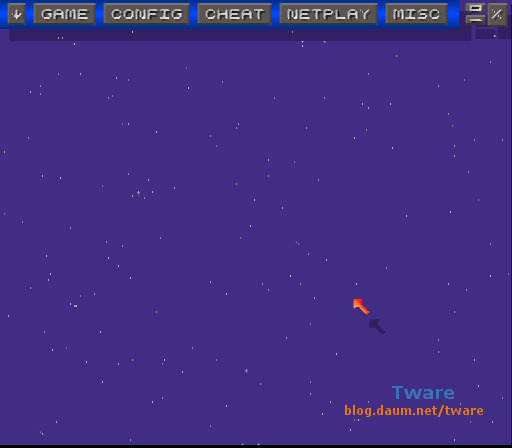








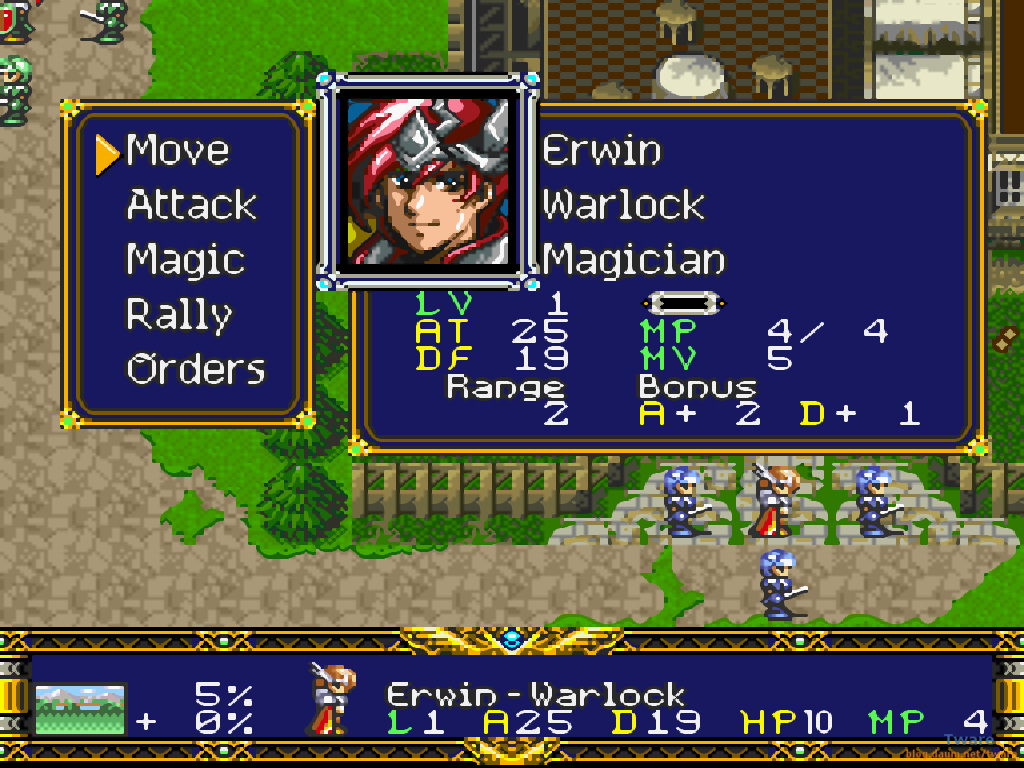
혹시 그림이 안보이고 대신 곰돌이 그림이 있으면 (또는 카카오 영상이 플레이 안되면) F5키를 눌러서 페이지 다시 읽기(리로딩)를 하세요. 그래도 안되면 간혹 특정 시간대에 Daum 서버 문제일 수 있습니다. 서버 문제일 경우 나중에 접속하시면 그림이 제대로 보입니다. (카카오 영상의 경우는 링크를 통해서 볼 수도 있습니다.)
https://youtu.be/JA4PKCRBiIM?t=3197
슈패용 명작 게임 중 하나인 캡틴 츠바사 3 결승전 (자막 지원)
PC윈도용 슈퍼패미콤 에뮬레이터 ZSNES 1.51 정식버전입니다.
압축파일을 다운받아 해제한 뒤 실행하시면 됩니다.
공식 사양
운영체제 : 윈도우즈 95/98/ME
CPU : 펜티엄 II 233MHz, (500MHz권장)
램 : 32MB (64MB 권장)
운영체제 : 윈도우즈 2000/XP/2003/Vista (윈도우 7 이상 윈10도 구동 가능)
CPU : 펜티엄II 266MHz (500MHz 권장)
램 : 64MB (128MB 권장. 실제 메로리는 더 많아야 겠죠.)
API : DirectX 8.0a 이상 설치
Video : DirectDraw 지원 그래픽 카드
Sound : DirectSound 지원 사운드 카드
위 3가지는 공통 사항인데... 다이렉트X는 설치하면 되고, 사운드랑 그래픽은 그냥 윈도에서 드라이버 설치되는 사운드 카드, 그래픽 카드면 되는거니까 사양이라고 하기는 그렇죠.
www.microsoft.com/ko-kr/download/details.aspx?id=11174
윈도우즈 98se 지원 Directx 9.0C 다운로드 링크 입니다.
마이크로소프트 링크니까 믿고 다운받아 설치하세요.
만약 나중에 링크가 끊겼다면....
[고전 1998/09/01] 새로운 셀러론, 그 실력은 어때?
여기에 파일을 직접 올렸으니까 받아서 설치 하세요.
윈도우즈 XP 이상 DirectX 다운로드는 아랫쪽 Snes9x 링크에서 받으세요..

펜티엄4 + 라데온 X800GTO 윈도우즈 98SE 에서 직접 돌려본 윈도우용 ZSNES 1.51
(원래 라데온 9550이었는데, X800GTO로 업글 했습니다. 9550 에서도 잘 돌아가구요.)
https://youtu.be/a3DTGWNvWNU?t=1440
펜티엄4 윈도우 98SE에서 윈도우 게임 및 ZSNESW, 에뮬레이터, 동영상, 음악 플레이.
https://youtu.be/pDiWN92vn1g?t=1038
Q9650 윈도우10 G41 내장그래픽 GMA X4500 비공식 윈10 드라이버 설치와 에뮬레이터.
이런 공식사양 인데... 최소사양인 윈도9x 에서 사양이 램 32MB로 나오는데, 도스용 ZSNES 1.51 버전도 램32MB... 물론 그래서 그런지 윈도용은 64MB 권장이라 있습니다만.. CPU도 마찬가지구요. 물론 윈도용은 또 따로 500Mhz 권장이죠. 윈도2000도 SP4를 쓰지 초기버전 쓰지 않을테고, XP도 SP3를 쓸테니.. 램은 좀더 많아야 된다고 생각해야 겠죠. CPU도 훨씬 높아야 될테구요. 비스타 라면 더 그렇구요. (서비스팩이 높을 수록 알게 모르게 기능이 추가되어서 더 무겁습니다. XP로 예를들면, 초기버전은 투알라틴이나 코퍼마인 펜3 또는 셀러론 1000Mhz 이상이거나 미만 (세자리 Mhz CPU 에서 중후반 클럭 CPU) 정도에 램 512MB면 완전 충분하지만 (그럭저럭 돌리는건 256MB, 384MB 쯤 되도 꽤 잘 돌아감), SP3쯤 되면 CPU도 펜4에 최소 1GB (그럭저럭 512MB) 이상이어야 합니다. 윈도 2000도 초기버전은 펜2급 클럭이나 동급 셀러론에 (L2 캐시 있는 멘도시노 셀러론 이상) 256MB 면 충분하지만, SP4면 CPU도 훨씬 더 높고 램도 최소 512MB는 되어야 합니다.)
ZSNES로 플레이시
ESC키 : 메뉴 보이기, 게임 돌아가기
F1 키 : 프레임 보기(on,off 순환 선택), 스크린샷 등의 옵션 키
F2 키 : 강제 세이브 저장하기
F3 키 : 강제 세이브 슬롯 고르기
(좌,우,상,하 키로 슬롯 선택 총 100개 가능. 에뮬레이터 설정의 키가(또는 패드) 아닌, 실제 키보드의 좌,우,상,하 화살표 키)
F4키 : 강제 세이브 불러오기
ZSNES 에서 몇몇 옵션들은 설정 후에 껐다가 다시 켜야만 옵션이 적용 됩니다.
------------------------
-----------------------
공식버전 ZSNES 1.51
-------------------------
--------------------------
ZSNES 1.52 베타버전 입니다. 현재까지 마지막 베타 버전 입니다. 도스판은 5124 까지만 공개가 되었습니다. 5124 버전부터 사운드가 나오지 않습니다. " 마장기신 "을 실행하고 그냥 두면 데모가 진행되죠. 이 때 ZSNES 1.51 버전은 " 시몬느 " 에서 멈추게 됩니다. ZSNESW 1.52 4538 버전은 그런 증상 없이 잘 돌아갑니다. 특별히 문제가 없다면, ZSNESW 1.52 4538 버전을 써보세요.
기본
https://youtu.be/MERNG82KEXk?t=1s
ZSNESW 1.52 4538 버전에서 잘 돌아가는 " 마장기신 "
기본적인 부분 그림 설명 추가 합니다.
옵션을 다 초기화 하는 방법은, zsnes 폴더안의 .cfg 파일들을 삭제하고 zsnes를 실행하면 됩니다. 삭제후 재 실행 하면 cfg 파일이 자동으로 생성되며, 초기화 됩니다. 이후에 에뮬레이터의 그래픽 사운드 등등 옵션을 바꾸면 zsnes.cfg 파일에 내용이 저장되며, zsnes.cfg 파일을 메모장으로 열어서 직접 옵션을 바꾸고 저장해도 됩니다. ZSNES를 구버전부터 다양한 하드웨어와 운영체제에서 쓰면서 특별히 문제가 되는 것을 본적이 없었는데 (윈98SE 에서도 아주 잘 되구요. 리눅스에서도 잘 됩니다. 절묘하게 상대적 신형 하드웨어에서 신형 윈도우로 옮겨가며 써서 그런것 같구요. 또 ZSNES도 버전 업이 2007년이라 비스타 쓰고 그런 시대였죠. 구형 드라이버에서는 문제가 없었던 것 같기도 한데, 구형 드라이버는 해상도를 제대로 잡지 못하는 문제가 있습니다.), 그런데 윈도 XP에서 지금으로 보면 구형인 장비들을 써보니까 HQ 필터 옵션을 바꿀 때 ZSNES가 꺼지는 것을 경험했습니다.
이런 경우 ZSNES 종료 한 뒤에, ZSNES.CFG 파일을 메모장으로 (노트패드, notepad) 열고, hqFilter=1을 넣어주고, hqFilterlevel=4 또는 2,3 값을 직접 바꿔주고 저장하면 적용이 됩니다. 필터를 바꿀 때 문제가 생겨서 꺼지는 것이지, 바꾼게 작동을 안하는건 아니기 때문 입니다.
현재 제가 가진 장비들로 돌려본 결과를 말하면, 엔비디아는 초구형이 없어서 어디부터 괜찮은지 모르겠고, 라데온은 X800GTO, 라데온 9500등과 같은 그래픽에 카탈리스트 10.2로 돌리면 윈도우 XP에서 HQ 필터를 바꿀 때 에러가 나지 않습니다. 그러나 라데온 X1650 부터는 에러가 납니다. 지포스는 7300GT로 XP에서 돌리면 역시 HQ 필터를 바꿀 때 에러가 납니다. 비스타나 윈도7등 윈도10 운영체제에서는 문제가 없구요.
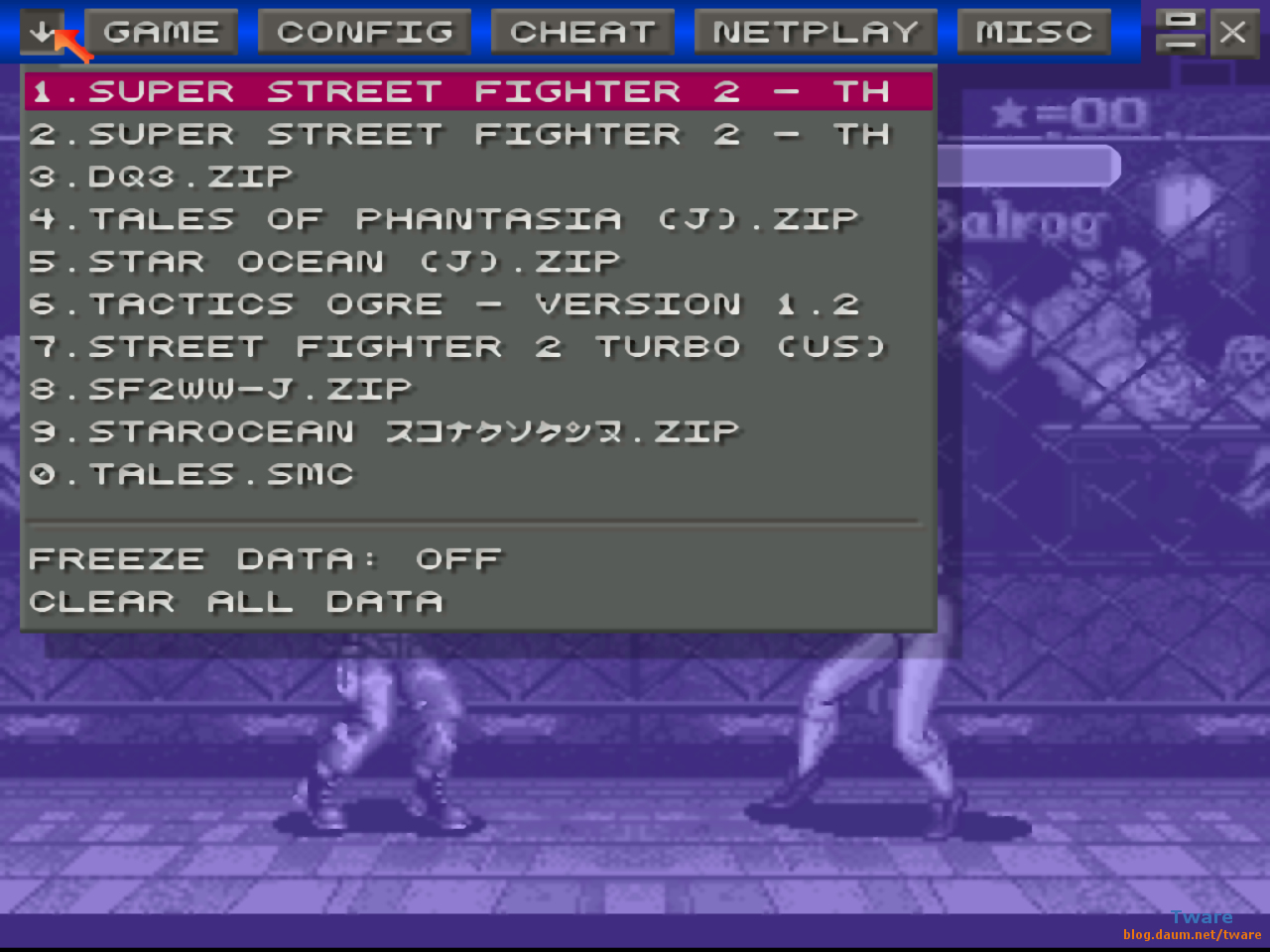
↓ 는 최근에 실행한 게임 목록 입니다. 빠르게 게임을 실행 할 수 있습니다.
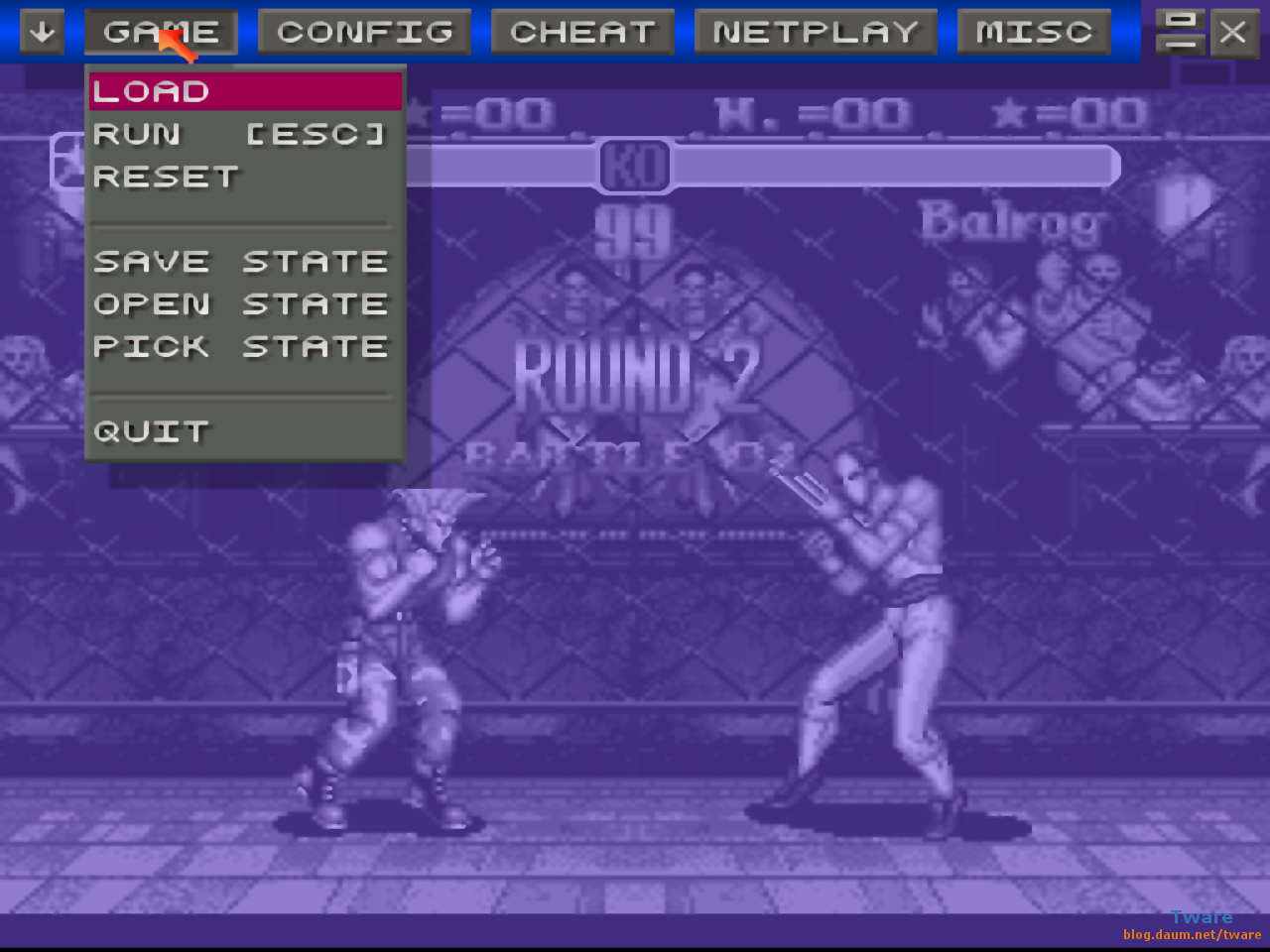
게임 메뉴. Load는 아래에 따로 설명.
RUN (ESC) : 메뉴를 여느라 멈춘 게임으로 돌아가기.
Reset : 은 말그대로 게임기 (게임 재시작)리셋.
Save STATE : 게임의 현재 상태를 강제 저장 합니다. 에뮬에서 하는 저장이기 때문에
게임에서 세이브가 없는 액션 게임도 저장 가능합니다.
Open STATE : 에뮬에서 저장한 것을 불러 옵니다. 게임 이어하기.
PICK STATE : 강제 세이브 슬롯을 지정. 0 ~ 9 까지 총 10개.
강제 저장,불러오기는 단축키로 더 많이 사용합니다. 단축키는 따로 설명.
QUIT : ZSNES를 끕니다.
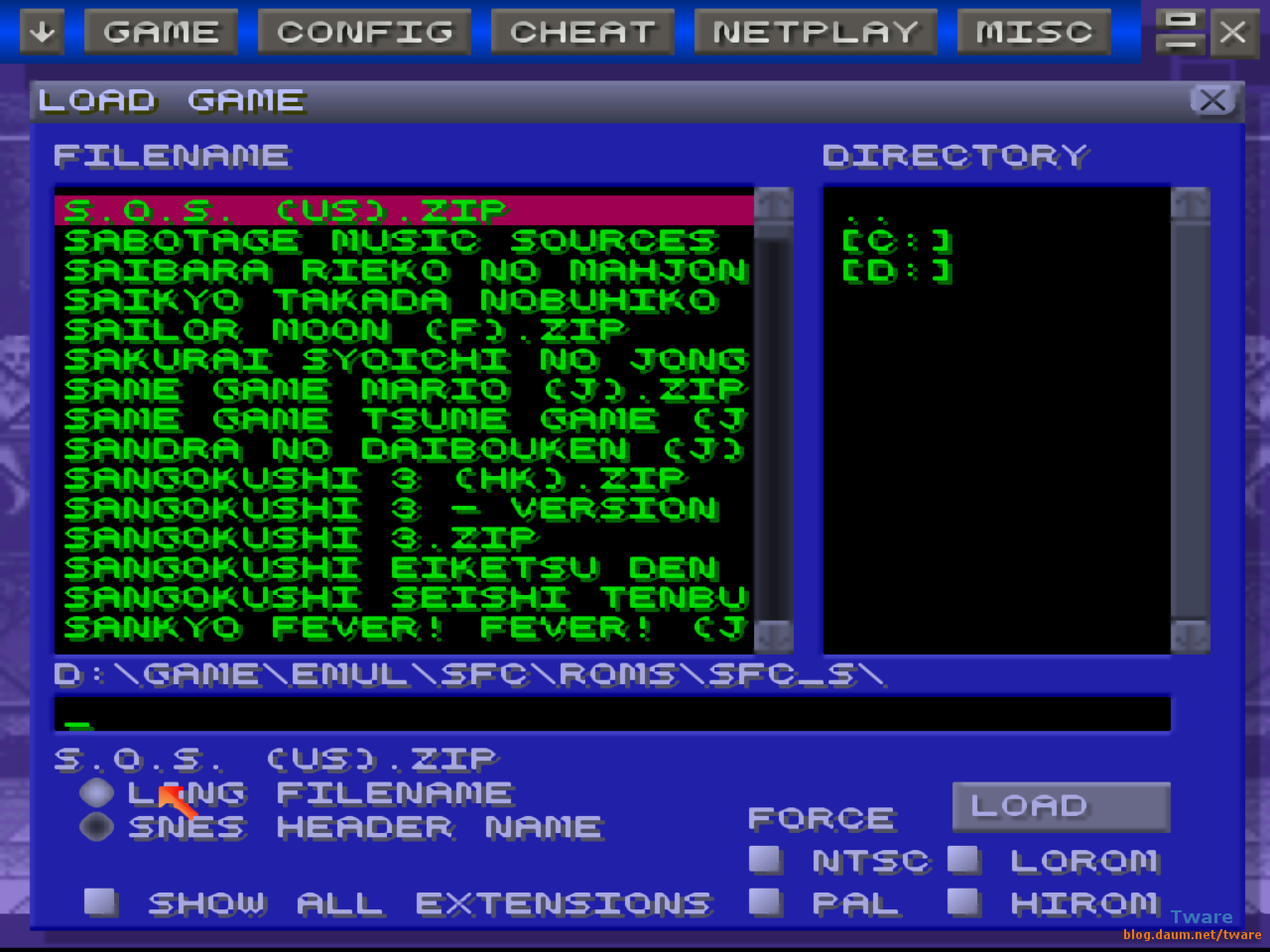
로드를 통해서 직접 롬 선택 실행.
왼편의 롬 부분을 마우스로 한번 찍어주고, 아래의 빈칸 _ 에 직접 게임명을 넣어서 빠르게 고를 수도 있습니다.
예를 들어서 super 라고 넣으면 super로 시작하는 게임으로 이동 합니다.
그 아래의 Long filename은 윈도우의 파일명 정렬 입니다.
(이게 Dos + 윈도우 시절부터 개발 된 것이라.. 긴 파일 이름 이라고 나오죠.
도스에서는 8 파일 글자. 3 확장자로 구성 됐었죠.)
SNES Header name은 롬 파일의 헤더에 저장된 게임 이름 입니다.
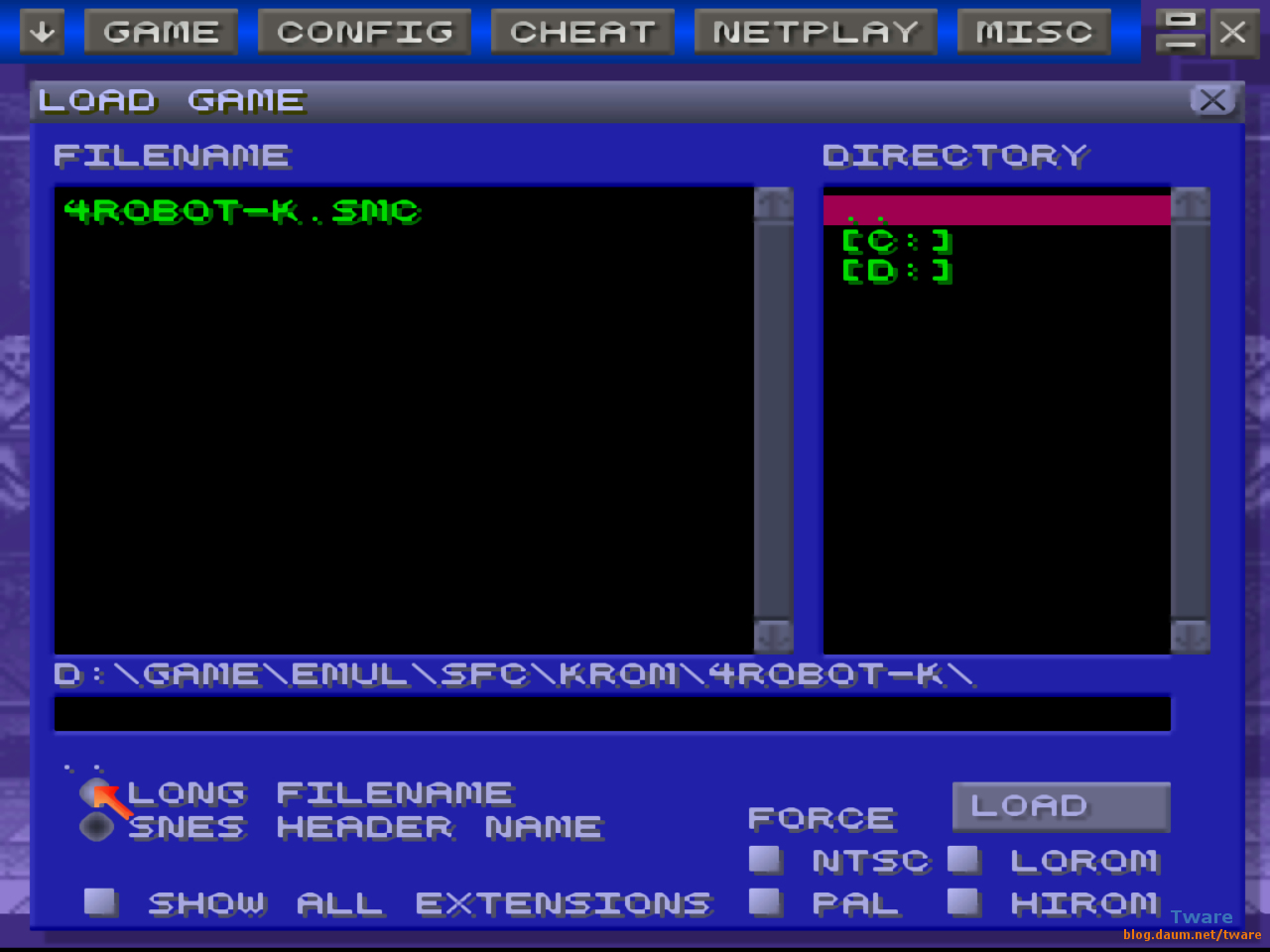
롱 파일네임 설정. (실제 윈도우의 파일 이름이 보입니다)
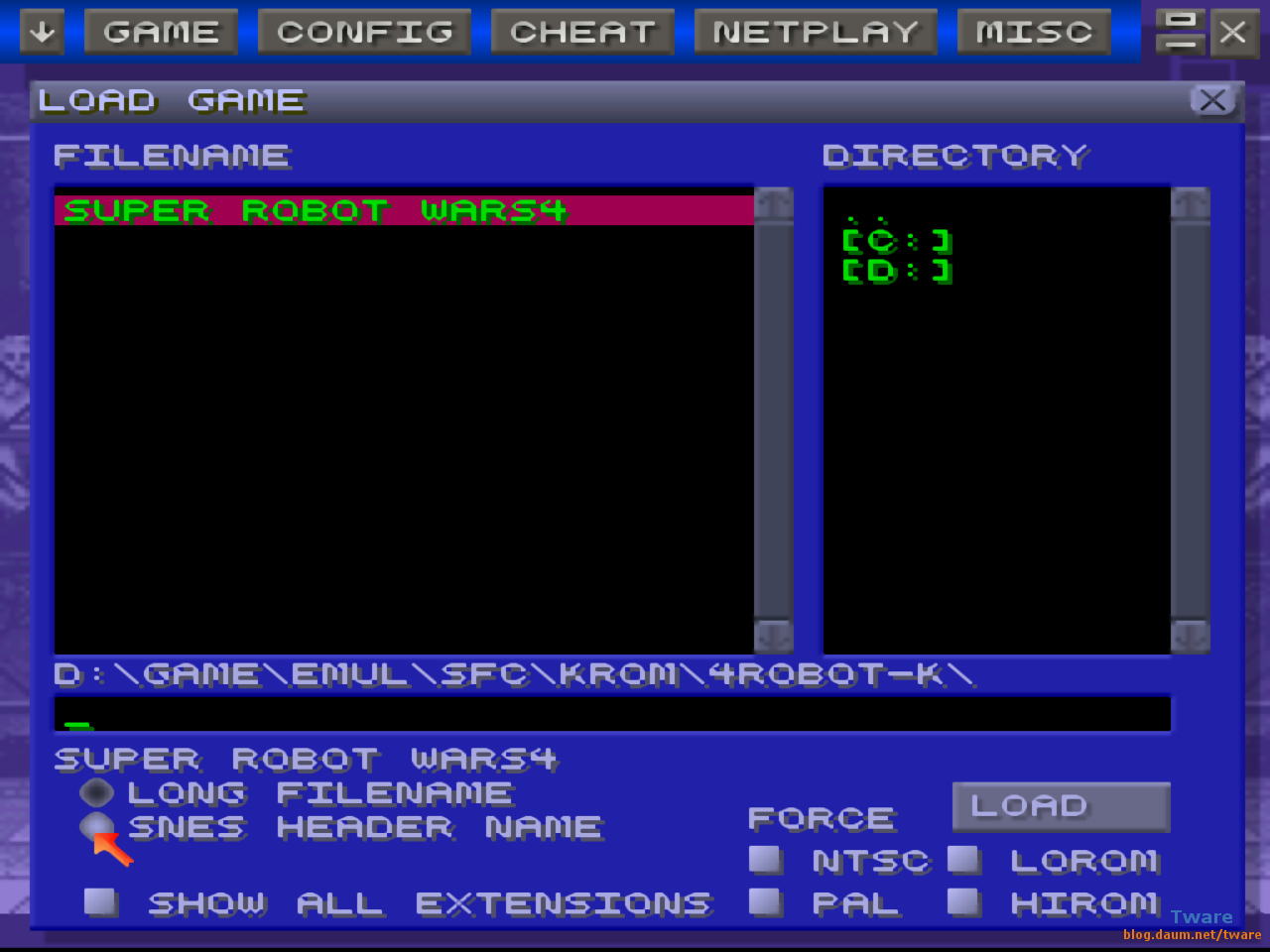
SNES 헤더 네임으로 설정하면, 롬에 저장된 헤더 이름이 보입니다.
아래 SHOW ALL EXTENSIONS 는 모든 확장자 파일을 다 보여 줍니다.
SRM 같은 각 게임용 세이브 파일이 있다면 그것도 보입니다.
해제하면, 게임만 보입니다.
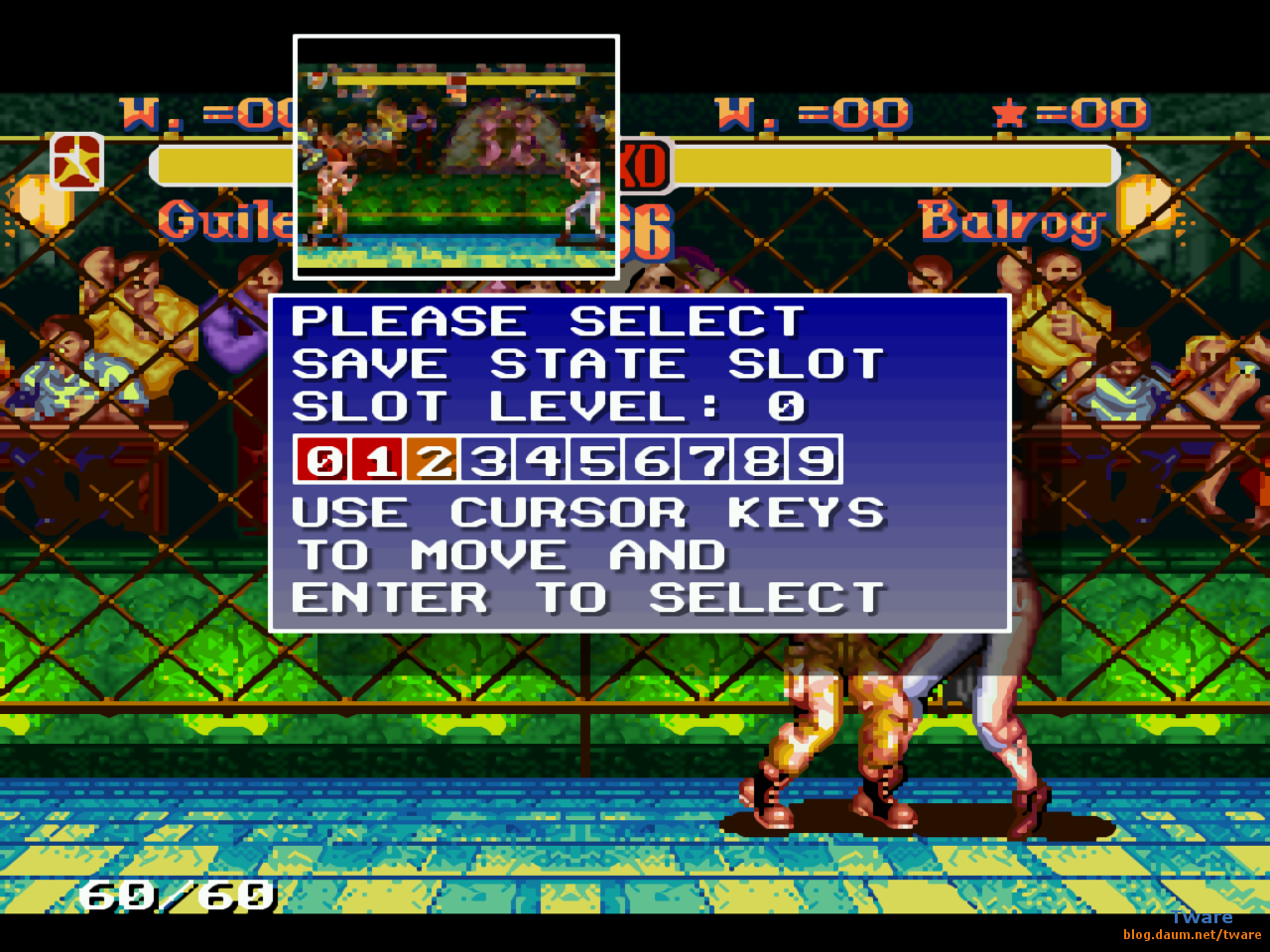
게임중 F3 키를 누르면 강제 세이브/ 로드의 세이브 슬롯 선택 화면이 나옵니다.
에뮬에서 설정된 방향키가 아닌, 실제 키보드의 화살표 방향키 좌,우, 상,하로 이동 엔터키로 선택. (엔터키를 누르면 해당 슬롯이 선택되며, 다시 게임으로 돌아 갑니다.)
F2를 누르면 선택한 슬롯에 저장. F4를 누르면 선택한 슬롯에서 불러오기.
주황색으로 나오는 슬롯은 솔롯레벨 에서 가장 마지막에 저장된 세이브 입니다.
각 세이브 마다 저장된 화면이 보이기 때문에 SNES9x에 비해서 세이브 관리가 더 쉽습니다. (위 그림에도 실제 게임 화면은 가일과 발로그(일본판 이름. 기타지역 베가)가 붙어 있지만, 게임 강제 세이브의 저장된 화면에는 가일과 발로그가 서로 떨어져 있는 화면이죠.)
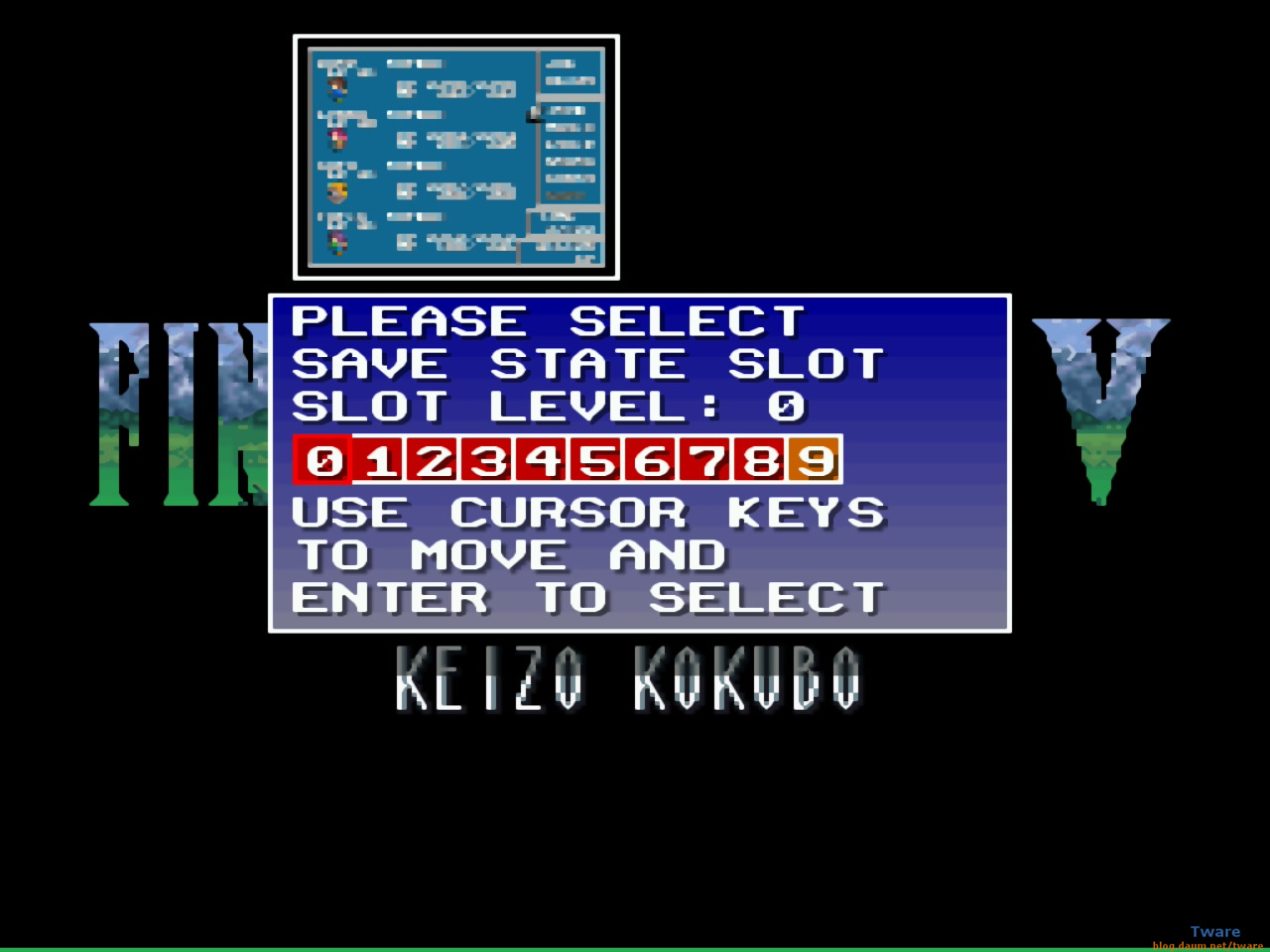

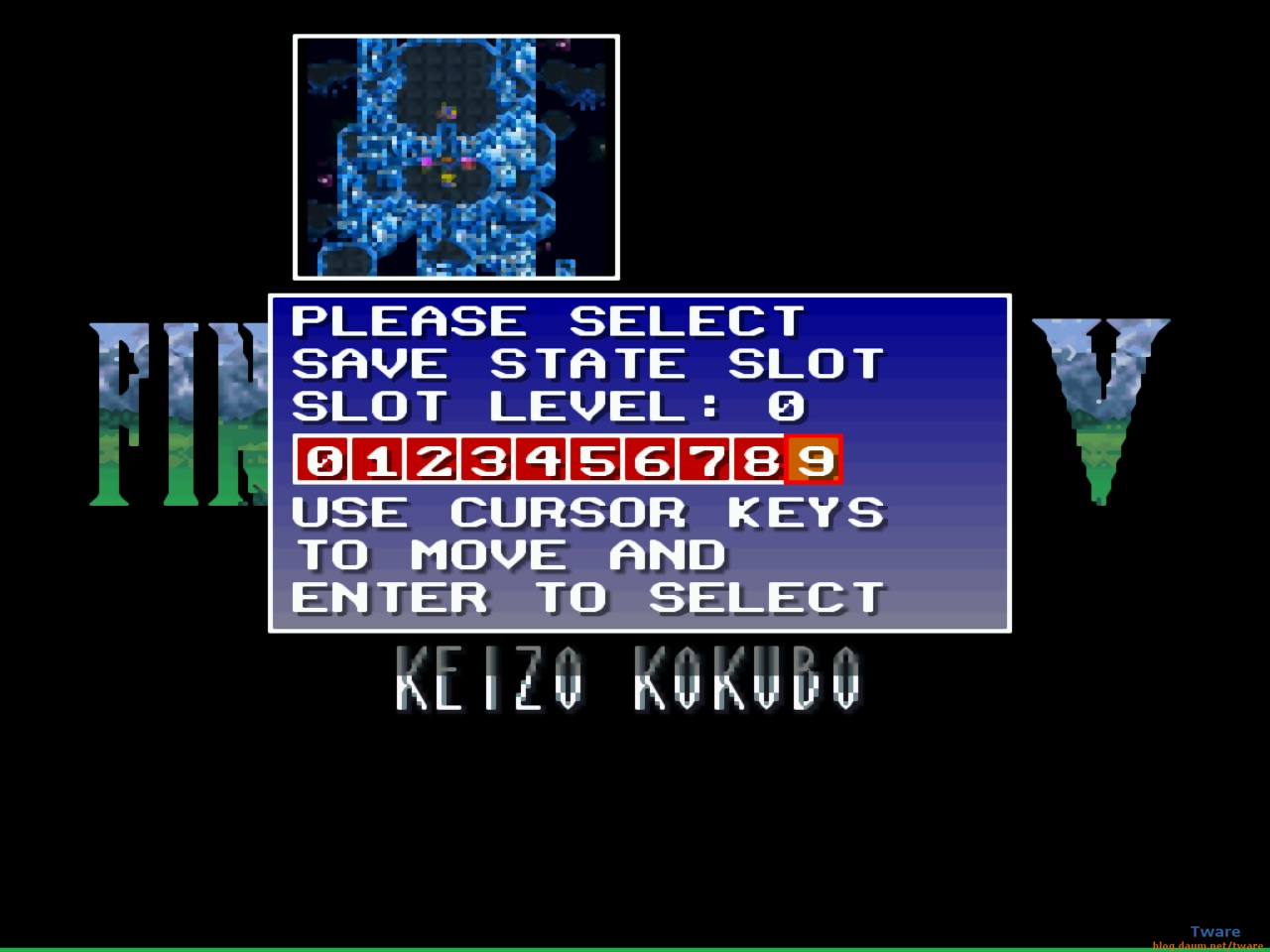
슬롯 레벨(SLOT LEVEL : 0) 0에 0부터 9까지 총 10개의 강제 세이브.
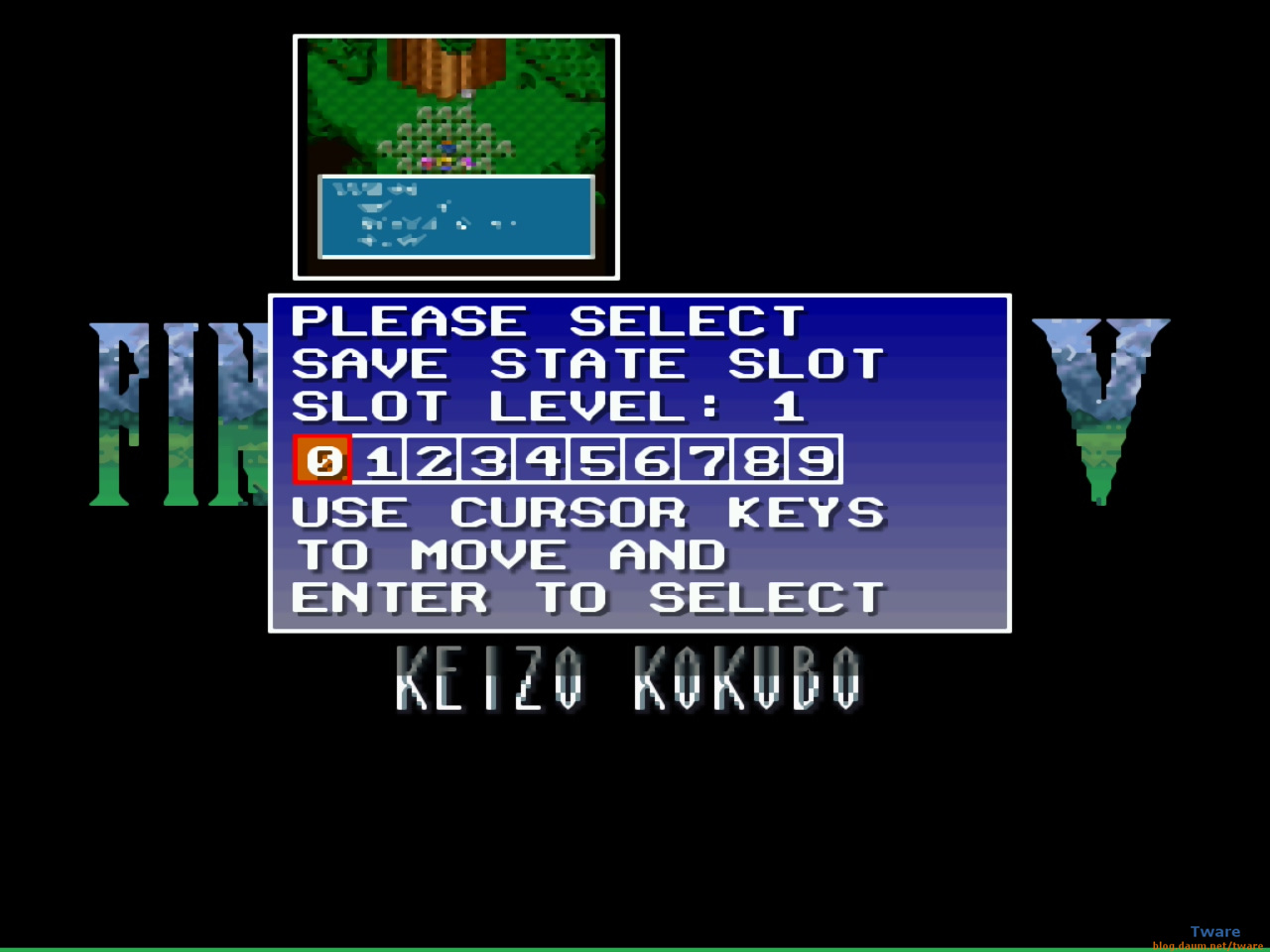
키보드 화살표 키 ↓↑ 위 아래로 슬롯 레벨 0 ~ 9까지 바꿀 수 있습니다.
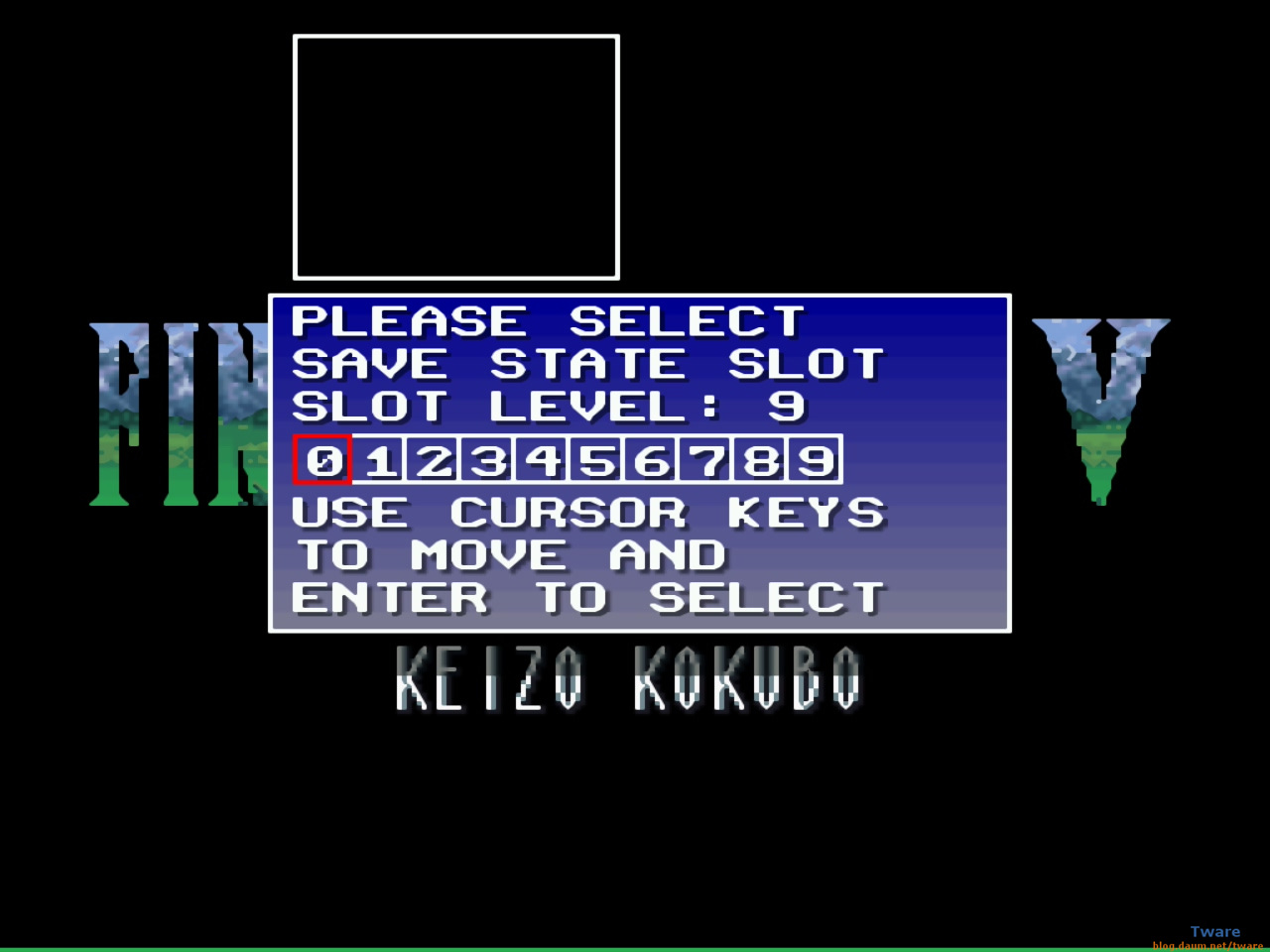
슬롯레벨 0 부터 9까지 총 10개의 슬롯레벨. 각 슬롯 레벨별 0부터 9까지 강제 세이브.
총 100개의 강제 세이브가 가능하고, 세이브 장면을 미리 볼 수 있습니다.
특히 RPG 게임은 세이브가 많기 때문에, ZSNES가 편하죠. (SNES9x도 별도의 이름을 정해서 강제 세이브를 많이 저장이 가능하지만, 세이브 장면 보기 지원이 안되죠.)
기능 얘기는 아니지만, ZSNES는 현재 개발이 멈춰 있고, SNES9X는 꾸준히 되고 있어서 일부 게임의 호환성은 SNES9x가 더 좋긴 한데 (특히 롬 확장을 한 한글 패치 게임의 경우), FF5의 경우 엔딩 화면에서 ZSNES가 제대로 표현하며, SNES9x는 제대로 표현이 안됩니다. SNES9x 최신 버전에서도 아직도 그렇습니다. 시대적으로 생각하면, 사운드나 그래픽, 에뮬의 성능(저사양에서 잘 도는가)등 완성도가 ZSNES 쪽이 훨씬 높았다는 것.
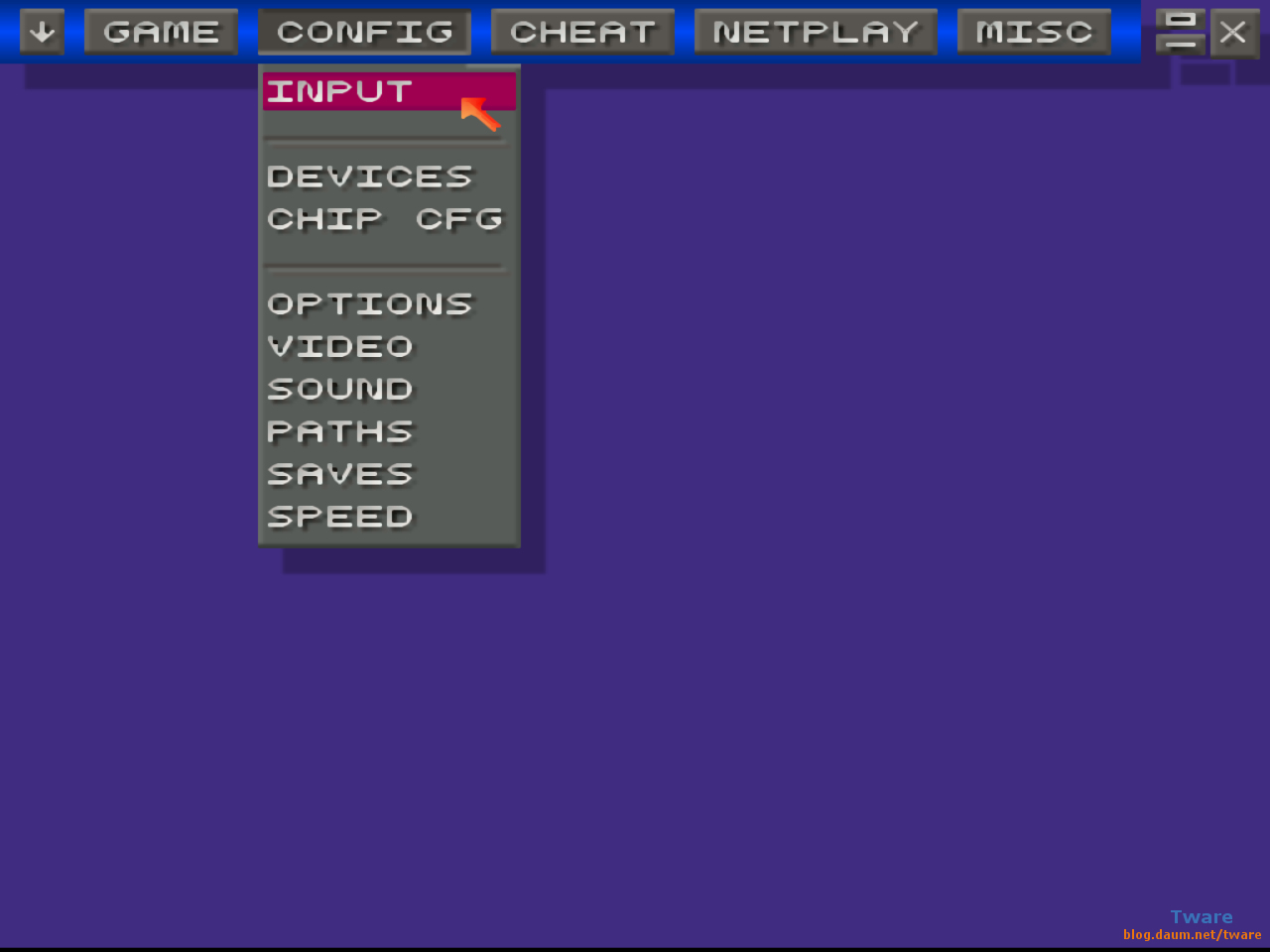
CONFIG.
Input : 입력 장치 설정.

입력장치 설정의 상,하,좌,우, 스타트,셀렉트, A,B,X,Y,L,R 은 실제 게임기의 키 입니다.
여기에 대응시킬 키보드나, 조이패드 버튼을 눌러서 설정하면 됩니다.

Keyboard/GAMEPAD 선택. 키보드 설정시. 기본키가 익숙하면 그렇게 하셔도 되구요.
키보드의 방향키를 상,하,좌,우로 하셔도 되고.. 맘대로 하시면 됩니다. 저 처럼 WSAD를 방향키로 쓰는 분들은 이렇게 하셔도 좋구요. 전 워낙 이게 익숙해서.. 상대적으로 느긋하게 패드로 하는 게임이 아닌 경우는 키보드 실력이 더 좋습니다.
(조이패드의 경우는 선 패드 연결, 후 ZSNES 실행. 패드가 미리 연결 되어 있어야 ZSNES에서 조이패드를 인식 합니다.)
SET : 기본 키로 돌아 갑니다.
SET Keys : 상하좌우~ R 까지 연이어서 자동으로 뜨며, 각각에 맞는 키보드 키를 넣어주면 됩니다.
UP, DOWN ~ R 까지를 직접 마우스로 클릭해서 각각의 키 하나하나 설정도 가능 합니다. 전 항상 위의 셋키가 아닌 이걸로 설정을 했습니다.
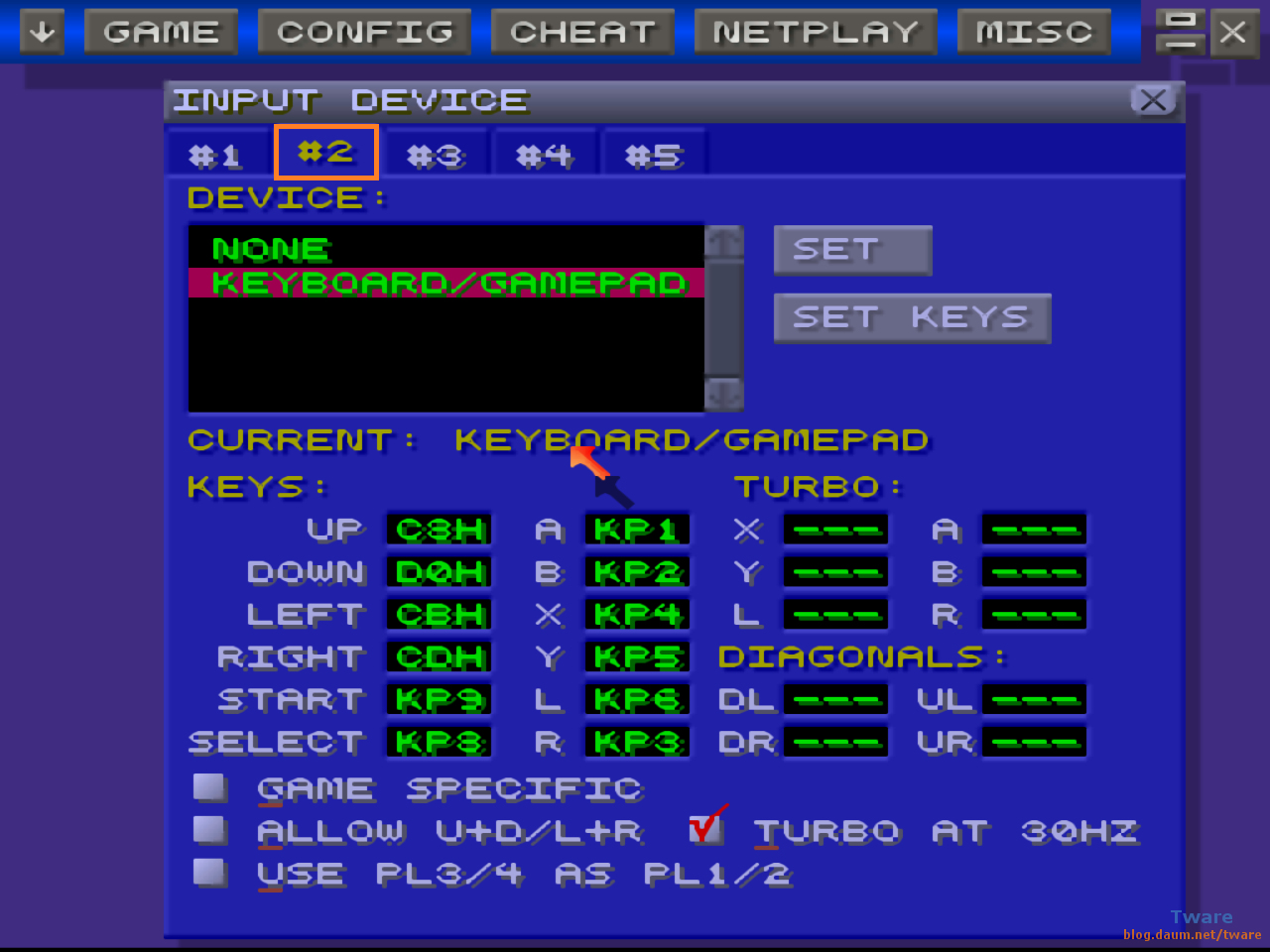
2인용 키 설정은 위의 #2를 눌러서 설정하면 됩니다.
키보드의 화살표 방향키가 원래 1인용으로 되어 있는데, 저는 wasd 를 쓰기 때문에
화살표를 2인용 방향키로 설정했습니다. 우측 키패드를 버튼으로 설정했구요.
이것 역시 각자 알맞게 설정하세요. 조이패드가 있으면 그걸로 설정해도 되구요.
중요한 것은, 1인용쪽 설정과 키가 겹치지 않게 해주세요.
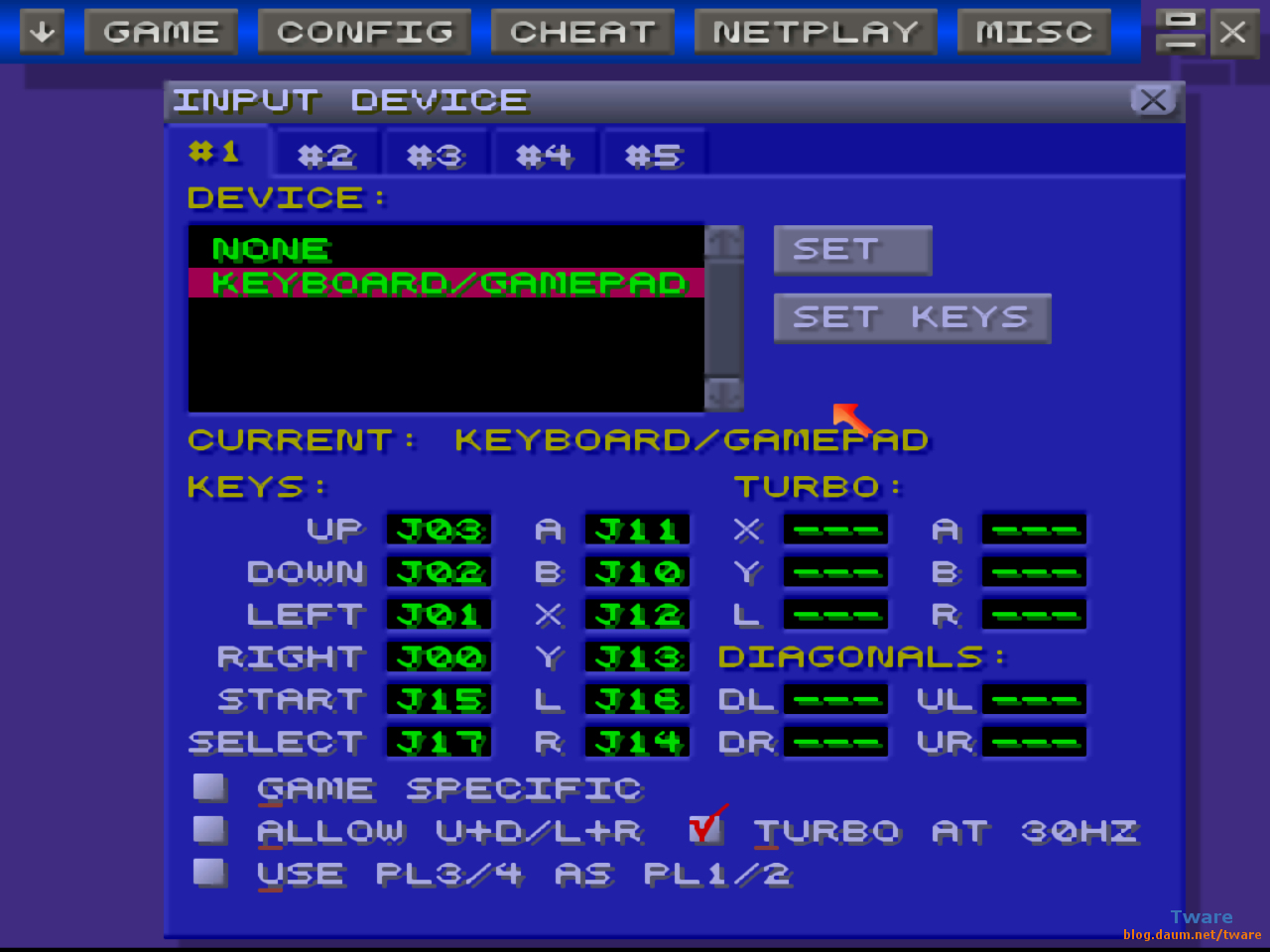
조이패드를 먼저 연결후에 ZSNES 실행.
조이패드의 키를 상하좌우 ~ R 까지 설정.
(번호는 각자 조이패드마다 다릅니다. 패드의 버튼(버튼의 색상이나 문자,그림) 순서가 같아도 실제 패드의 키가(숫자) 다릅니다. 제 경우는 A 버튼에 매치한 패드 위치의 버튼이 J11이지만 다른 패드는 J13일수도 있어요. 그래서 키를 맞춰 주는 겁니다. 모든 패드가 실제 키의(숫자) 순서가 같으면 게임에서 하나의 패드에 맞춰놓고 끼우고 바로 쓰면 되겠지만, 그게 아니기 때문에 키를 설정해 줘야 합니다.)
상하좌우 ~ R 까지 설정에서
자기 패드의 십자패드, 각각의 버튼을 눌러주면 됩니다.
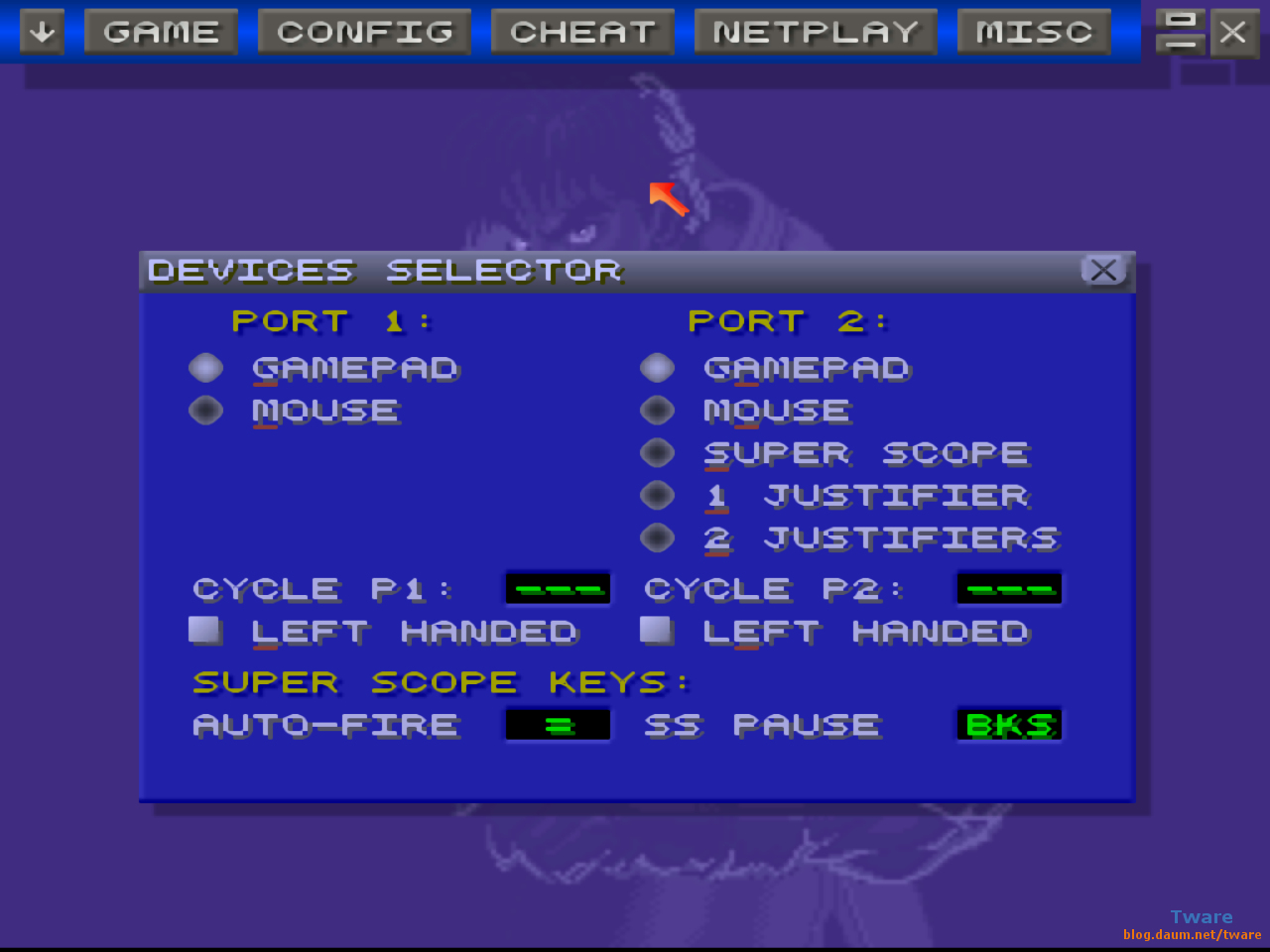
Devices는 거의 모든 경우에 그냥 두면 됩니다.

다만 디바이스를 바꿔야 하는 경우가 있는데, 실제의 슈퍼패미콤에서 슈패용 패드가 아닌, 슈패용 마우스 등과 같이 기타 장치를 연결해서 쓰는 게임의 경우는 바꿔줘야 합니다. 마리오 페인트와 같은 경우는 포트1을 마우스로 바꿔야 하며, 일부 슈퍼퍼패콤 마우스를 지원하는 게임의 경우 2번 포트를 그림처럼 마우스로 설정해도 됩니다. 그러면 컴퓨터의 마우스를 슈패용 마우스로 대체해서 사용이 가능합니다.

실제 슈퍼패미콤용 마우스가 있습니다. 출처 위키피디아.
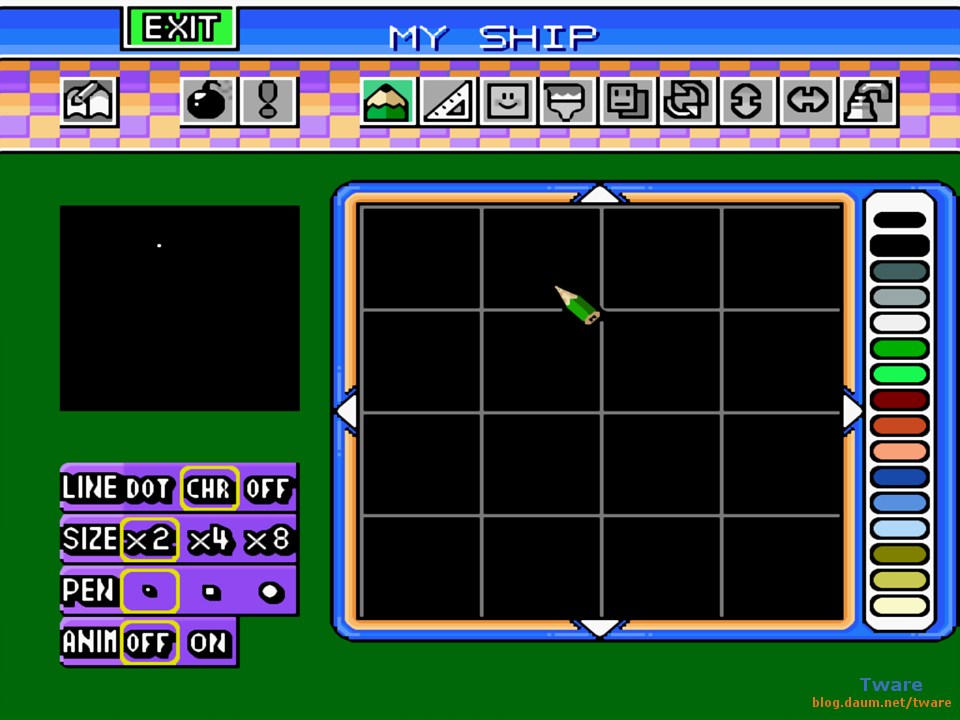
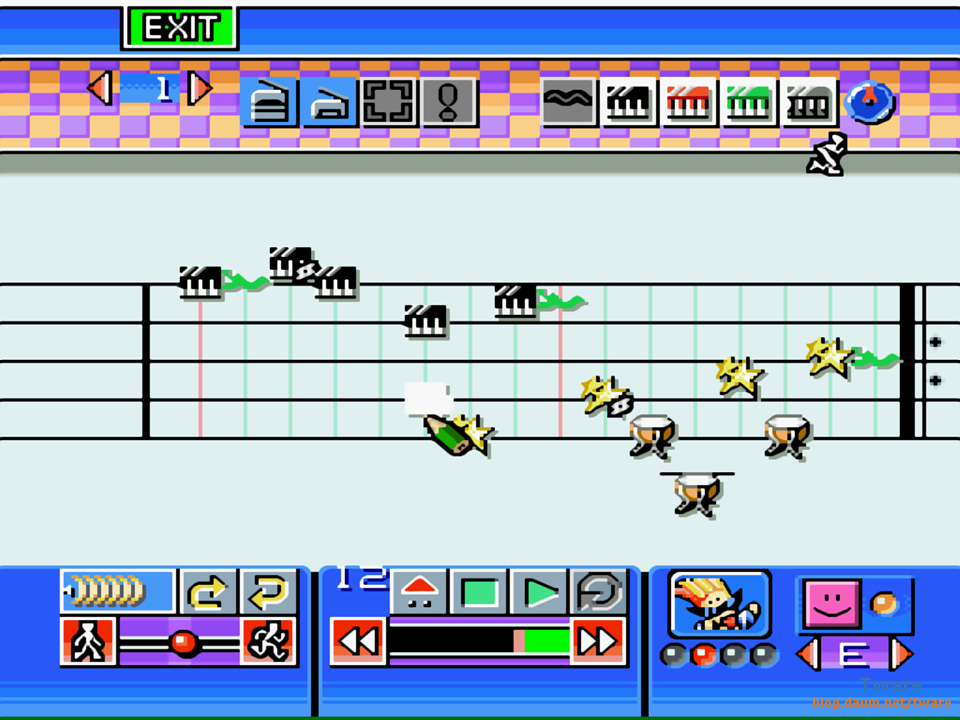
슈팅게임이자, 직접 게임을 만들 수 있는 데자에몽의 경우 1포트 패드, 2포트 마우스로 설정하면 됩니다. 게임 실행후 설정 게임 실행 후 마우스 설정을 하지 않으면, 에디트를 선택해도 에디트 모드로 들어가지 않고, 내장된 슈팅 게임 메뉴로 가게 됩니다.

마리오 페인트의 경우는 1포트를 마우스로 설정하고 컴퓨터 마우스로 조작하면 됩니다.

Option
enable mmx Support : MMX 지원. MMX 펜티엄 이후의 모든 인텔 CPU는 모두 지원하니 켜줘야죠. 아주 오래전 부터 만들어졌다는게 보이죠. 이걸 켜야 그래픽 필터링 옵션이 보입니다.
Pause EMU In background : ZSNES가 가장 윗창이 아닌, 다른 창의 뒤에 있을 때 게임을 정지 합니다. (종종 ZSNES 실행 중 마우스 커서가 나오지 못하는 경우가 있습니다. 창의 상하좌우로 빼보고, 안되면 ESC 를 눌러서 메뉴 열고 다시 ESC를 눌러서 게임으로 돌아가서 마우스를 ZSNES 밖으로 이동시켜 봅니다.)
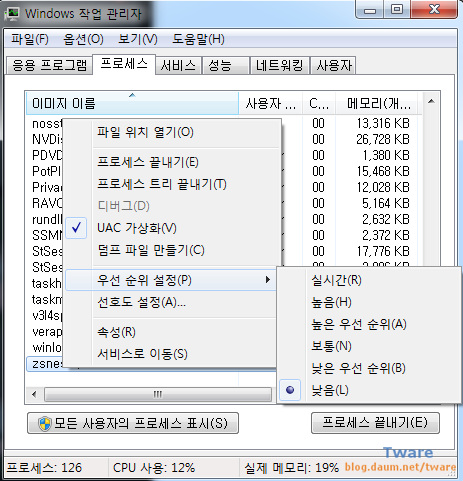
ZSNES를 그냥 실행 했을 때 우선 순위.

기본 상태에서 ZSNES에서 게임을 실행 할 때 우선 순위
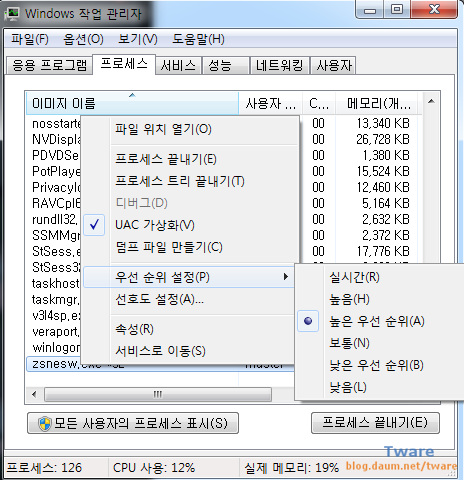
Increase EMU PRIORITY 에 체크 하고 게임을 실행 할 때 우선 순위.
Increase EMU PRIORITY : ZSNES의 우선도를 높여 줍니다. (저 사양 사용자는 체크해 보세요. 또 사양이 좋아도 윈9x (95, 98, 98SE, Me) 계열에서는 켜주세요. 켜지 않으면 약간씩 끊기는 느낌이 들 수 있습니다. 기타 OS 에서도 멀티 테스킹을 하는 경우는 역시 체크해 주세요. 예: 동영상 보면서 게임을 한다던가, 녹화를 한다던가,웹브라우저에서 정보를 보면서 게임을 한다던가... 등등...
다만 너무 저 사양 컴퓨터에서는 이 옵션을 켜면 ZSNES는 잘 되지만, 다른 프로그램을 실행 하려면 아주 느리게 실행이 됩니다.
꺼야 다른 프로그램이 잘 돌아 갑니다. 그만큼 ZSNES에 집중시키는 옵션이라는 거죠. 콘로급 이상만 되어도 관계가 없구요.
콘로가 아닌 펜티엄4 HT 모델에 XP 이상만 써도 이런 문제는 없습니다. 싱글 스레드에 싱글 코어 CPU에서 그럴 수 있습니다.
꺼도 게임 실행에 전혀 문제가 없다면 그냥 끄시면 됩니다.)
Disable Power Management : ZSNES 실행중 전원 관리를 하지 않습니다. 게임패드로 게임 중 일때 전원 관리에 들어가지 않습니다.
USE NEW GFX Engine : 새로운 그래픽 엔진을 사용 합니다. 기본이 체크인데, 일부 게임은 꺼야만 제대로 되는 게임이 있습니다.
이 옵션을 해제하면, Use alt Old Gfx eng 라는 옵션이 나오게 됩니다. 이것에 체크하면 올드 Gfx 엔진의 모드2를 활성화 합니다. 이 옵션은 투명성 버그를 수정하지만, 또다른 문제가 생길 수 있으며 때때로 느려질 수 있습니다. 필요시에 켜면 됩니다.
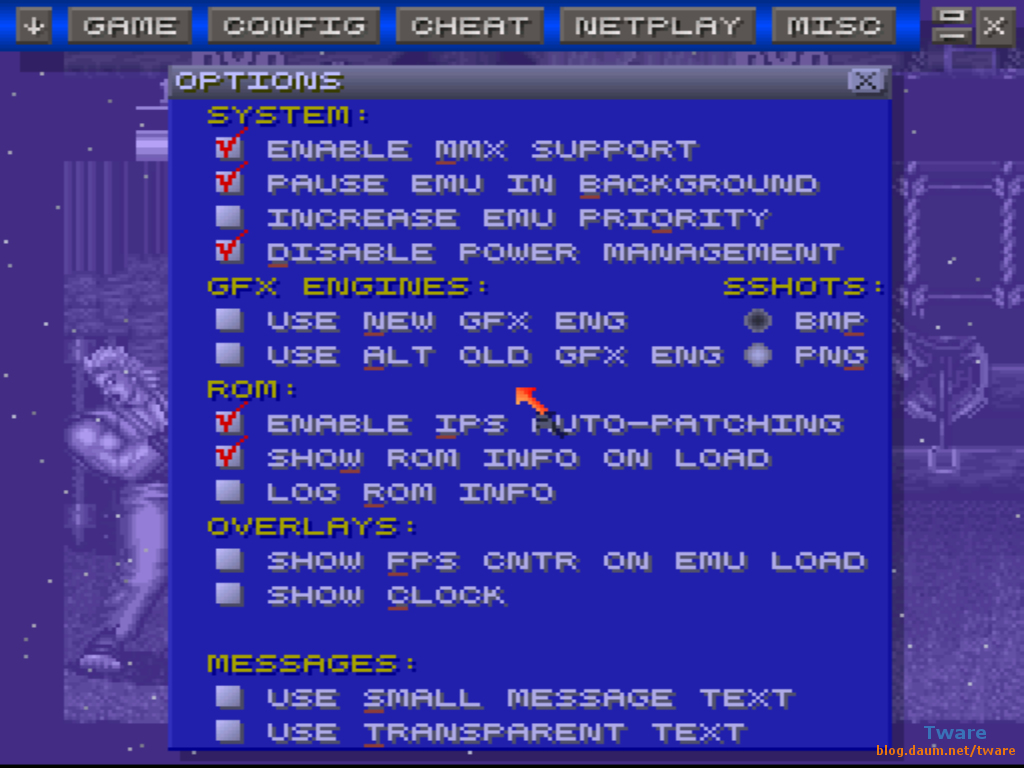

(용호의 권2의 경우, 어느쪽이든 옵션을 켰다가 끄던가. 끈 상태에서 켜던가 바꿔줘야 게임이 됩니다. 용호의 권2의 경우 캐릭터를 선택하고 나서 스테이지로 넘어가지 않고, 음악만 계속 나오는데, 옵션을 변경해 주면, 스테이지로 가게 됩니다..)
용호의 권2는 제가 가진 롬이 이상했던거 같아요. 다른 롬은 안그런거 같아요. ZSNES가 일부 몇몇 게임이 안돌아 가기는 하는데, 간혹 안되는 게임이 있다면, 무조건 에뮬레이터 문제라 말하기 전에, 다르게 추출된 롬을 찾아서 그걸로도 테스트 해보세요. 이것과 별도로, 어디서 지나가다 본 글에서 중 에뮬이 뭐였는지는 기억이 안나는데, 에뮬이 지원 안하는 줄 알았더니, 내 롬이 문제였더라 이런걸 본적이 있습니다. 롬도 한번 살펴 보는 것도 잊지 마세요!!
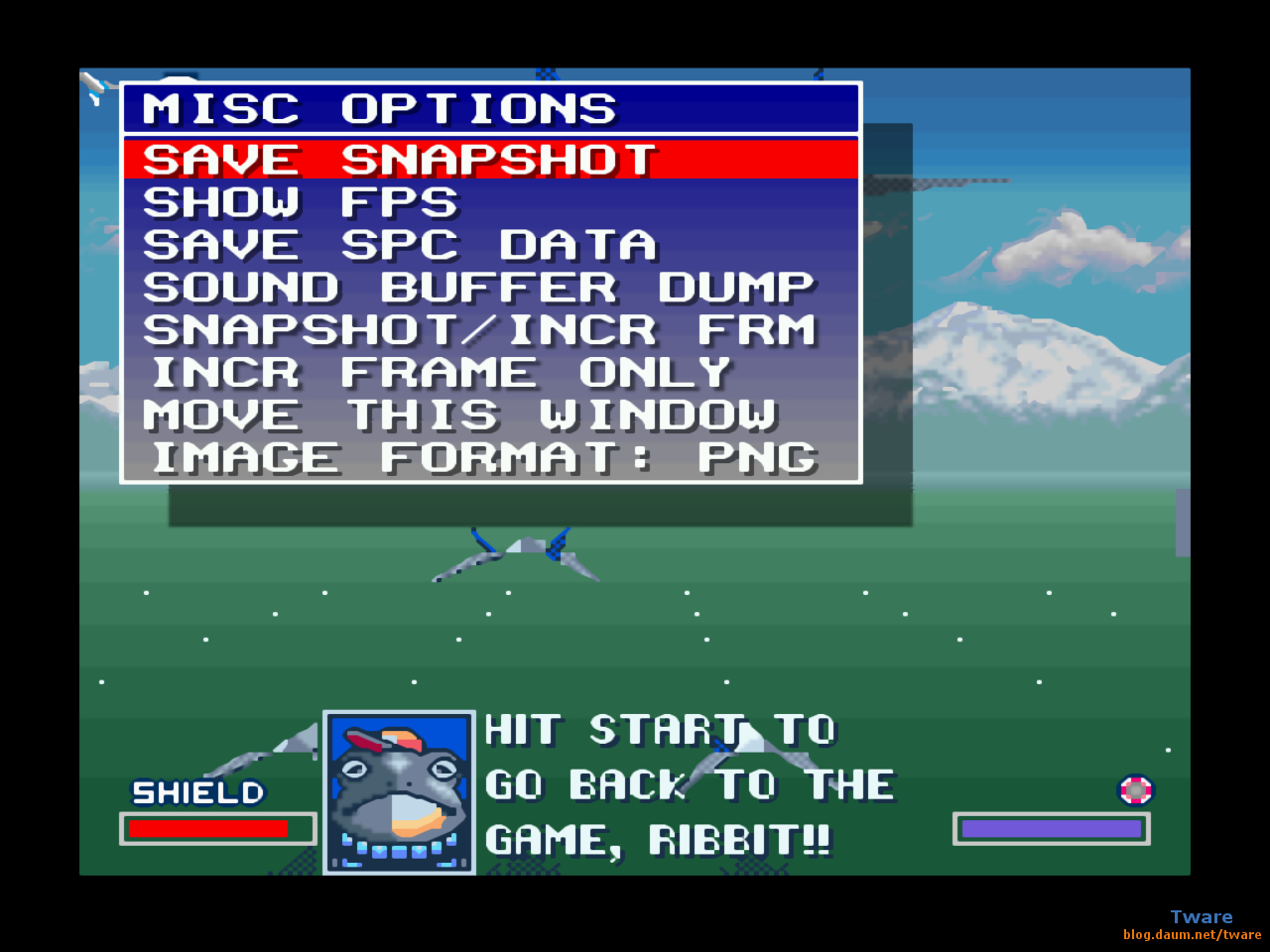
스타폭스 같은 게임이 뉴 GFX 엔진이 켜져(선택) 있어야 돌아 갑니다.
(F1 눌러서 나온 메뉴는 신경쓰지 마세요. zsnes라는 표현 입니다. 바로 아래의 설명들은 ZSNES의 옵션 메뉴 설명 입니다. 스타폭스 화면의 메뉴 설명이 아닙니다.)
SSHOT : 스크린샷 저장 그림포맷을 설정 합니다. BMP / PNG 선택.
Enable IPS auto patch : 한글 패치 같은 IPS 패치를 자동으로 적용해 줍니다. 롬에 직접 패치가 아닌, 에뮬에서 실행할 때 적용해 주는 겁니다.
(대부분의 한글 패치의 경우는 IPS 파일을 롬 파일에 패치 하는 프로그램을 함께 배포하며, 패치 프로그램으로 롬에 직접 적용을 해주죠. 위와 같은 원본 파일을 건드리지 않으면서 자동으로 패치까지 적용해서 해주는데, 왜 직접 패치를 하는 프로그램을 통해서 배포하냐? 라고 생각 할 수도 있는데, 가장 먼저는 이런 게임기로 적용 했을 때 확실하게 되는가 (롬 확장 패치의 경우 특히) 이런 문제가 있죠. 또 각자가 가지고 있는 롬 파일이 동일하지 않다는 겁니다. 이게 첫째로는 실제 게임 자체가 개발사에서 초기 버전과 후기 버전이 다른 경우. 초기 버전은 약간의 버그가 있어서 수정후에 후기 게임팩에는 수정된게 들어 있다던가 해서.. 각자가 똑같은 이름의 게임을 가지고 있어도 게임의 버전 자체가 다른 경우. 두번째는 버전이 같은데 롬팩에서 추출해서 파일로 만들 때 조금씩 차이가 있는 경우. 이러면 우리가 하는 게임 자체는 동일한 게임이지만, 파일로 보면 데이터의 자료 위치가 아주 약간씩 다릅니다. 위치가 다르던가, 또는 아예 값 자체가 다르던가.. 둘다 이던가.. 그래서 롬 패치의 경우 어떤 게임의 확장자는 SMC 이고 게임 버전은 뭐고 용량은 몇 Byte 짜리고 그 파일에 적용을 하라고 되어 있죠.)
아래 2개는 게임 실행시 롬 정보를 보여 주는 겁니다. 아래는 시작시 프레임 보기, 시계보기, 시계 보기 선택시 12시간제, 검은칸 속에 시계 표현 등이 나타 납니다.
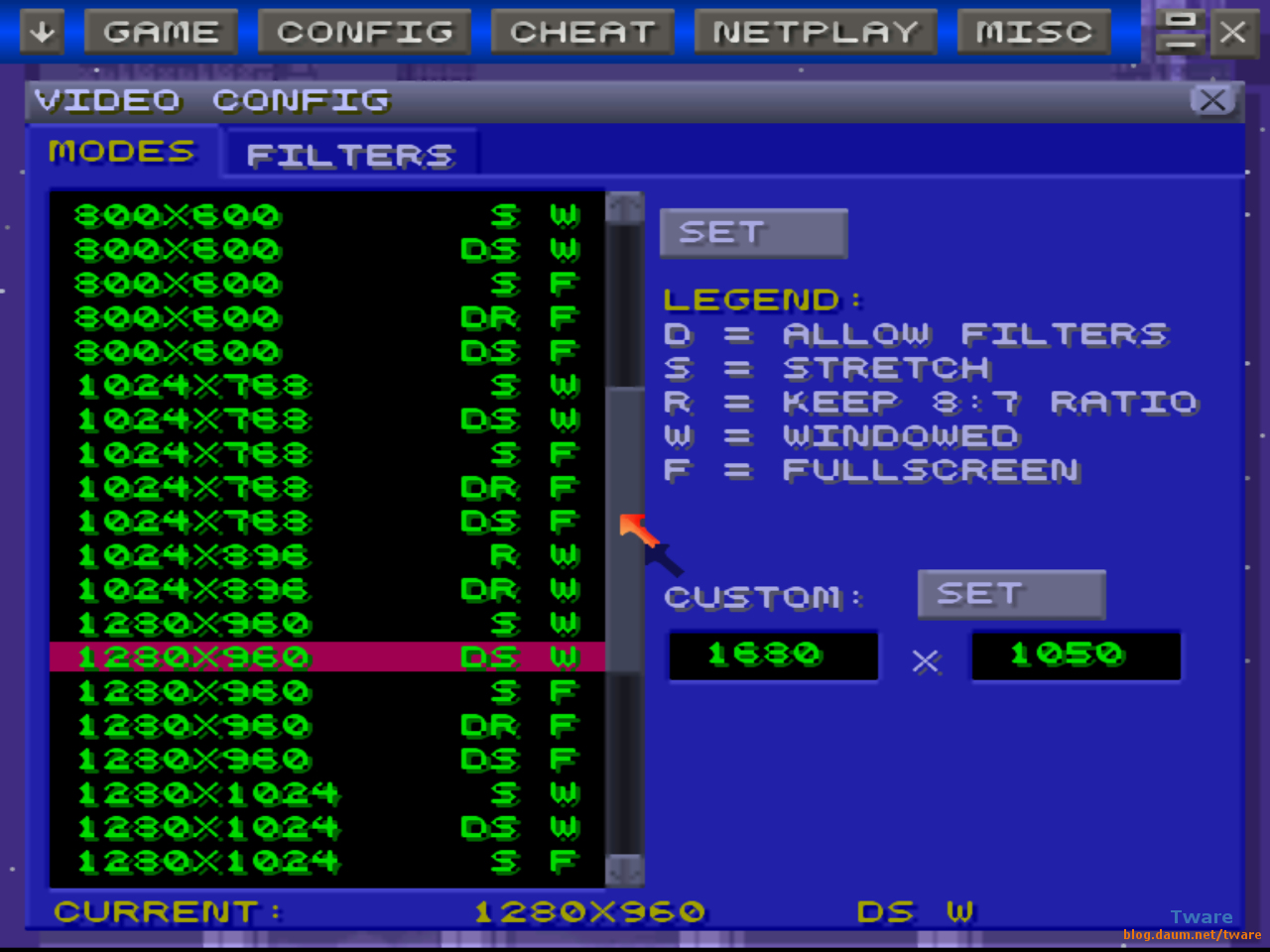
ZSNES는 화면 비율에 따른 해상도가 다르게 되어 있습니다.
우선 게임이 8:7로 되어 있어도, TV로 최종 보게 되는(봐야 하는) 비율은 4:3 이라는 겁니다.
아래의 CURRENT : 1280x960 DS W는 현재 설정된 상태를 나타내죠.
D는 필터를 쓴다는 것이고, S는 4:3 비율로 보게 됩니다.
W는 창모드 입니다. 전체화면은 F 입니다.
R은 8:7로 보게 되는데, R이 있는 것은 해상도가 다릅니다.
창 모드 일때는 DS W가 있는 해상도를 고르면 됩니다.
S W를 골라도 되구요. 필터만 사용하지 않는거죠. D가 없는 것을 고르면
Filters에서 필터 옵션이 보이지 않습니다.


스트리트 파이터 2 시리즈의 경우 위와 아래에 검은색 여백이 생깁니다. 정상 입니다.
실기에서도 똑같습니다. 오락실용 게임을 컨버팅 하는 경우는 오락실과 비율을 그대로 유지하려고 하기 때문에 여백이 생깁니다. 오락실용의 경우 약간 와이드 화면인 게임이 많기 때문에요. 전체화면으로 보고, 모니터가 와이드라면 좌우에도 여백이 생기겠죠.
와이드 모니터에서 좌우 여백이 안생기게 본다면 옆으로 늘려서 보게 되는거죠.

와일드 트랙스는 위아래 여백에, 특수칩으로 3D를 구동한것도 성능이 모자른지..
아예 TV 같은 틀까지...
예전 도스용 둠을 포함해서 비슷한 게임들은 화면 크기를 조절 할 수 있었죠.
성능이 낮은 PC의 경우 화면을 작게 하면 프레임이 적당히 나왔구요..
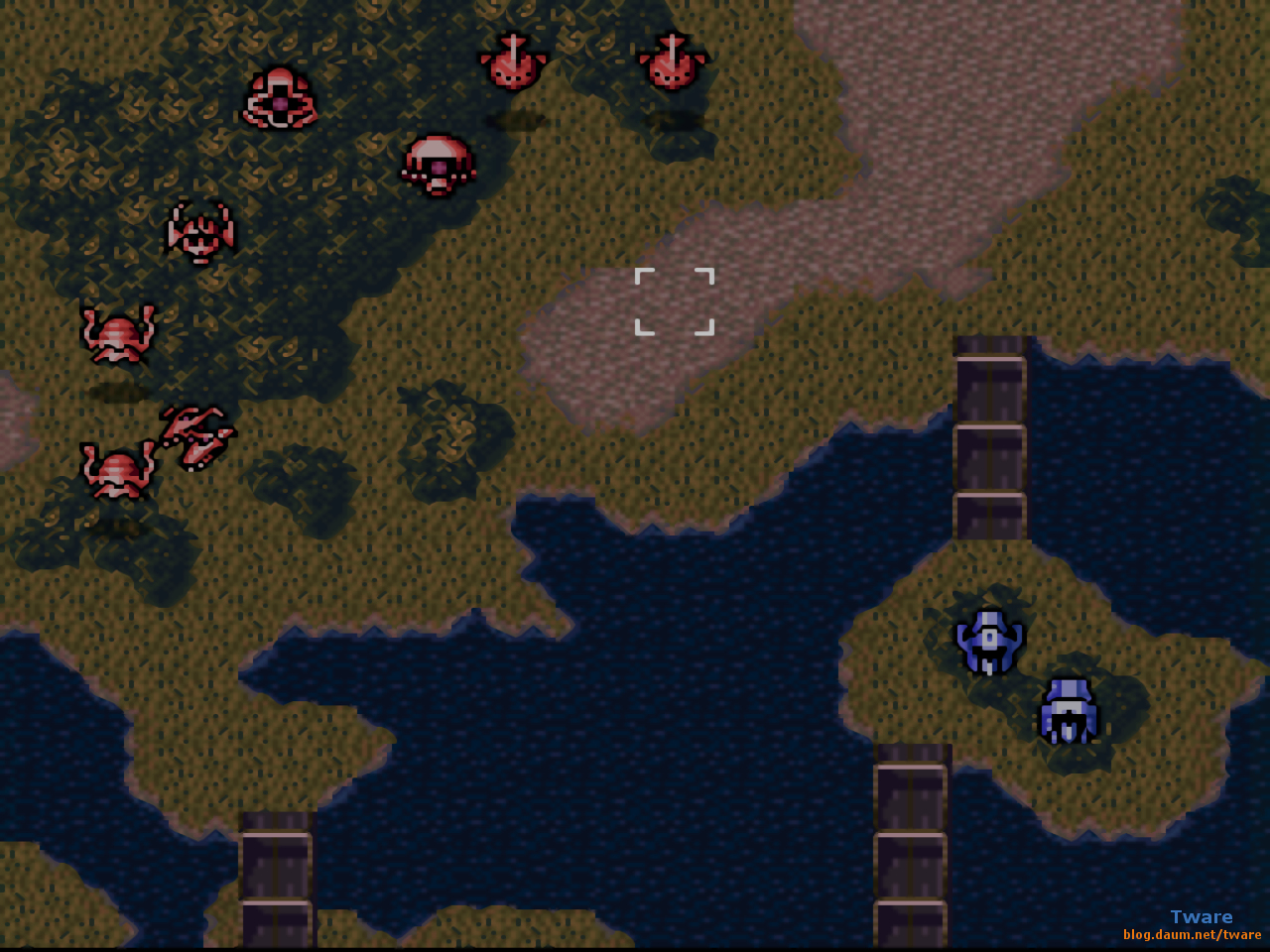
4차 로봇대전의 경우는 여백이 없습니다.

드래곤볼 초무투전도 여백 없이 나옵니다.


초무투전2 처럼 기본 화면은 여백이 없고, 전투 화면은 여백이 있는 경우도 있습니다.




사무라이 스피리츠의 경우도 초무투전2와 같습니다.
게임자체는 비율유지를 하면서 직접 관련이 없는 부분은 화면 전체를 쓰죠.
아쉽게도 용호의 권과 다르게 확대 축소를 구현하지 않았습니다.
그나마 다행인건 많은 음성과 기본 기술이 거의 있다는 겁니다.
시라누이 겐안판의 배경으로 염불외는 소리, 한조판 늑대소리 등등....
여기에 배경화면을 아주 충실하게 재현했습니다.
MD판의 경우는 기본 베기 기술 마구과 음성 삭제와 배경이.....;;;;;
꼭 비율 유지를 위해서 위 아래를 자를 필요는 없긴 합니다. 배경을 아래 위 그만큼 더 그려도 되기는 하죠. 그러나 그렇게 하면 용량이나, 성능이나.. 그런 것에 또 영향이 생기겠죠.







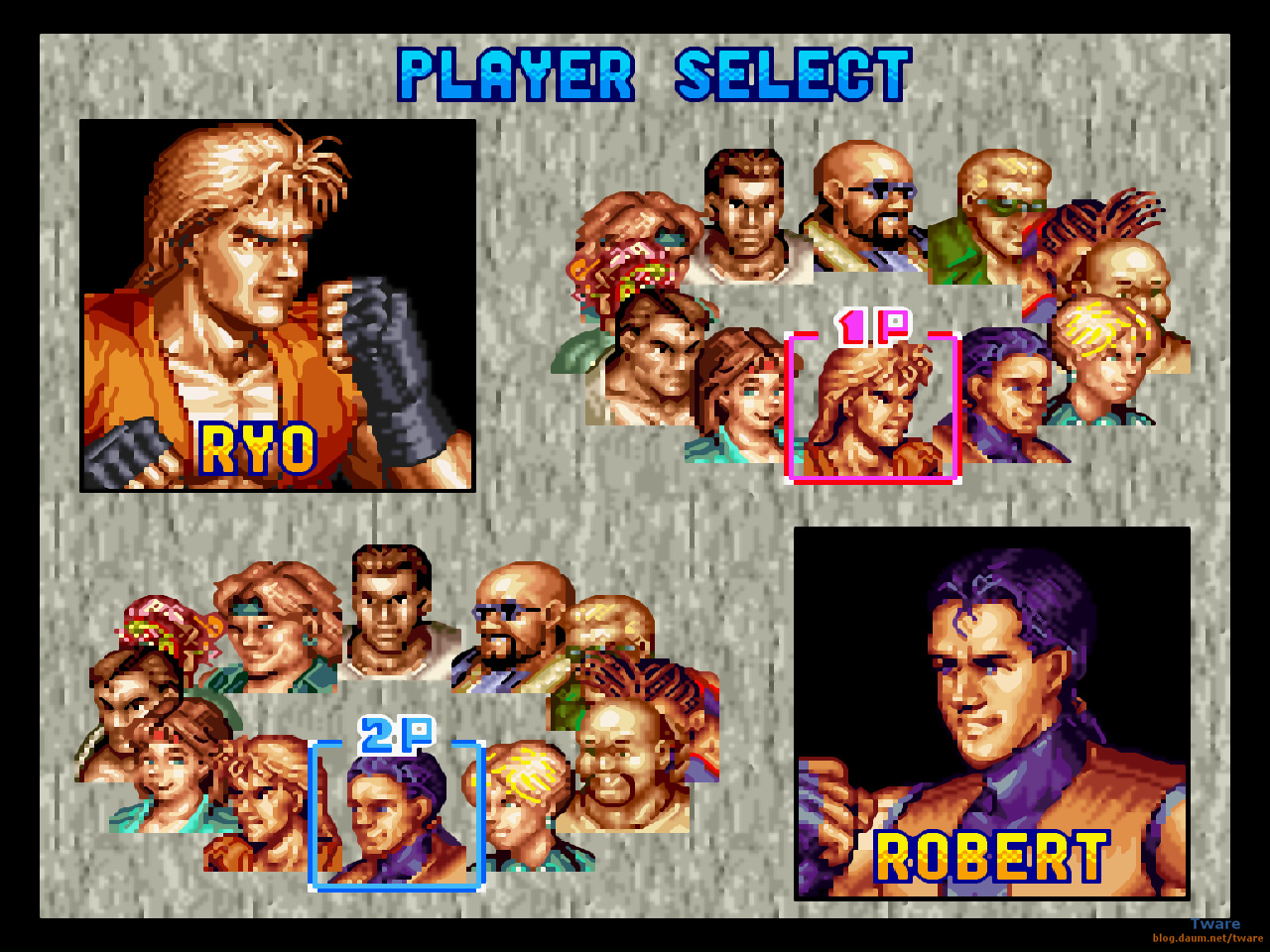


네오지오 만큼은 아니지만 확대 축소를 구현한 용호의 권 1, 2.
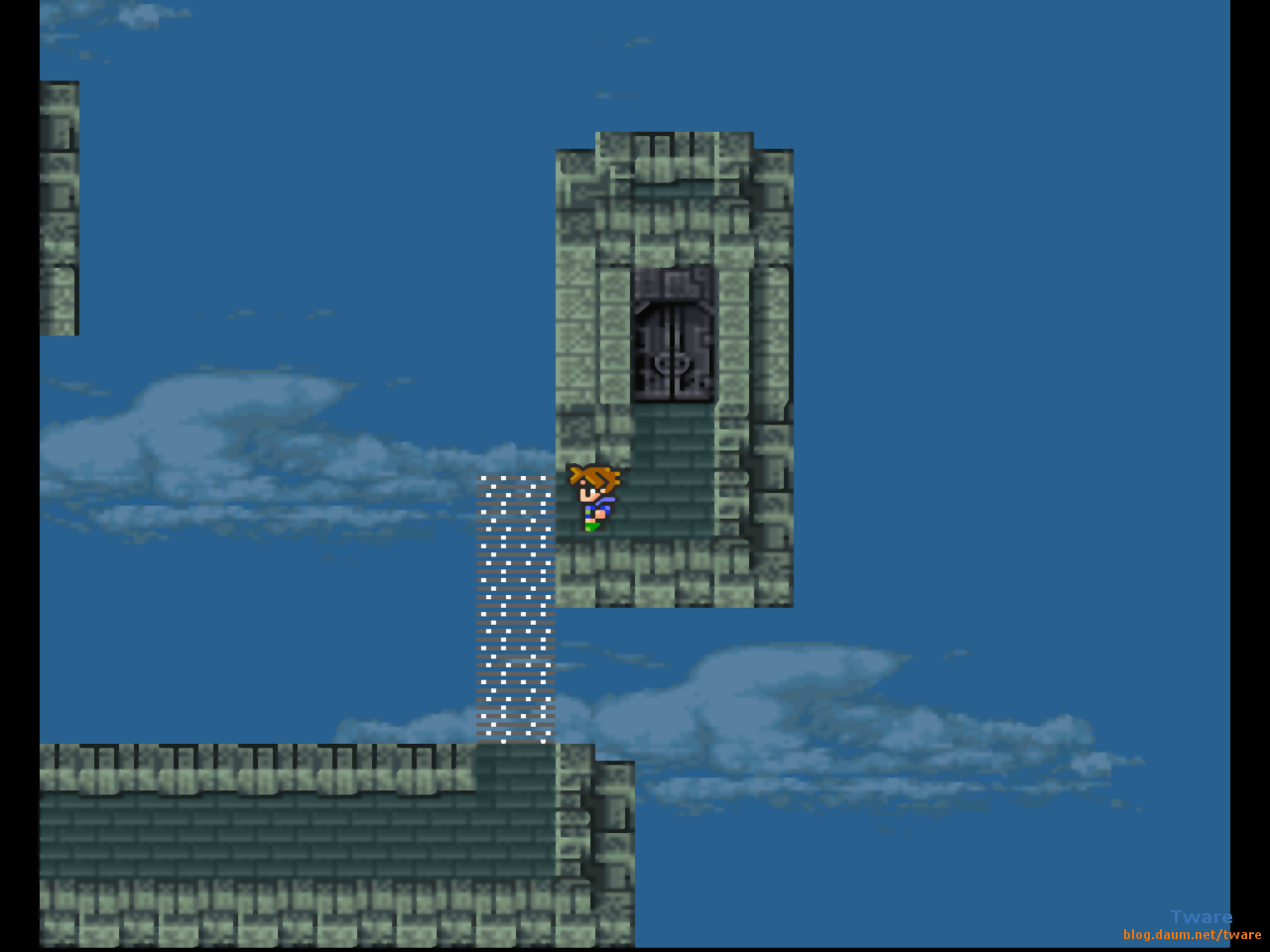
파이날 판타지 5의 경우는 좌우에 약간의 여백이 생깁니다.

요시 아일랜드도 역시 위 아래에 약간의 검은칸이 생깁니다.
이런 여백은.. 다른 8:7로 보이는 크기로 바꿔도 똑같습니다. 게임 자체가 그런 겁니다.

ZSNES에서 고를 수 있는 화면 크기가 1600x1200 까지만 있습니다.
그 이상의 해상도 모니터를 가진 경우에는 커스텀 설정으로 넣어주면 됩니다.
CUSTOM 에는 위에서 설명한 옵션별로 여러 종류가 있습니다.
CUSTOM : SET
아래에 설정할 해상도를 넣어주고, 바로 위의 SET 버튼을 누릅니다.
커스텀 해상도가 설정 됩니다.
가장 위의 SET을 누르면 설정한 커스텀 크기(해상도)로 바뀝니다.
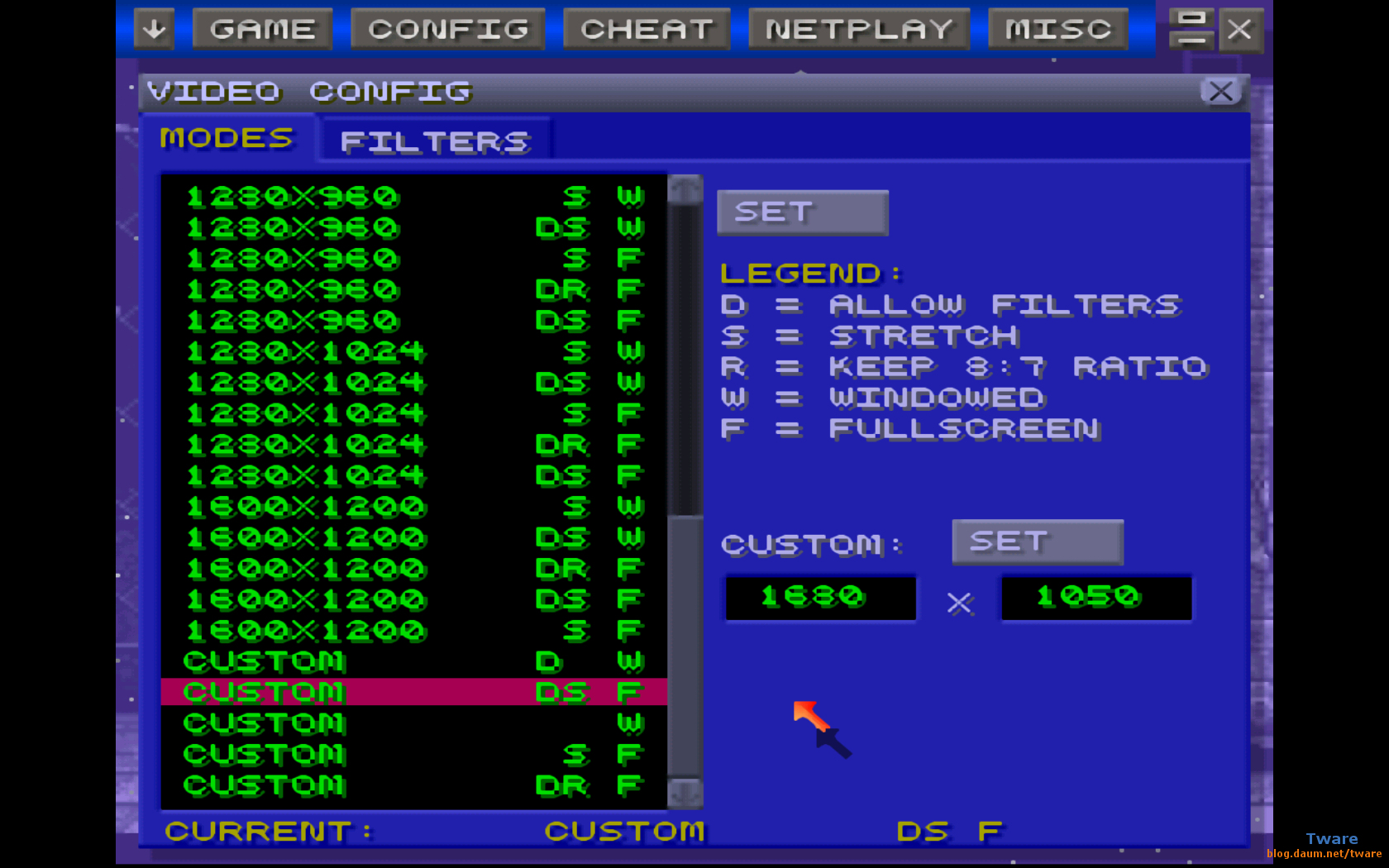
커스텀 DS F를 고르고, 가장 위의 SET을 누르면, 풀스크린으로 바뀝니다.
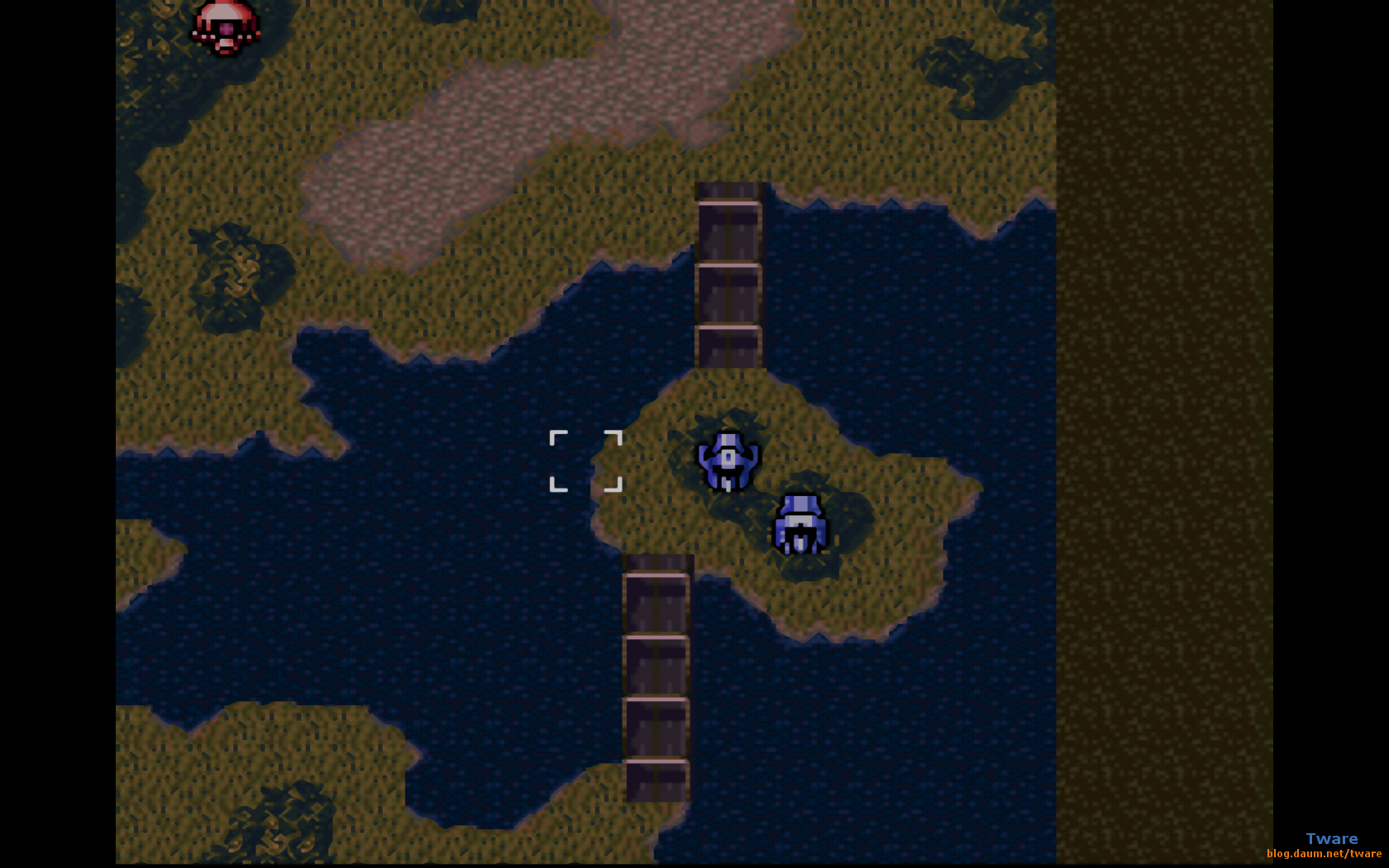
커스텀 풀 스크린 해상도가 와이드 해상도이기 때문에, 게임은 4:3에 맞게
좌우에 여백이 생깁니다. 게임 화면은 그래야 4:3으로 보이죠.
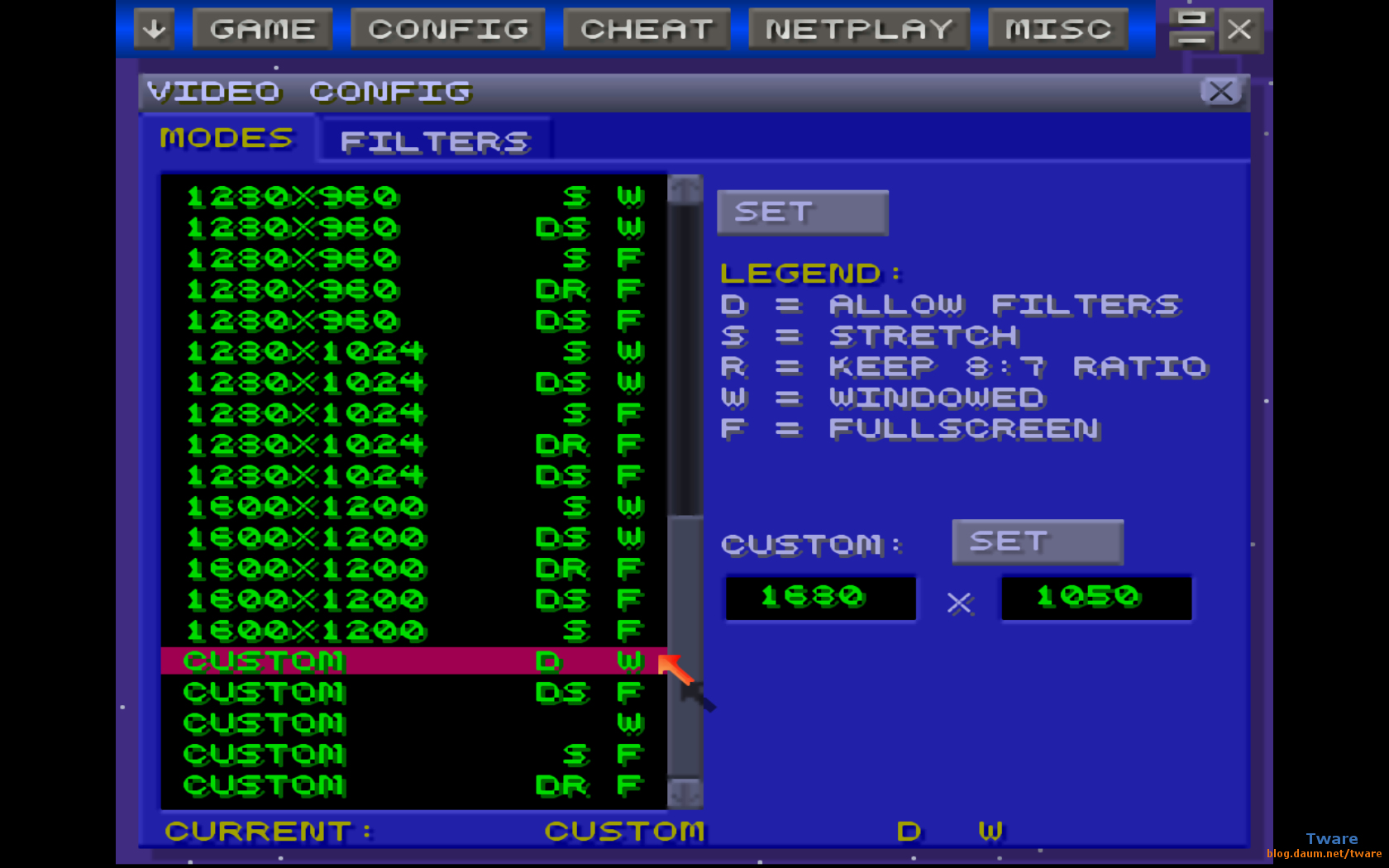
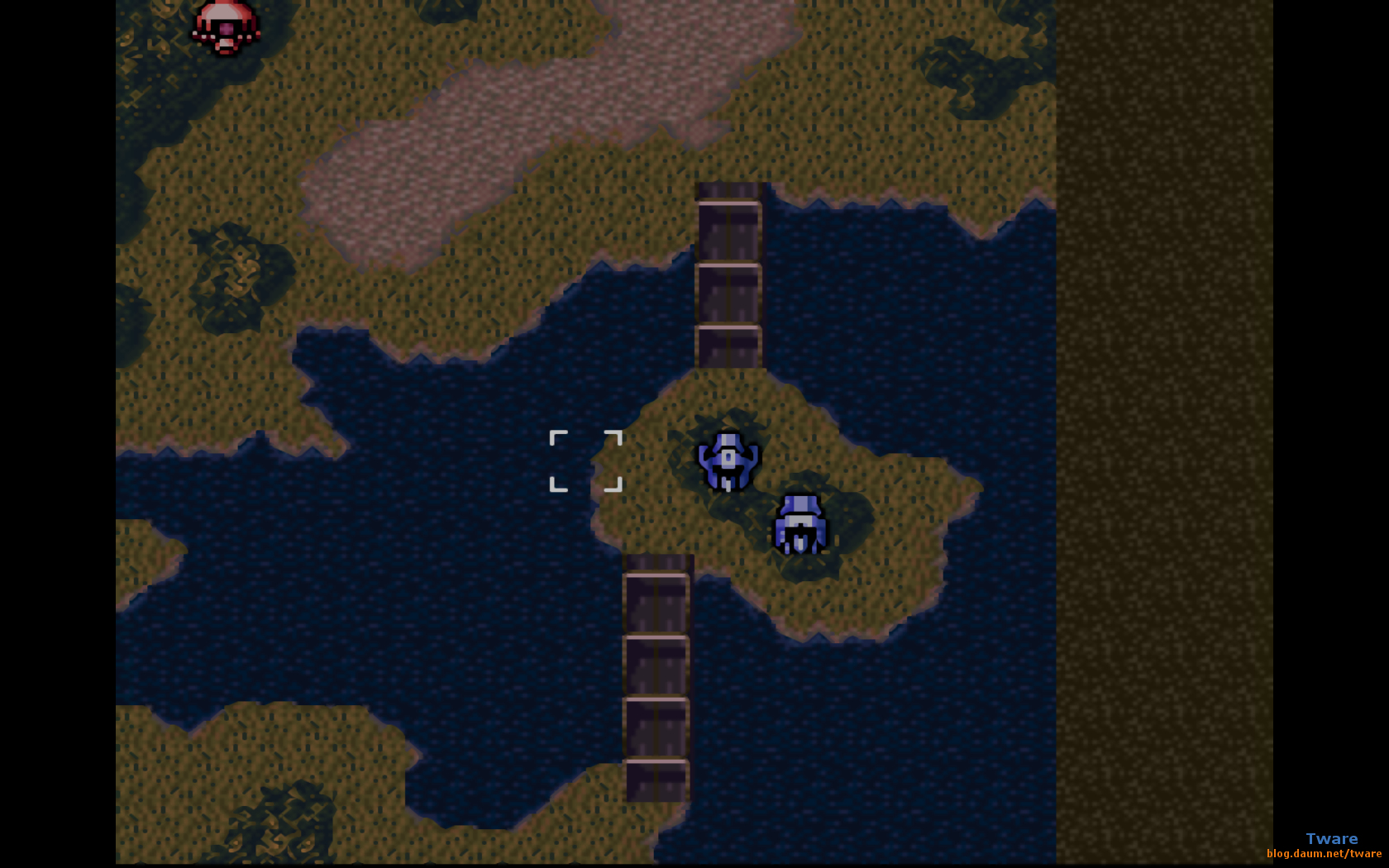
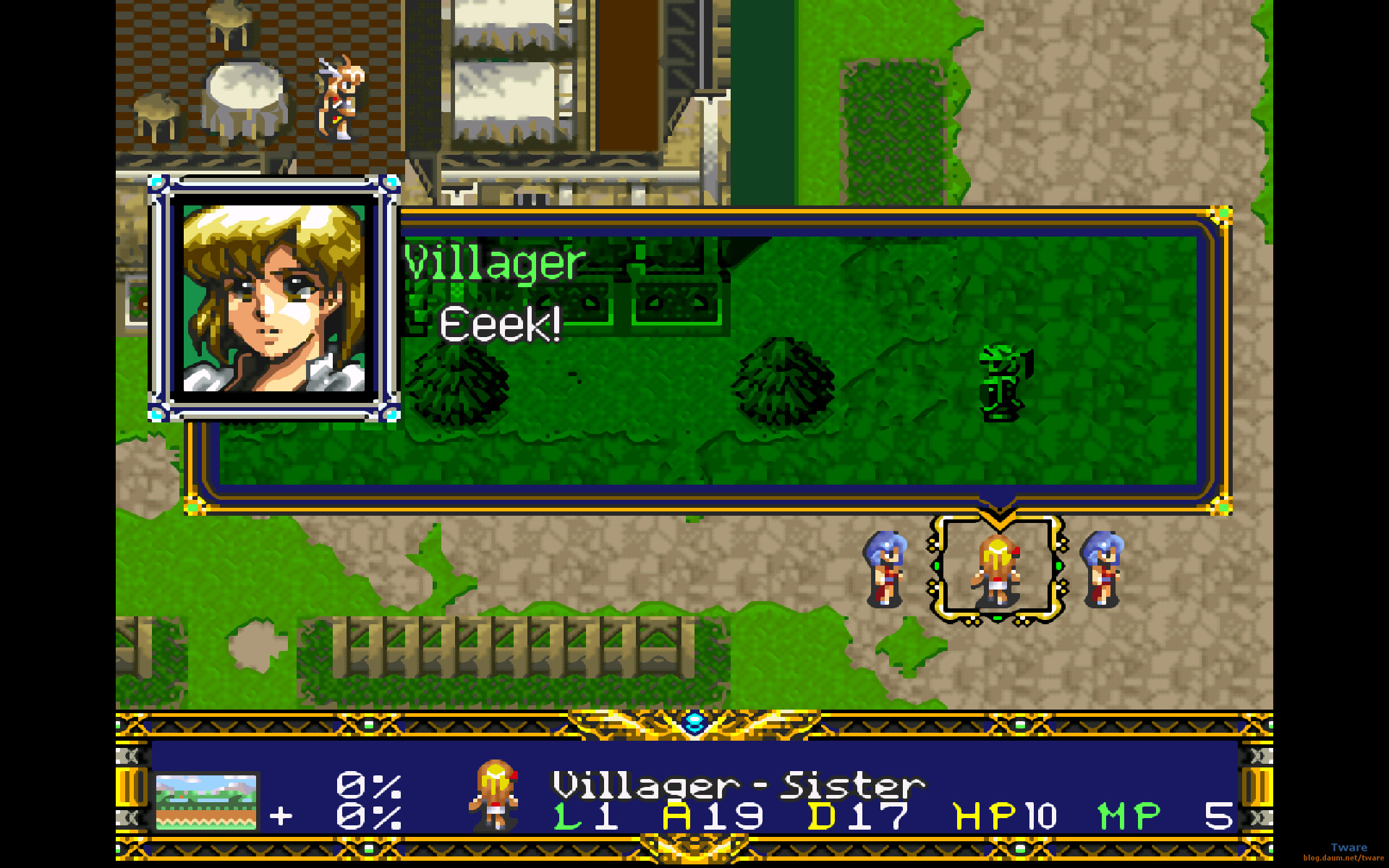
16:10 모니터 사용자가 1920x1200 CUSTOM DS F 설정시 모니터에 보이는 화면.
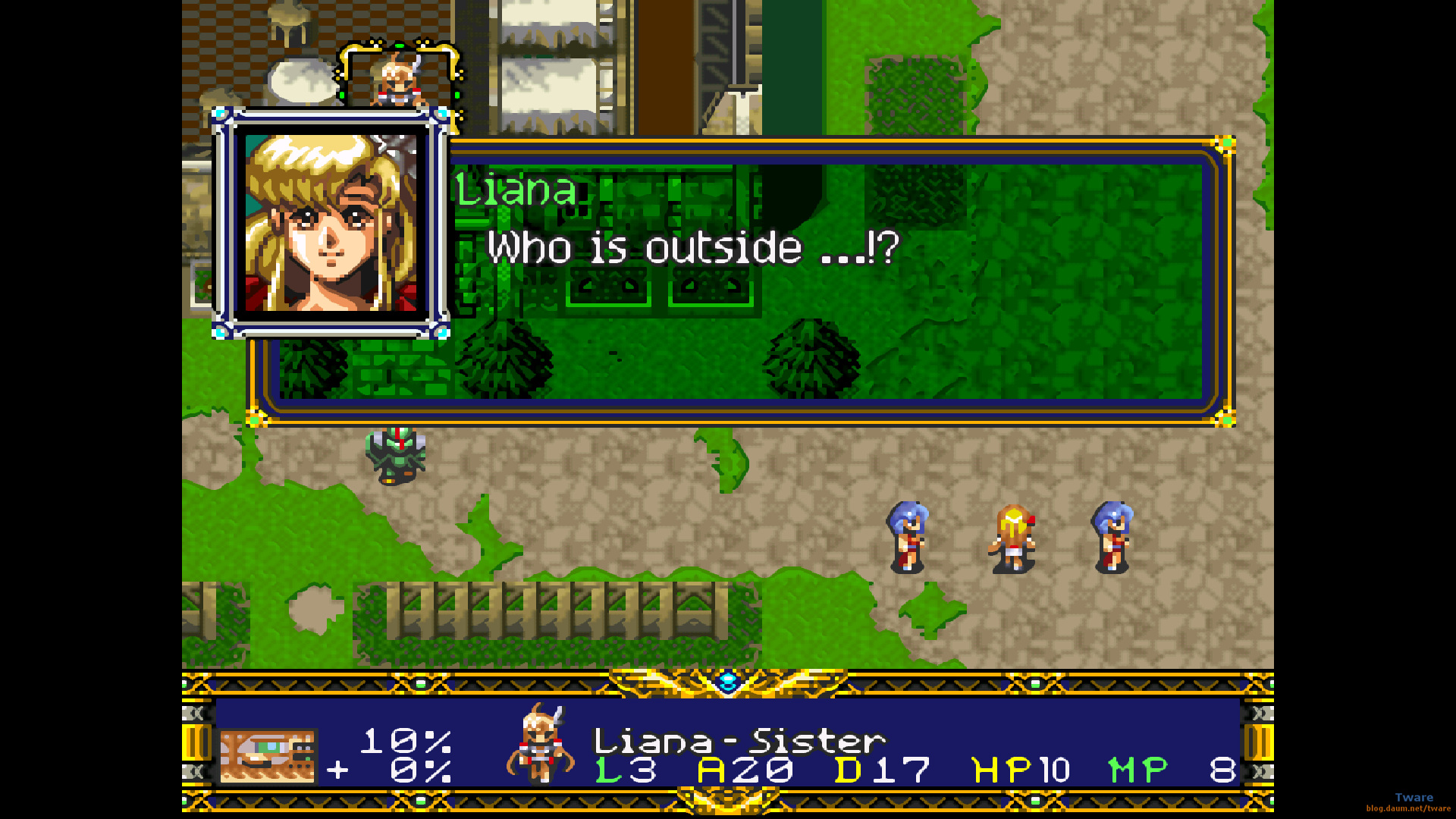
16:9 모니터 사용자가 1920x1080 CUSTOM DS F 설정시 모니터에 보이는 화면.

4:3 CRT 또는 구형 LCD 사용자가 1600x1200 DS F 설정시 모니터에 보이는 화면.
윈도8 이상의 경우는 풀 스크린으로 하고자 하면, F 풀스크린을 선택하지 말고
커스텀 D W로 설정 합니다. 실제 동작은 창 모드 이지만, 전체화면 모드와 같은 형태로 게임이 가능 합니다. 윈도8 이상에서 F로 (전체화면) 하면 프레임이 저하되죠.
즉 모드만 창모드일 뿐이고, 실제로는 전체화면과 같이 게임을 할 수 있게 됩니다.
우측 상단의 _ 창 최소화 버튼을 눌러보면.. 풀 스크린 때와 다르게 화면 전환 없이 바로 창이 줄어 듭니다. 윈도우 7 이하 사용자도 어찌보면 이게 더 좋겠네요.
제가 해본 게임으로 말하면, 와우의 전체 창모드와 같은거라고 볼 수 있겠죠.
다만 이렇게 설정을 할때 작은 문제가 생길 수도 있습니다. 첫째로, 창의 위치가 화면에 꽉 차게 나오지만, 시작메뉴 바가 아래에 나올 수도 있습니다. 잠시 기다리면 시작 메뉴가 사라집니다. 기다려도 사라지지 않으면 ESC키를 눌러서 메뉴 표시를 했다가, 다시 게임으로 돌아가 봅니다.
또는 ALT + Enter 키를 눌러서 전체화면으로 전환했다가, 다시 한번 눌러서 창모드로 나와 봅니다.
혹시 그래도 안없어지면, MISC 메뉴의 GUI 옵션에서 EMU Always TOP에 체크해 줍니다.
두번째로, 전체창의 위치 자체가 맞지 않을 수 있습니다. 이 경우에는 ZSNES 메뉴가 차지하는 칸에서 메뉴 버튼을 제외한 빈 공간을 마우스 왼쪽 더블클릭해 봅니다. 이렇게 하면, 창 위치 맞춰 집니다.
윈도 8 이상에서의 성능 저하 문제는 SNES9X의 경우는 신버전에서 Direct3D와 Opengl을 지원해서 그것으로 해결하면 되지만, ZSNES는 이렇게 해결 하면 됩니다.
(아래와 같은 윈도8 이상과 관련된 문제가 아닌데도 (아래에 언급되는 PAL 롬도 아니고) ZSNES 자체 표시되는 프레임은 60인데 프레임이 조금 덜 부드럽게 보인다면 ESC키 눌러서 메뉴 한번 불러내고 다시 ESC 눌러서 게임으로 돌아가 보세요. 또는 ZSNES를 적당한 창모드 해상도로 설정한 뒤에 끄고, 그 후 다시 켜서 커스텀 윈도우 해상도 적용을 하고 게임을 해보세요.
작은 창모드에서 게임을 로딩 한 뒤에 커스텀 창모드 해상도로 바꾸고 게임을 진행해 보세요.
윈7의 경우 에어로가 없는 베이직 테마나 고전테마를 선택해 보거나 또는 ZSNES 단축아이콘 마우스 우클릭 속성 -> 호환성에서 "바탕화면 구성 사용 안 함"을 선택해 보세요.
이외 인터넷등을 하면서 게임을 하시는 경우 아예 예전 그래픽 카드는 이런 문제가 없는데, 근래의 그래픽 카드의 경우 각 그래픽카드의 제어판에서 "전원관리모드" 가 있는데, 이 값이 "최적전력" 이라면 "적응" 또는 "최고 성능 선호"로 바꾸고 ZSNESW를 끄고 다시 켜서 실행해 보세요.
이도 아니면, 저 아래에 설명이 되어 있는 Auto Frame Rate를 해제하고 V-sync를 켜보세요.)

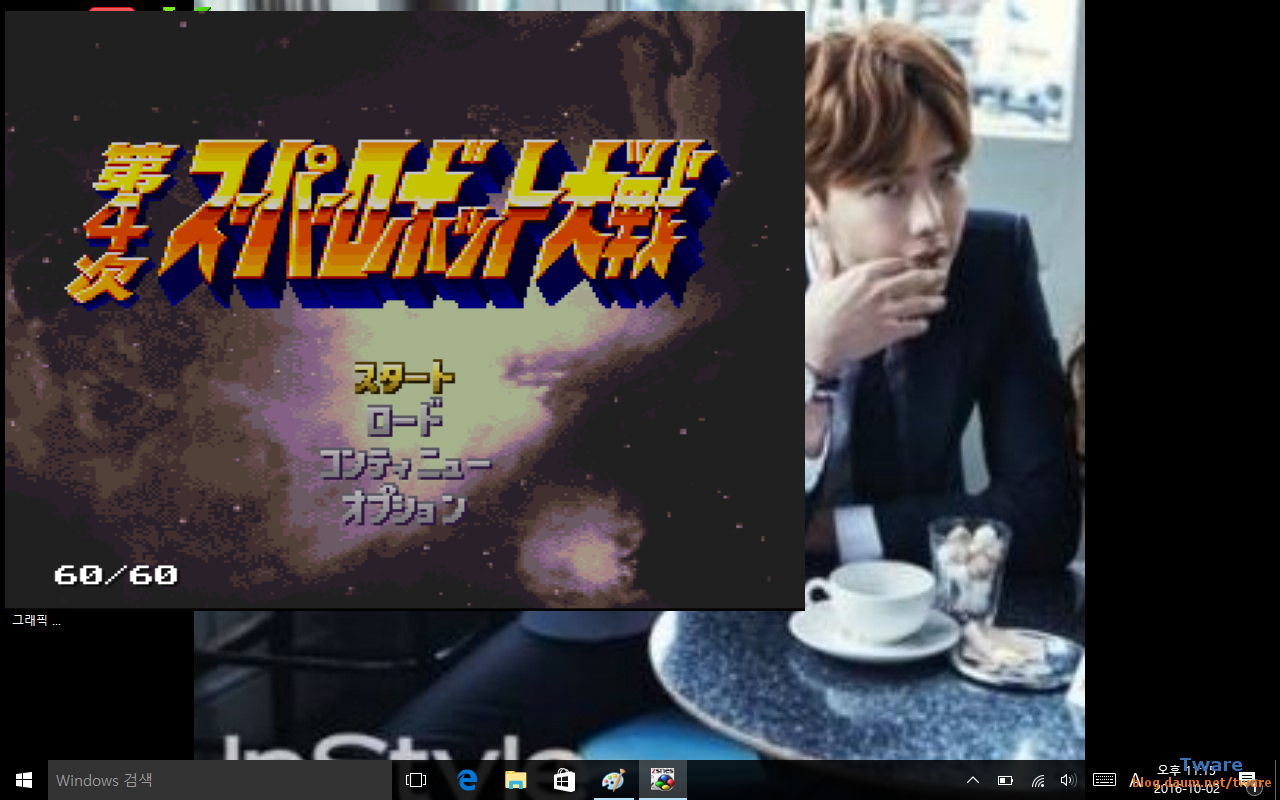
최대 1280 x 800 해상도 아톰 베이트레일 Z3735F 윈도우10 태블릿 + 전용 도킹 키보드 제품에서
800x600 DS W 모드로 실행. (와이프가 주로 쓰는거라 바탕화면이.. 이종석 팬..;;; 머리색은 저랑 비슷하다만.. 당연히 저 아니구요;;)
ZSNES 해상도 설정 화면에 CURRENT : 800X600 DS W 이라고 나오죠

태블릿의 LCD 해상도인 1280x800 으로 CUSTOM 란에 1280 x 800을 넣어주고 SET.
CUSTOM D W을 선택하고, 가장 위의 SET 클릭.
(그림에 보이듯 D = 필터 옵션이 나오게 하는 옵션. W = 윈도우 모드. D W 이 아닌 그냥 W로 고르면 필터탭의 옵션들이 안나옵니다. F = 는 풀스크린 모드죠.)
이후 아무키나 누르라고 표시 나오면 아무키나 입력.
(모드 변경에 따라서 이후 스페이스 바 누르라고 나오면 역시 스페이스 입력)
다시 말하지만 창 위치가 안맞으면 game, config 등의 메뉴라인이 있는 파란색 부분을 왼쪽 마우스 더블 클릭 해주세요.


그림 추가 커스텀 DS F 와 D W 1920 x 1200. 큰 해상도도 됩니다.
윈도우 8이상 10 사용자의 경우 DS F에서 프레임이 나오지 않으면 Custom D W로 하라고 했는데요. 그래픽 카드나 드라이버에 따라서 윈도10 최신 버전에서 전체화면은 (DS F) 충돌이 날 수 있습니다.
그러나 위에서 말했듯이 CUSTOM D W 로 설정하고 자신의 모니터 해상도롤 설정하면, 전체 창 모드로 가능하기 때문에 이렇게 하시면 됩니다.
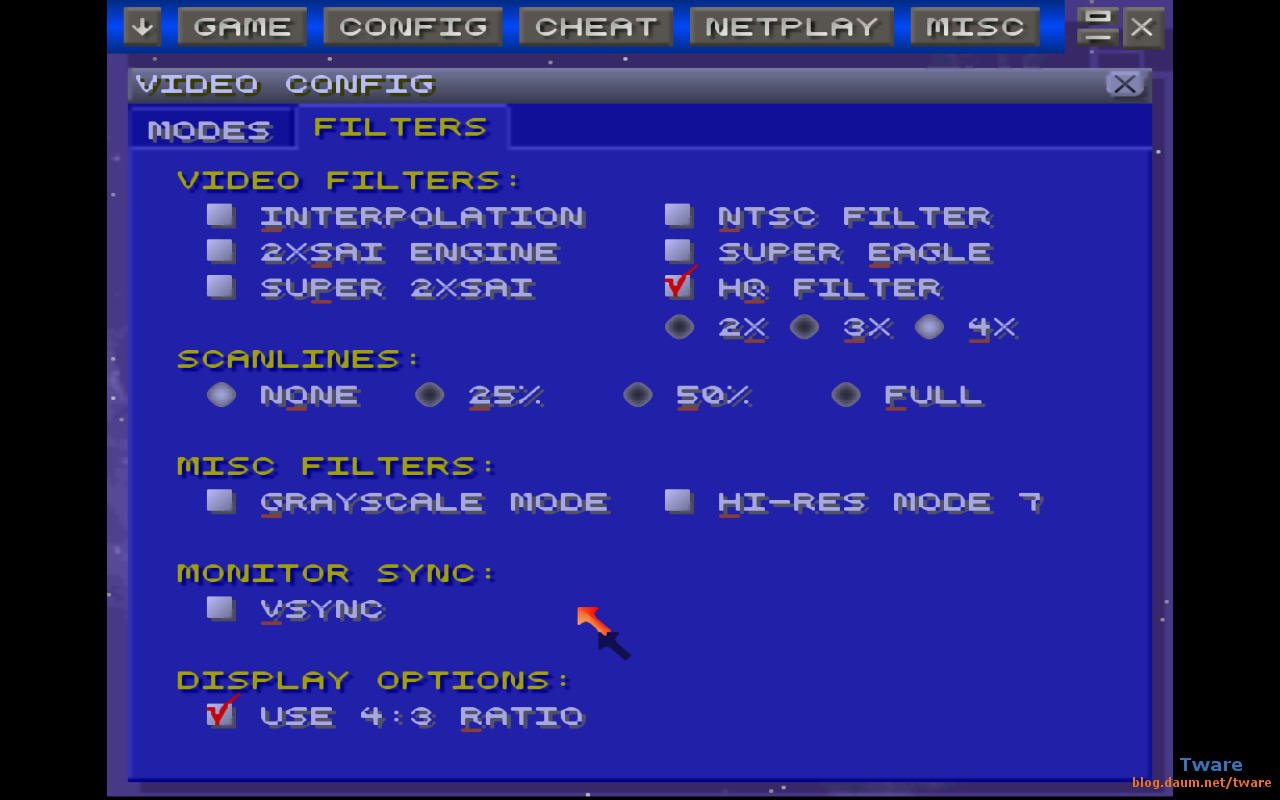
기본으로 되어 있지만, USE 4:3 비율이 되어 있는지 확인.

창 모드이지만, 풀스크린 처럼, 전체로 역시 나옵니다 (전체 창모드).
프레임도 잘 나오구요.
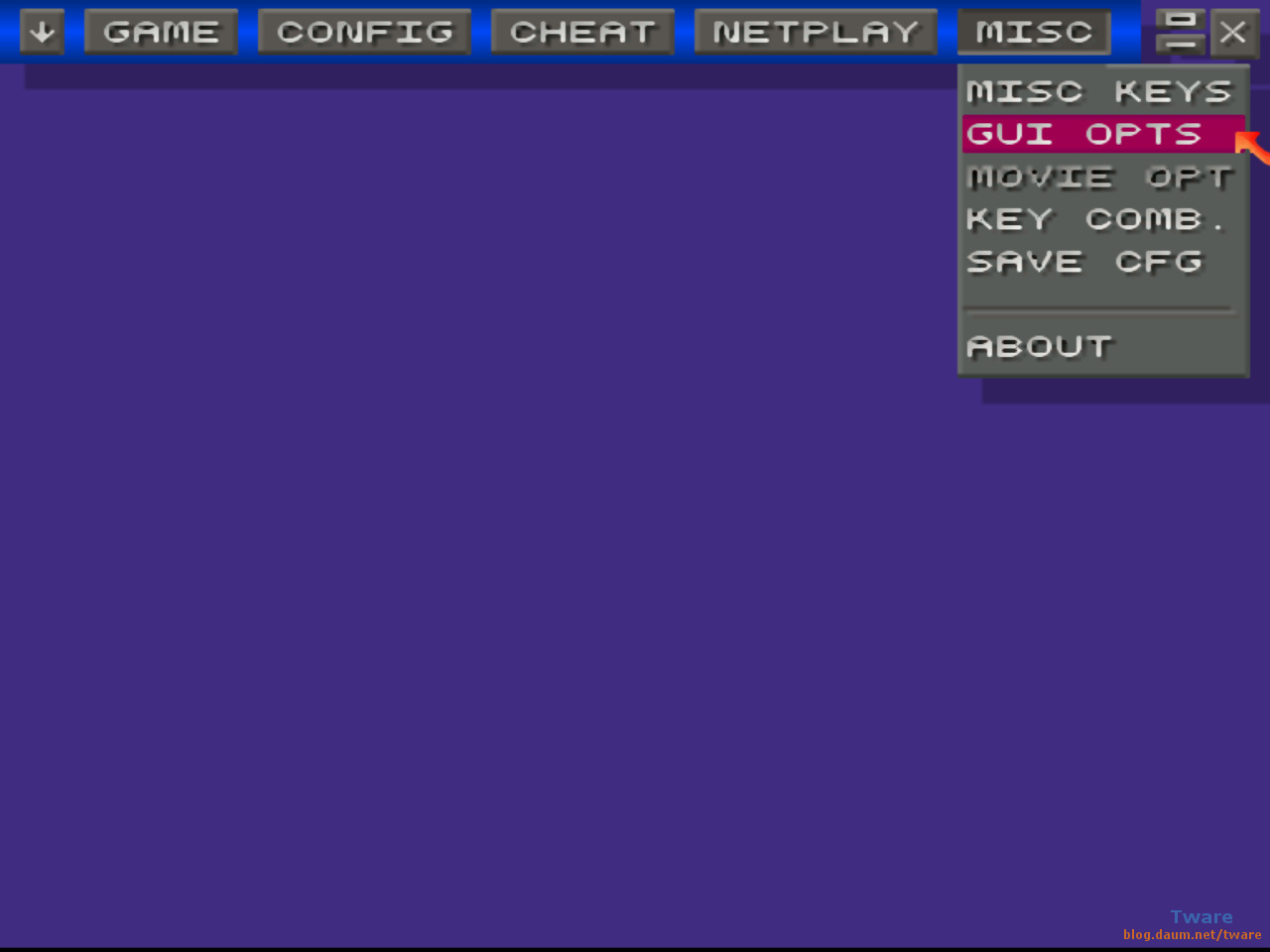
모니터가 지원하는 최대 해상도의 창모드로 할 때 첫 실행시 간혹 위치가 맞지 않는 경우가 있다고 했는데, 위치는 한번만 잘 맞춰두면 그 다음부터는 OK 입니다. 기본으로 켜져 있다고 알고 있는데, 혹시 모르니 GUI 옵션으로 들어가서 확인을 해 봅니다.

아래에서 2번째에 있는 SAVE MAIN WINDOW POSITION 메인 윈도우 위치 저장 옵션이 체크 되어 있나 확인해 보세요. 이게 켜져 있으면, ZSNES는 항상 그 위치로 실행이 됩니다. 최대 해상도의 창 모드로 하면 전체화면처럼 나올테구요(위치를 한번 맞췄거나 맞춰서 실행이 되었다면). 또는 작은 크기의 창 모드로 실행을 하는 경우에도 ZSNES를 껐을 때의 위치가 기억되어서 재 실행시에 딱 그 위치로 실행이 됩니다. 이게 꺼져 있으면 화면 정 중앙으로 실행이 되구요.
위에서도 한번 얘기 했지만, 커스텀 창모드로 모니터 최대 해상도로 할 때 윈도우의 시작바가 자꾸 보이면, EMU ALWAYS ON TOP에 체크를 해 주세요.
FILTERED GUI에 체크를 하면 필터링 먹인 옵션이 ZSNES 메뉴에도 적용이 됩니다.

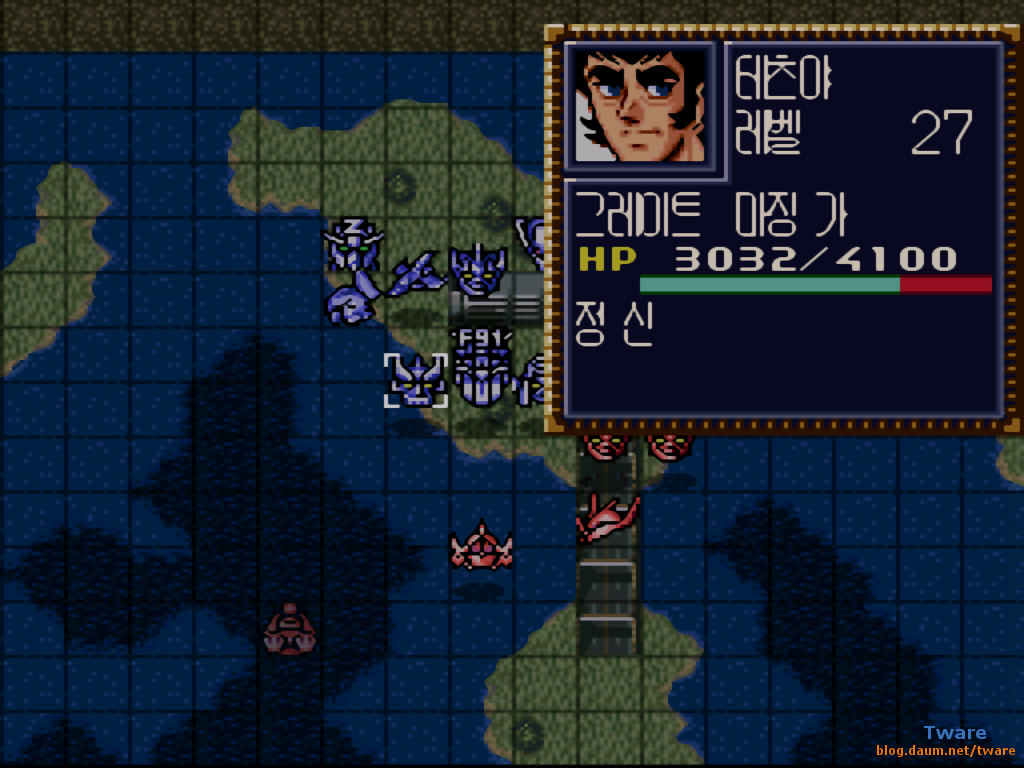
정상적으로 보여야 할 화면 (풀 스크린의 경우 모니터에 맞는 비율의 해상도 선택)
(와이드 해상도 모니터라면 좌우에 검은 여백이 있음).

와이드 모니터에서 4:3 해상도 풀스크린 설정하고 했을 때 모니터 화면에 보이는 상태.
지도의 타일 격자도 좌우 넓은 직사각형이 되었죠.
와이드 모니터에서 4:3 해상도인 1024x768의 DS F로 설정하면, 와이드 모니터에서도 꽉찬 전체화면(풀스크린)으로 할 수는 있지만 (모니터가 지원한다면, 안하는 경우는 없겠지만), 이 경우는 제대로 된 화면 비율은 아니죠. 윈도우용 스타1 같은거 할때 와이드 모니터에서 옆으로 늘려서 보이는 것과 같습니다. 스타1을 한다고 하면, 모니터의 4:3 비율로 바꾸는 것으로 하거나, 또는 VGA의 설정에서 비율유지를 설정해서 최종 4:3으로 하듯이.. 이렇게 설정한 경우는 제대로 보려면, 모니터나 VGA에서 비율유지를 해서 게임을 해야 제대로 된 비율로 게임이 되겠죠. (실제로는 스샷으로 찍으면 무조건 4:3 으로 저장이 됩니다. 두번째 늘어진 화면은 편집된 그림 입니다. 비율이 안맞으니 보기도 안좋고, LCD의 경우는 해상도도 안맞으면 보기 좋지 않죠. CRT 라면 모를까..)
다만 ZSNES도 다른 일반 윈도용 게임과 같이 그래픽 카드 제어판에서 GPU 스케일링 종횡비(가로 세로 비율 유지)를 켜놨다면 이렇게 해도 좌우에 여백이 생기고 4:3으로 출력을 합니다. 또는 모니터 자체 기능인 (지원 되는 모니터라면) 화면비율 4:3 으로 설정해도 되죠. 모니터에 따라서 비율 자동 같은 옵션도 있는데, 이걸 해두면 4:3 해상도면 알아서 4:3으로 보여주죠.
윈XP 펜티엄4 3.2E + 865G 내장 그래픽 Extreme Graphics 2 ZSNES 구동.
전체 창모드 설정과 E (Eroup PAL)롬과 U/US/USA (미국,북미 NTSC롬)롬 실행 등.
약간 흐릿하죠, 865G 내장 그래픽 D-Sub 출력을 분배기로 받고,
분배기 출력 중 하나를 HDMI 컨버터로 연결해서 녹화한 것인데, 모니터로 직접 보면 좀더 선명한데,
녹화용 PC에서 입력을 받아서 보면, 살짝 흐릿 합니다.
영상의 원본 크기는 1920x1200인데, 유튜브에 맞추느라 1728x1080 이라는 점도 영향이 있을테구요.
그런데 원래 원본인 1920x1200 영상도 약간 흐릿 합니다. 최소 720P, 1080P 이상으로 보세요.
https://youtu.be/33RZEB1cDhg?t=1546
윈XP 펜티엄4 3.2E + 865G 내장 그래픽 Extreme Graphics 2 각종 에뮬레이터 구동.
최소 720P, 권장 1080P로 보세요.



필터가 없는 화면과 HQ 4x 필터가 걸린 드래곤 퀘스트3 화면.
Interpolation : 그래픽 보간. 도스박스에서 바이라이너 필터링을 건 것과 같이 부드럽게 해주지만 흐릿해 집니다. 별로 추천하지 않습니다. 눈 나뻐 집니다...
NTSC 필터 : TV에서 보듯이 해줍니다. 할 필요가... 예전 TV 느낌으로 하고 싶으면 해보세요.



NTSC 필터를 고르면 다른 필터와 다르게 별도의 탭이 생성 됩니다.
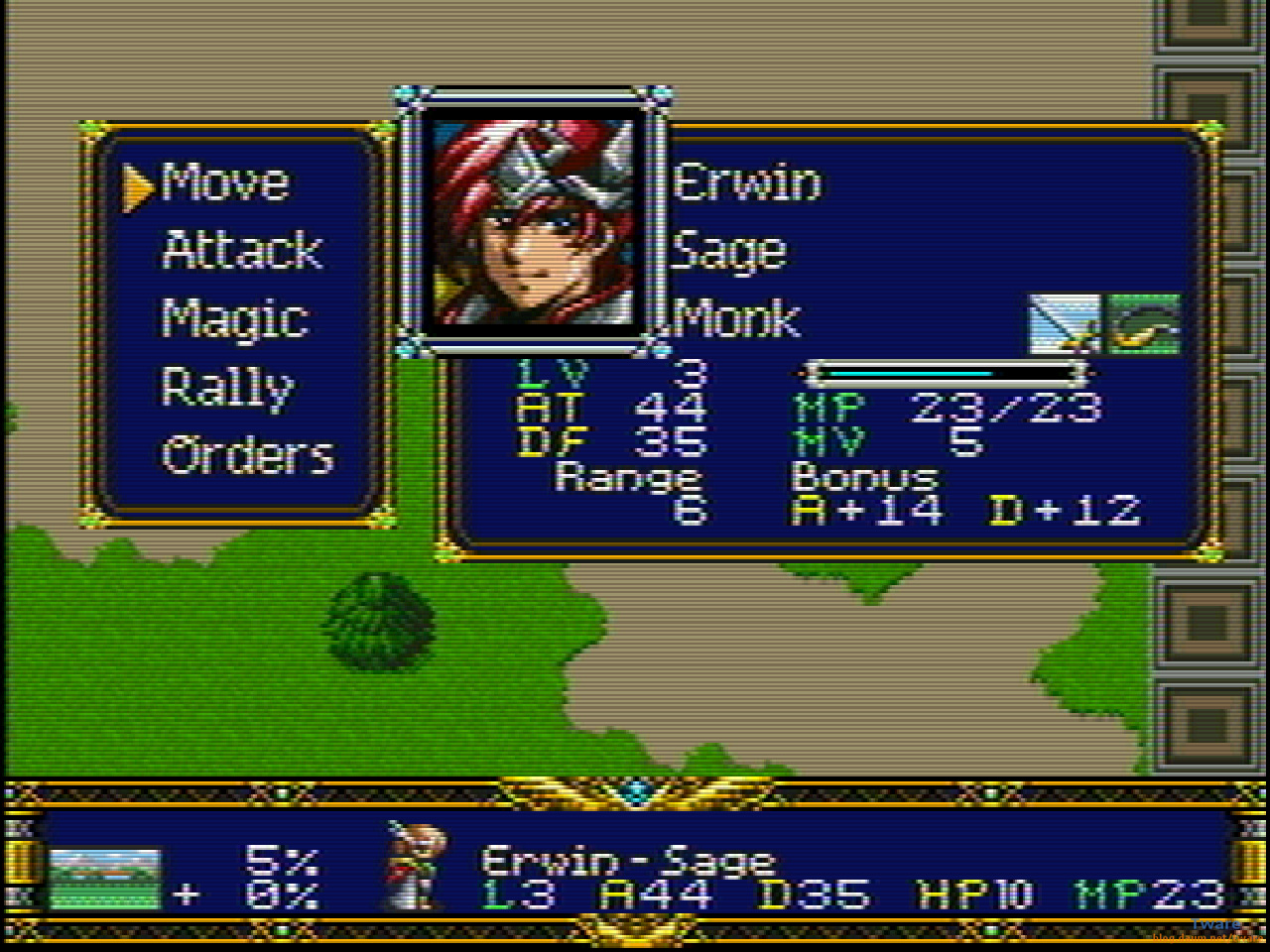
NTSC 컴포지트 설정시 화면.

NTSC S-VIDEO 화면.

NTSC RGB 화면.
(옛날 게임 그래픽 꽤 괜찮았다고 하는데, LCD 에서 내가 해보면 하면 눈이 썩는 이유. 또는 오랜만에 생각나서 예전 게임을 돌려봤는데, 어!! 이 보다 더 좋았던거 같은데..... 인 이유....)

대충 비교 자료 노 필터 화면. 물론 해상도를 높인거라 실제 보다 도트가 더 튀어 보이기는 합니다. 그런데 어짜피 LCD에서 큰 화면으로 하지 손바닥 보다 작은 화면 크기로 하지는 않죠. 예전 TV에서도 TV 전체로 보이지, 손바닥 만하게 보지는 않으니까요.

역시 대충 비교 HQ x4 화면.
(그림을 클릭해 크게해서 비교해 보세요. 모니터 해상도가 높아야 크게 확대 됩니다.
▶ 커서의 대각선 / 부분을 특히 비교해 보세요.)
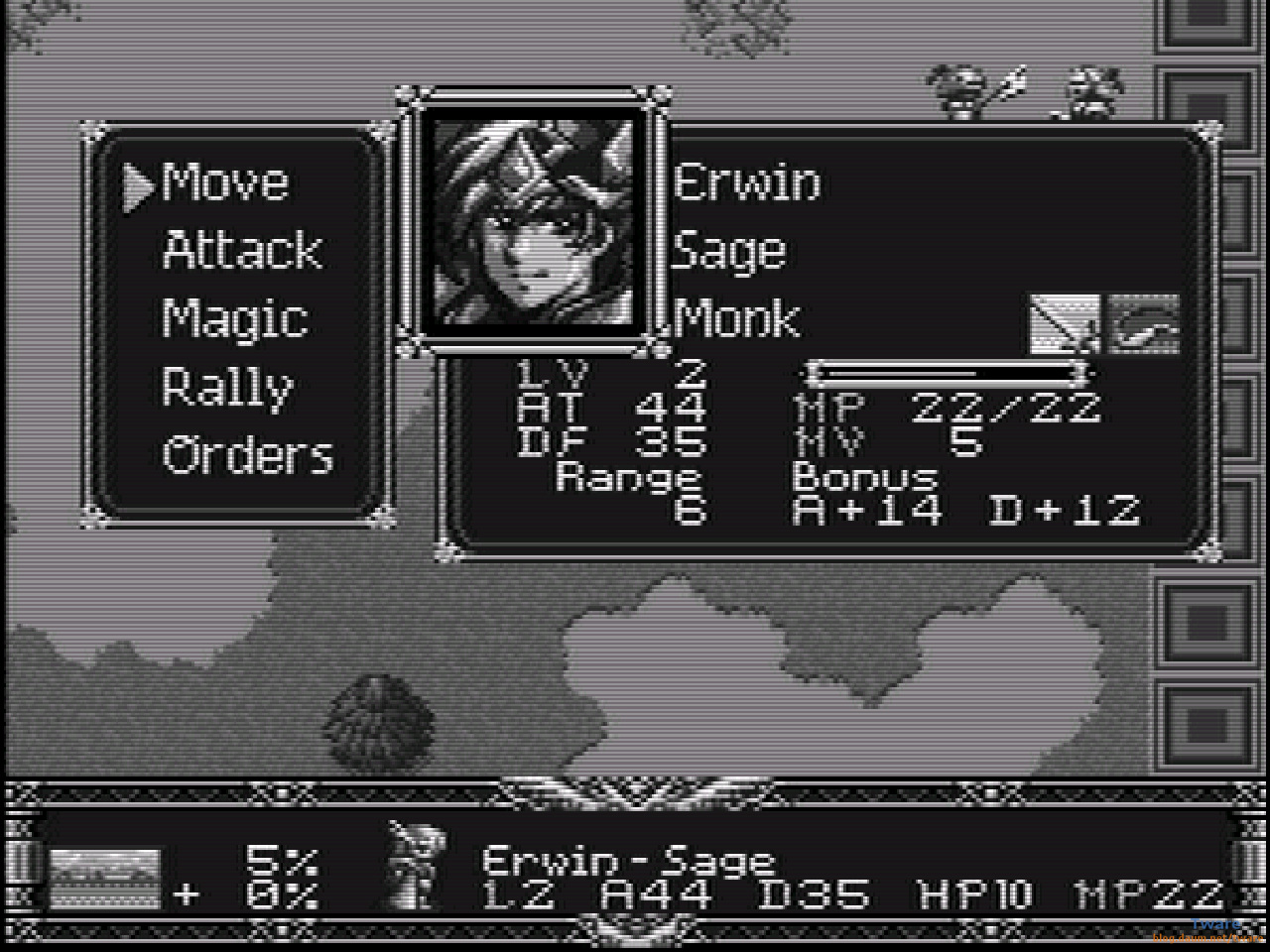
NTSC모노크롬(흑백) 화면. (흑백 TV 기분 한 번 내보실래예?)
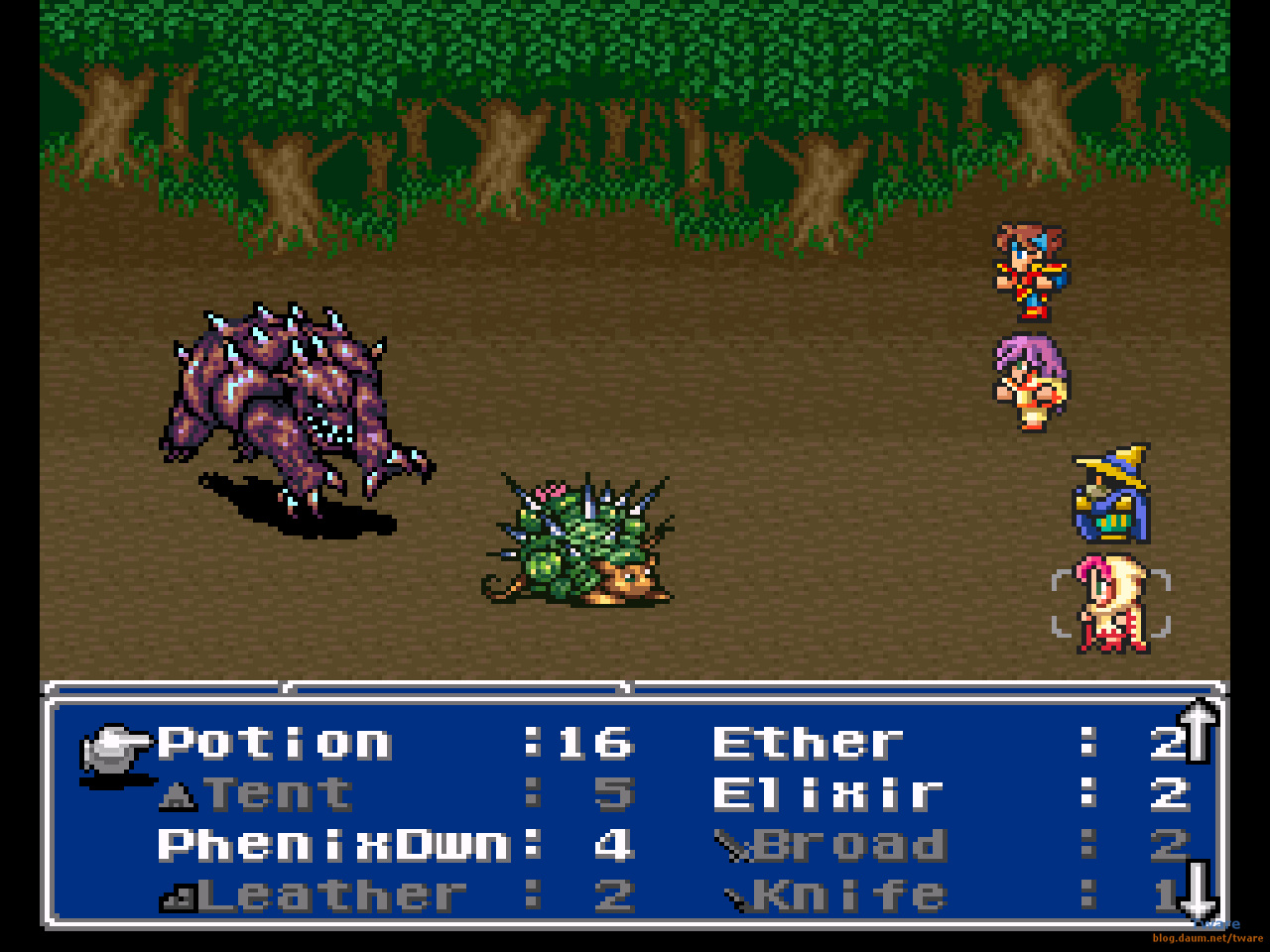
파이널 판타지5 필터 없음.

파이널 판타지5 NTST RGB 필터. 그림을 클릭해서 확대해서 비교하세요.
나머지 필터는 부드럽게 해주지만 덜 선명하게, 또 HQ보다 못하지만 선명하게 해줍니다.
추천 필터는 HQ 필터에 4x 추천 합니다. 저사양 PC는 성능에 따라서는 4x 대신 3x도 괜찮습니다 (해상도에 따라서 최대 3x , 2x 까지만 나오기도 합니다. 이경우는 3x나 2x로 하면 되겠죠.) 또는 필터를 쓰지 마세요.
필터를 쓰지 않으면, 도트가 잘 보이지만, 흐릿하지 않고 선명하죠.
스캔라인은 NTSC 필터랑 비슷하게 TV 처럼 보여주는데, 할 필요가 없죠.
그레이스케일 모드는 흑백으로 보여 줍니다.
HI-RES MODE 7 은 모드7 그래픽의 수직 해상도를 2배로 해준다는데, 그게 사용자에게 무슨 효과가 있는지 모르겠습니다. 모드 7이 배경의 확대 축소 회전 이런데에 쓰인다는데... 모드7을 쓴다는 게임들을 해봐도 딱히 모르겠고... 달라지는게 없으니..
확실한 것은, 모드7 을 쓰는 게임에서 켜면, 모드7 위에 있는 스프라이트(움직이는 물체. 캐릭터나, 자동차 게임이면 자동차 같은)에 필터링이 먹지 않는 다는 겁니다.
딱히 안켠다고 무슨 효과가 안나오는 것 같지도 않고, 그런 내용도 것도 못 본거 같고...
권장 사항도 끈(해제) 겁니다. 제가 모든 게임을 다 해본게 아니기 때문에, 필요에 따라서 혹 실기에서 나오던 효과가 안나오면 체크해 보세요.
https://youtu.be/Fjy2gt94y-Y?t=213
파이널 판타지 6
이 영상의 3분 33초 경의 바닥 화면을 말하는 겁니다.
이 위에 있는 걸어가는 로봇의 필터링이 먹지 않습니다. (영상은 필터링이 먹은 겁니다)
영상을 보면 뭔지 이해가 가죠.
ZSNES의 필터링 최종 결과는 그래픽카드와 운영체제에 따라 다를 수 있습니다.
관련된 내용은 [에뮬] 윈도용 패미콤 에뮬레이터 VirtuaNES 0.97 을 꼭! 보세요.
VirtuaNES에 설명한 내용을 ZSNES 화면으로 아래에 추가했습니다.
꼭 그림을 클릭해서 확대해서 비교해 보세요.꼭 VirtuaNES 참고 하시구요.
그림 확대는 창 크기에 영향을 받으니 최대창 또는 F11 누른 뒤에 보세요.
인텔 내장 외에는 XP 초과 운영체제에서 Direct Draw 보간이 작동 안하기 때문에 아래와 같이 품질이 다르게 나타 납니다. 그림 아래에 별도 원본 크기 링크를 달았습니다. 각각 창에서 직접 비교해 보세요.

필터 없는 화면 인텔 그래픽. 필터가 없는 경우는 호불호가 있을 수 있겠죠.
엔비디아(AMD) 처럼 토트가 막 튀어도 선명한게 낫다 라구요.
img.jpg (1280×960) (kakaocdn.net)

필터 없는 화면 엔비디아(AMD도 마찬가지) 그래픽.
img.jpg (1280×960) (kakaocdn.net)

HQ2x 인텔 그래픽. 그러나 필터가 들어가면 Ddraw보간 + 필터 효과가 크죠.
img.jpg (1280×960) (kakaocdn.net)

HQ2x 엔비디아 그래픽.
img.jpg (1280×960) (kakaocdn.net)

HQ3x 인텔 그래픽.
img.jpg (1280×960) (kakaocdn.net)

HQ3x 엔비디아 그래픽.
img.jpg (1280×960) (kakaocdn.net)

HQ4x 인텔 그래픽.
img.jpg (1280×960) (kakaocdn.net)

HQ4x 엔비디아 그래픽.
img.jpg (1280×960) (kakaocdn.net)

NTSC 필터 RGB 인텔 그래픽. 위에서 얘기한 CRT (브라운관) 모니터 + XP 이하 시절 컴퓨터에서 돌리던 구형 2D 게임들을 요즘 PC에서 돌려보면 어!? 이보다 더 좋았던거 같은데... 예전 느낌은 그랬는데 에 가까운 화면 입니다. CRT와 LCD의 실제 화면의 차이 (특히 모니터 최대 해상도 보다 낮은 해상도의 게임일 경우. 옛날 게임들이 해상도도 낮죠.). 그리고 XP와 윈98 등에서는 적용되던 그래픽 보간이 최근 운영체제와 엔비디아(AMD) 그래픽 조합의 경우 보간 작동이 안돼서, 더욱 예전에는 더 부드럽게 보였던 것 같은데.. 이렇게 도트가 튀는 구린 그래픽 이었나? 라고 느끼는 거죠. 이 그림은 인텔 내장 그래픽이라서 최근 운영체제에서도 다이렉트 드로우 보간이 작동하는 화면이구요.
img.jpg (1280×960) (kakaocdn.net)

NTSC 필터 RGB 엔비디아 그래픽.
img.jpg (1280×960) (kakaocdn.net)
VSYNC는 수직 동기화죠. 딱히 안켜도 물결 생기지 않죠. 필요시에 켜세요.
DISPLAY OPTION : Use 4:3 Ratio 4:3 비율 사용. 위 스샷에서는 4:3 해상도이기 때문에 보이지 않지만, CUSTOM 해상도로 와이드 해상도를 적용 했다면 이 옵션이 표시 됩니다. 아톰 태블릿 화면에는 보이죠. 와이드 해상도면 설정하고 게임을 하세요.
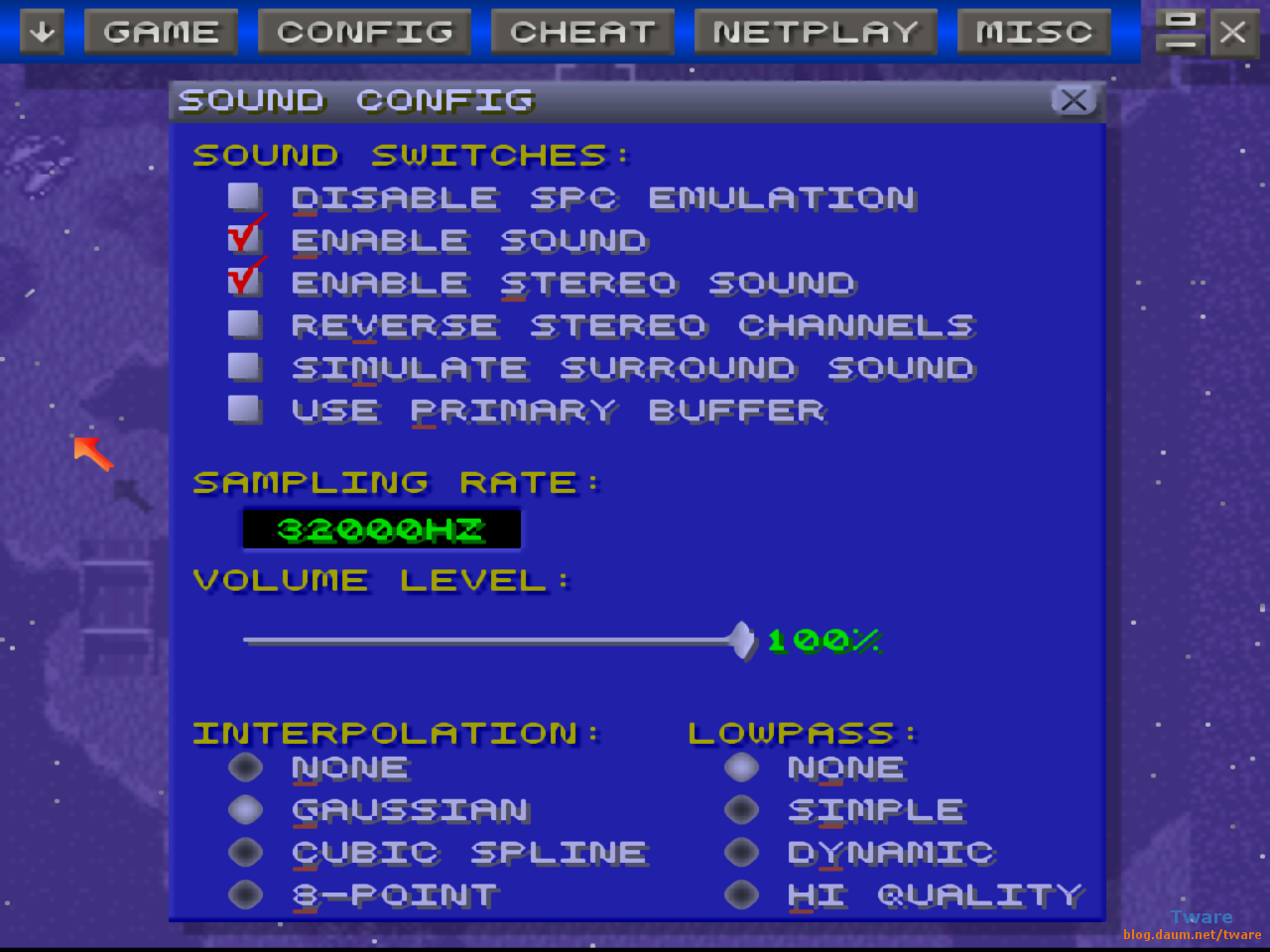
가장 위는 사운드 SPC700, DSP 에뮬레이션을 끄는 거니까 체크하면 안되겠죠.
(SPC700, DSP가 슈퍼패미콤 사운드 칩 입니다)
Enable Sound 켜야죠. 소리를 들어야 하니까.
Enable Stereo Sound 좌,우 스피커 2개로 방향성을 갖는 스테레오니까 켜야죠. 체크.
기본 슈패가 스테레오니까 당연하게 켜야 하구요.
(각 게임별로 게임 속에서 모노,스테레오를 고르는 게임들이 있습니다.
이 경우 게임에서도 스테레오로 설정해야 합니다.
대표적으로 4차 로봇대전이 기본 모노로 설정되어 있습니다. 4차 로봇대전 게임속 옵션에서 사운드를 스테레오로 바꿔주세요. 파이날 판타지 5의 경우도 게임속 메뉴에서 사우드를 모노,스테레오 고를 수 있습니다. 다 게임속에서 스테레오로 바꿔주세요.
아마도, 실제 게임기의 경우도 스테레오로 출력하고, TV에서도 스테레오로 나오는게 기본인데, TV의 경우 일부 모노 스피커를 단 것도 있어서 게임 자체적으로 이런 옵션이 있나 생각도 드네요. 당시의 신제품 TV는 전부 스테레오지만, 그때까지도 예전 구형 TV를 쓰는 사람이 있을테고, 구형 TV는 한쪽에만 스피커가 있죠.
좀 잘못 알고 있을 수 있는데, 간단히 말하면 스피커 2개(좌,우)에서 소리가 난다고 해서 스테레오가 아닙니다. 동일한 소리가 나면 모노이고, 스테레오는 좌,우의 소리가 다른 소리가 납니다. 완전 다른 소리라기 보다, 여러 악기가 연주된다면, 우측에서는 A 악기는 좀더 크게 들리고,B 악기는 좀더 작게 들리고, 좌측에서는 A 악기가 약간 작게 들리고, B 악기는 좀더 크기 들린다던가 이런 차이가 있습니다.
(또는 제작에 따라서 거의 한쪽 스피커에서만 특정 악기 소리들이 날 수도 있습니다
이것에 따라서 방향성이 더 크게 날수도 적게 날 수도 있습니다.)
이런 차이가 왜 있냐면, 이것으로 소리의 방향을 알게 느끼는 겁니다.
화면에 자동차가 좌에서 우로 쌩 하고 지나가는 장면이라고 치면..
좌측 스피커에서만 웅~~ 하는 소리가 나면서 그게 점점 우측 스피커도 아주 약간씩 소리가 커지면서, 어느 시점에 둘이 동일 볼륨이 되면서 점점 우측이 커지고, 좌측의 소리가 작아지면, 듣는 사람은 소리가 자동차가 왼쪽에서 오른쪽으로 쌩~ 하고 지나가는 소리로 느낍니다. 또는 스트리트 파이터2 같은 게임이면 화면의 왼쪽에서 타격이 있으면 왼쪽에서 들리고, 오른쪽에서 타격이 있으면 오른쪽에서 타격음이 나올 수 있겠죠. 모 장풍 쏘는 소리를 그렇게 표현할 수도 있을 테구요(실 게임 파동권 목소리는 그냥 모노 같지만). 스테레오라서 서로 다른 소리를 내기 때문에 방향을 느끼는 겁니다.(인간의 귀가 2개니까 실제 소리가 들어올때의 차이를 역으로 만들고 2스피커로 들려주면 그렇게 느끼겠죠.) 간단하게 설명하면 이렇습니다.
이걸 실제 녹음해서 만든다면, 단순하게 설명을 해서 탁구를 예로 들어보겠습니다. TV에서 보여주는 화면은 A선수 ____ㅗ____ B선수 가 이렇게 보이고, 탁구를 치는 장면 입니다. 이럴 때 탁구대의 A 선수 쪽에 마이크를 하나 장치하고, 탁구대의 B 선수 쪽에도 마이크를 하나 장치하고, 그걸 그대로 송출해서 TV로 본다고 생각해 보세요. 탁구채로 공을 때리는 소리 테이블에 맞고 튀는 소리가 방향성을 갖게 됩니다. A 선수가 행동하는 소리는 A 선수쪽 마이크에는 크게 들어갈테고, B 선수쪽 마이크에는 상대적으로 작은 소리로 들어가겠죠 (마이크에 가까워야 크게 녹음되고 멀면 작게 녹음되죠). B 선수의 행동은 반대일테구요. 자연스럽게 스테레오가 되는 겁니다. 방향성을 갖는 소리로요. (개념상 이렇다는 얘기 입니다. 실제는 좀더 세밀한게 필요하겠죠. 제가 음악/음향과는 무관 하기에, 그냥 개념 설명)
이 파일을 받아서 들어 보세요.
사운드의 중요성.
https://tv.kakao.com/v/415770732
또는 동영상을 재생하세요. 웬만한 스피커는 문제가 없을테고, 헤드셋 이용자의 경우 소리가 클 경우에 좀 고급 헤드셋이 아니라면, 헤드셋(헤드폰) 볼륨은 최대로 하고, 윈도우 볼륨 또는 위 동영상 플레이어의 볼륨을 낮춰서 들으세요. 헤드셋의 볼륨 조절이 완벽하게 좌우 동일한 크기로 줄어들지 않을 수 있습니다. 키보드의 ↑↓ 키로도 볼륨을 낮추거나 높일 수 있습니다. 참고로 ←→ 는 5초 앞으로 뒤로 입니다. 다른 음악들은 영화음악, 게임음악 미디 파일 입니다.
혹 시작시간이 적용이 안된다면 43분 11초 지점 음악 입니다.
이런 효과를 낼 수도 있죠 (쯔르르륵 소리).
다만 윈도 기본 미디 상태로는 이 소리가 제대로 나오지 않습니다.
(미디 파일에 따라 일부 그렇습니다. 대부분은 윈도 기본 미디로도 소리 자체는 잘 나옵니다. 윈도 기본 미디로는 음질이 좀 떨어질 뿐이죠.)
위 영상과 다른 OmegaGMGS2 폰트 고쇼 미디 MP3 입니다.
OmegaGMGS2폰트 랑그릿사 미디 MP3 입니다.
받아서 들어 보세요.
(팟플레이어 사용자라면 소리-> 소리처리 -> 노멀라이저 가 켜져있다면 끄세요.
내장사운드 코덱이나 기타 사운드카드에서 라우드니스 이퀄라이제이션이 켜져 있다면 끄고 들으세요.
그외 이퀄라이저 역시 조절했다면 기본으로 바꾸고 들으세요.)
미디 사운드를 (도스박스 게임 사운드를) 기본 윈도우 보다
더 좋게 듣고자 하면 아래 링크를 누르세요 (위 미디 파일 다운 하고자 하면).
[에뮬레이터] 윈도용 도스 에뮬레이터 도스박스(DOSBox) 0.74
(더 자세하게 수학적으로 어쩌구.. 주파수 어쩌구 사람의 귀가 어쩌구 설명하려고 해도 저도 음향공학 어쩌구 이런거 문외한이라 모릅니다... 기본 원리만 알뿐.. 귀가 2개여서 앞에서(좌,우) 나는 소리, 뒤에서(좌,우) 나는 소리는에 따라서 귓바퀴로 들어오는 주파수 차이, 시간 차이, 볼륨의 차이 등, 들어오는 소리가 달라서 그것으로 앞과 뒤, 좌우를 구분한다고 하는거 같은데.. 역시 잘 모릅니다. 그냥 쉽게 볼륨의 크기는 차이가 있고, 볼륨 크기만 차이가 나도 듣는 사람은 좌우를 구분한다 라고 생각하면 쉽습니다. 스테레오는 좌우 2채널이라서, 좌우만 구분이 가능 합니다. 좌우에 앞뒤까지 구분하려면 최소 4채널이 되어야죠. 돌비니 하는 그런게 들어가면 실제 주파수를 바꾸기 때문에, 돌비 버츄얼 헤드폰, 버츄얼 스피커 같은 기술로는 앞 뒤 까지도 구분하게 해주지만 말이죠.)
캐릭터 소리 (기술명, 비명, 장풍) 환경음(파도,분수)도 방향성이 있는 SFC 사무라이 스피리츠.
https://youtu.be/ViMuNogUgyQ?t=2009
모노 사운드에 환경음이 안나오는 MD판 사무라이 쇼다운
https://youtu.be/uuZndL8KFhM?t=651
원판인 네오지오 사무라이 쇼다운. 원판도 당연히 스테레오 입니다. 다만 슈패 쪽이 워낙 더 확실하게 해서 덜 구분되죠. 반대로 슈패판은 좀 너무 나가서 너무 한쪽에서만 들리는 느낌 입니다. 다만 이런 점으로 인해서 스피커로 들을 때 스피커 간격이 좁아도 확실하게 스테레에오 들을 수 있는 장점이 있습니다. 어쩌면 게임기 사정상 이게 더 맞는지도 모르겠네요. 당시 TV는 크기가 그리 크지 않아서 스피커 간격이 매우 좁았으니까요.
https://youtu.be/xhzQFMe_V-8?t=672
(사무라이 스피리츠 3 동영상은 모두 원본 비율 (네오지오판은 근사치 이지만..). 네오지오판이 4:3 보다는 약간 와이드 화면, 이것을 이식한 가정용 게임기는 위와 4:3 화면에서 위와 아래에 공백. 메가드라이브판과 슈패판을 합치면 네오지오판이 아닌가? 라는 생각이.. 사운드쪽의 대부분은 슈패판에 구현되어 있지만, 용량도 얼마 안될 "흠" 소리를 슈패판에는 빼고 MD판에는 넣고, 칼 넣는 소리는 슈패판에 있고, MD판에는 빼고, 슈패판에 이미 다 있는 캐릭터 이름 음성이 대결전 캐릭 소개때는 나오는데, 정작 대결후에는 안나온다던가.. 뭔가 일부러 열화시키려고 한듯한 느낌.. MD판에는 슈패판에 없는 잇폰(한판)이 있고.. 둘이 합치면 잇폰 나오고, 하오마루 이름 나오고 칼 넣는 소리 나오고, 흠 소리 나오고 이러면 네오지오판. 캐릭터 크기도 절묘하게 네오지판의 축소가 슈패, 확대가 메가드라이브판. (용호의 권에서 보여줬듯이 슈패로도 충분히 더 큰 캐릭터가 가능하고, 축소 확대도 가능한데 사무라이 스피리츠는 그렇지 않음.) 단순히 캐릭터 크기만이 아닌, 네오지오판에서 줌인시 배경도 줌인이 되기 때문에 배경의 표시범위가 줄거나(줌인) 늘어나는데(줌아웃), 슈패판의 배경이 더 넓은 배경을 보여주며, MD판의 배경이 더 좁은 지역만을 보여 줍니다.)
사람이 두귀로 인식하는 것을 역으로, 스피커 2개로는 좌우의 방향성만을 느낄 수 있는데, 이걸 더 발전 시켜 두귀로 앞뒤를 구분하듯이 소리의 변화를 주면, 2개의 스피커로(헤드폰으로)도 5.1 채널의 소리를 듣도록 만드는 것도 가능 합니다. 흔히 돌비의 버츄얼 스피커(버츄얼 헤드폰) 같은게 이런 기술 입니다. (사운드 카드등에 라이센스 옵션으로 들어가기도 하고 (이경우 게임,영화 등 다채널 사운드), 또는 상용 소프트 DVD 플레이어에 돌비 디코더가 포함되어 있기도 합니다. 상용 소프트 DVD 플레이어의 경우는 5.1 돌비 디지털로 되어있는 사운드를 5.1 스피커로 그대로 디코딩 해서 들려주는 것, 다운믹스로 그냥 2채널로 들려주는(원래 2채널 영화인것 처럼)기능과 5.1 소리를 2채널로 구현하는 버츄얼 스피커 기능을 고를 수 있습니다. 즉 뒤쪽 스피커에서 나와야 할 소리를 2스피커에 뿌리는데 그냥 뿌리는게 아니라 변화를 줘서, 원래 전면 스피커로 나와야 할 소리까지 전부 변화시켜서 2스피커로 뿌리는데, 이러면 2스피커로도 마치 5.1 스피커로 듣는 듯한 체험이 가능 합니다.)
5.1채널로 만들어진 사운드를 2스피커로 구현해 주죠. 물론 이 경우 2개의 스피커와 듣는 사람의 위치가 최적에 있어야만 실 5.1 스피커에 비슷하게 느끼긴 하지만 말이죠. 돌비 서라운드와 (프로로직) 다른 겁니다. 돌비 서라운드는 2채널(스테레오) 소리를 5.1 (또는 이상) 스피커로 확장해 주는 기술이죠. 이런 비슷한 설정이 팟 플레이어의 경우 기본으로 되어 있어서, 5.1 스피커 사용자는 2채널 음악파일이 전체 스피커에서 나옵니다. 환경설정 -> 소리탭의 믹서 설정에 스테레오를 센터에 확장, 스테레오를 서라운드에 확장 옵션이 켜져 있죠. 보통 스피커나 디코더에서 지원하는 경우가 있기 때문에 팟플레이어에서는 꺼서 그냥 앞 좌우에서만 나오게 듣고, 필요에 따라서 기기에서 조종하는게 더 좋겠죠.
요즘은 이런게 아니라도 게임자체의 사운드 엔진이 스테레오로도 적당히 방향성을 가지도록 만들어지도 했구요. 진짜 5.1채널이나 7.1 채널 만큼은 아니더라도요. )
아무튼.. 게임 내에서 모노로 된 게임은 스테레오로 꼭 바꿔주세요.)
다채널 부분은 말로만 설명하면 이해가 잘 안될 것 같아서 그림을 추가했습니다.

파워DVD 같이 돌비에서 라이센스 받은 제품은 이런식으로 나옵니다.
DVD는 5.1 채널 사운드로 되어 있죠. 즉 제대로 들으려면 5.1 스피커가 있어야 합니다.
그러나 모든 사람들이 5.1 스피커가 있지는 않죠. 2채널(2.1채널 우퍼 달린. 그러나 이런 2.1 스피커는 엄말하게 그냥 2채널 입니다. 스피커 자체에서 저음을 우퍼로 뽑아낼 뿐이거든요. 간단히 누구나 있는 리얼텍 제어판을 봐도, 2채널, 4채널, 5.1채널, 7.1채널로 나오죠. 요즘은 없는데 한때 5.1채널 이상이 나오기 전 또는 나온지 얼마 안됐을 때, 4.1채널 스피커도 있었죠. 이 경우도 2.1 스피커랑 마찬가지.) 스피커 사용자도 많고, 그냥 이어폰 (헤드폰) 사용자도 있겠죠. 이런 때 위 처럼 버추얼 스피커 기능을 쓰면, 5.1 채널 사운드를 2채널로도 들을 수 있게 됩니다. 단 스피커와 청음자의 위치가 정확해야 합니다. 그래야만 앞,좌우,뒤 소리가 구분 됩니다.
(여담이지만, 예전 동영상 플레이어에 포함된 돌비 디지털(5.1 채널) 또는 추가 설치 공개 코덱의 경우 라이센스 받은 것이 아니기 때문에 품질이 떨어졌습니다. 정식 라이센스를 받은 파워DVD로 보면 우수했구요)

비슷한 것인데, 헤드폰의 경우는 돌비 헤드폰을 쓰면 됩니다.

일부 사운드 카드들도 라이센스 후에 사운드 카드 자체로 직접 지원을 하는데, 위 파워DVD와 똑같습니다. 다만 다른 점은 파워DVD는 파워 DVD로 재생하는 것만 해주는 것이고, 사운드 카드 자체가 지원하면 컴퓨터 내의 모든 소리를 처리 할 수 있죠. 시스템 입력은 6채널이지만, 출력모드는 2 스피커(2채널)로 설정을 하면, 돌비 버츄얼 스피커 옵션이 나타 납니다. (시스템 입력 6채널이 리얼텍으로 말하면 5.1 채널 설정한 겁니다.)

출력모드에서 이어폰(헤드폰)으로 바꾸면 돌비 헤드폰이 나타 납니다.
다만 돌비 헤드폰은 버츄얼 스피커만은 못하다고 느끼구요. 이건 돌비의 문제가 아니라, DTS로 7.1채널을 헤드폰으로 구현하는 중급형 헤드폰도 따로 사봤는데, 역시 마찬가지 였습니다. 특히 앞뒤의 소리는 잘 구분이 되지 않습니다. 제대로 구현하려면 헤드폰은 유닛이 여러개 달려있어야 하지 않을까 생각도 드네요.
또한 버츄얼 스피커나, 버츄얼 헤드폰이나 사운드를 가공해서 다채널 스피커로 듣는 것 처럼 들려주는 것이기 때문에, 본래의 소리와는 소리가 약간 다릅니다. 영화나 게임은 소리가 난다와 방향이 중요하기 때문에 이렇게 들어도 되지만, 2채널 음악 같은 것을 들을 때는 그냥 2채널로 들어야 합니다. 독립된 멀티채널을 지원하는 가상 헤드폰을 산 분들도 음악 들을 때는 서라운드 끄고 그냥 스테레오로 설정해서 들으세요.
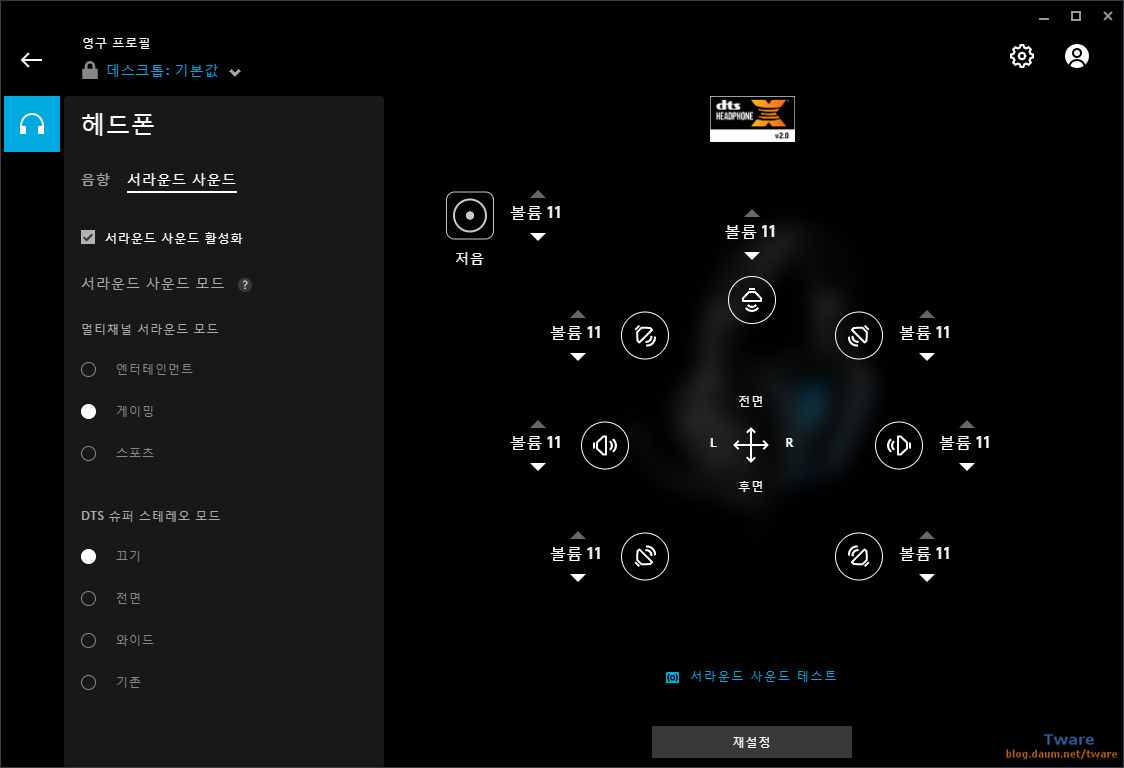
제가 쓰고 있는 이런 독립 기능형 헤드폰도 마찬가지로 버츄얼 스피커만은 못하고, 음악은 서라운드 끄고 들어야 합니다. 저도 DTS와 무관하게 헤드폰 자체의 음질이 꽤 괜찮아서 소리가 좋은 헤드폰으로 쓰지 (코덱 USB 부분과 헤드폰 4극 단자가 연결/분리가 되는 제품이라 평소에 그냥 (4극을 마이크와 3극 스테레오 단자로 바꿔주는 Y케이블 연결) 사운드 카드에 연결), DTS 멀티채널 용도로는 큰 기대 안하고 씁니다.
(좀 다른 얘기지만, 제 사운드 카드의 EX (Xear 3D)는 EAX 호환(에뮬?) 기능 입니다. 이걸 안켜고 워3를 하면 EAX 선택이 안되지만, 켜면 EAX를 선택 할 수 있습니다. 아수스 소나도 GX 모드인가? (1.0 2.0 호환) 이런 비슷한 기능이 있을 거에요. 평소는 꺼야죠. 소나랑 이거랑 칩이 같은거라서... CMedia를 아수스가 사버렸죠.... 구형 게임을 안해서 소리가 제대로 동작이 되나도 모르겠지만.. 리얼텍도 내장 코덱에 EAX 지원 소프트 예전에 베타 소프트 배포하다 말았죠.(뒤늦게 XP컴의 사블을 통해서 워3 소리를 비교해 봤는데, 얼추 비슷 합니다. 운영체제가 달라서.. 정확한 비교는 아니지만... 비스타 부터는 원래 방식으로 안되죠. 다만 개인적인 느낌인데, 다른 게임은 모르겠지만, 워크래프트3 의 경우는 그냥 Miles 3D가 더 낫다고 봅니다. EAX로 들으면 과장된 울림 소리만 난다는 느낌이네요. 원래 이런 사운드는 울림 소리 자체가 중요한게 아니라, 울림 소리가 어디에서 어떻게 나는가가 중요한 건데 (예를 들면 밖에서는 그냥 들리는 목소리가, 동굴 같은 곳에서는 울려서 들린다던가 식), 워3 에서는 별로 안나도 될 소리들 까지 전부 울려서 난다는 느낌이랄까요.....)

프로로직은 위와는 다르게, 2채널 사운드를 들을 때 (보통 MP3 같은) 자신이 5.1채널(6채널) 스피커를 가지고 있다면, 5.1 스피커로 출력을 합니다. 물론 이렇게 듣는다고 해서 원래 5.1채널 사운드를 5.1 스피커로 듣는 것 처럼 만들어 주는 것은 아닙니다 (원래 2채널인데 그걸 5.1로 만들수는 없겠죠. 원래 5.1채널을 2채널 스피커로 어찌저찌 구현은 쉬워도..). 그냥 몇몇 특정 소리들이 뒷쪽 스피커에서 나오게 됩니다. 음악으로 말하면 코로스 같은 소리나 관객의 박수소리 같은 것이 뒷쪽 스피커에서 나옵니다. 옆에 있는 DTS NEO는 비슷한 DTS 기능 입니다.

6채널 출력 6채널로 설정하면 위와 같은 옵션들이 나오지 않죠.

내장 리얼텍에서도 프로로직 비슷하게 설정하는 것이 있습니다.
5.1 채널 스피커라도 음악이 2채널이면 전면 2스피커에서만 소리가 나는데 (정상),
이런식으로 하면 나머지에서도 나옵니다.
이런게 아니어도 팟 플레이어 같은 경우도 환경설정 -> 소리에 가면
이런 비슷한게 (스테레오를 센터에 확장, 서라운드에 확장) 기본적으로 설정이 되어 있습니다.
개인적으로 팟플레이어 같은 곳은 끄는걸 추천.

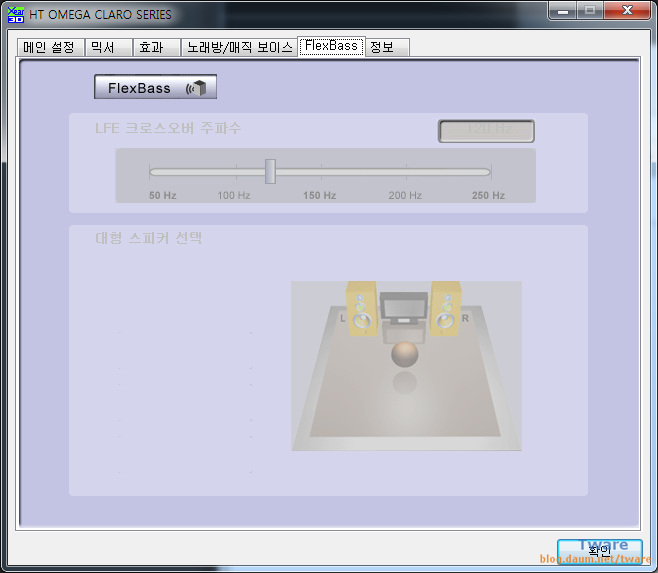
채널에 우퍼가 포함된 5.1 채널 이상이 아닌 경우 스피커를 대형으로 설정하거나,
크로스 오버 주파스를 끄세요 (위 사운드의 경우 FlexBass).
그래야 저음도 (베이스 악기) 스피커로 (헤드폰,이어폰 등) 나옵니다.
스피커 중에서 2.1이나 4.1 채널 (이미 십수년 전에 없어진 4.1 스피커)
스피커의 경우, 0.1 채널인 우퍼 채널이 실제 존재하지 않고
스피커 자체적으로 저음을 우퍼로 출력하는 것이기 때문에, 반드시 위와 같아야 합니다.
물론 5.1 채널 이상의 경우도 이렇게 하셔도 관계 없습니다. 좋은 스피커 일수록...
5.1 스피커의 경우도 스피커에 따라서 저음은 우퍼로만 내고, 나머지 스피커는
중음과 고음만 내도록 되어 있기도 하니까 이런 경우 역시 대형으로 설정을 해야겠죠.
특히 이런 에뮬과 같은 (음악이나) 스테레오 사운드를 들을 때는 말이죠.

가장 많이 쓰는 리얼텍 내장 코덱의 경우도 비슷한 옵션들이 있습니다.
풀레인지 스피커, 베이스 관리 등이 있고, 옵션이 있죠.
야구 팬이면 야구장에서(특정 팀 팬이라면), 또는 TV 중계에서 들어 봤을 노래죠.
듀엣곡이라 가수의 목소리 부터가 좌,우 스피커에서 다르게 들리죠.
가운데서 남자가수 목소리, 오른쪽에서 여자 목소리, 왼쪽에서 남자 코러스
이렇게 들리죠. 실제 이어폰으로 좌우 따로 들어보면 더 확실히 구분되죠.
(이 영상이나 아래 위의 게임 스테레오 소리가 모노로 들린다면 (한쪽만 들리는건 말할 필요 없고, 양쪽에서 들리는데 똑같은 소리가 난다면), 헤드폰 선이 불량 입니다. 간혹 유튜브나 기타 영상 사이트에서 영상 자체를 잘못 올려서 한쪽에서만 나는 경우도 있습니다.)
위의 게임들 부터 이런게 확실히 구분이 안되면, 귀를 파고 들어보세요. 농담이나 비하하는게 아니라.. 진짜 귀를 한달에 2번 정도 이상 파야 잘 들립니다. 스테레오 폭이 넓지 않은 사운드 일수록 말이죠. (스피커로 듣는다면, 좌/우 스피커 간격이 너무 좁으면 또 그럴 수 있습니다. 적당히 스피커 간격을 넓혀 주세요.) 특히나 헤드폰을 자주 그리고 오래 끼는 분들은 더욱 그렇습니다. 의사들은 무조건 이비인후과 병원와서 해야 된다고 하는데.. 그건 아닌거 같고... 깨끗하고 끝이 부드러운 귀이개로 (면봉 말고) 살살살살 조심 스럽게 잘 파면 되죠. 너무 오래 안파서 단단하게 꽉 찬 경우는 이건 무조건 병원가서 녹여서 빼내는게 제일 좋겠죠. 어짜피 전국민 의료보험에 가입되어 있으니까 비용도 얼마 안되죠.
이도 아니면, 스피커나, 헤드폰(이어폰) 접속 단자의 접촉이 안좋아서 그렇게 들릴 수도 있습니다. 또는 특정 주파수의 소리가 좀 죽어서 들리거나요. 예를 들면, 윈도우7 에서 기본적으로 (소리 설정을 따로 안했다면) 폴더를 열면 (챡, 챡 이런..) 소리가 나는데, 연결단자의 접촉이 좋지 않으면 이 소리가 좀 죽어서 들립니다. 일반적인 다른 소리를 들을 때는 잘 모르는데 말이죠. 연결 단자도 가끔 닦아주고.. 또는 좌우 돌려 보세요.
효과음의 방향성이 아닌 단순 음악 소리도, 이런걸 듣고 같은 소리가 똑같이 모노로 났다면 이라고 생각해 보면, 스테레오여야 더 잘 들리겠구나도 생각 할 수 있죠. 똑같은 악기가 아니어도 비슷한 주파수의 소리가 한쪽에서 들리면 구분이 어렵습니다. 한쪽 악기의 소리가 죽거나요. 오케스트라로 치면 악기는 다른데, 높낮이가 비슷한 악기는 좌우 따로 구성할 때 각각의 악기의 소리들을 다 잘 들을 수 있겠죠. 위의 연안부두 영상의 경우도 모노 사운드라면 중앙의 메인보컬과 오른쪽 여자 목소리가 같은 곳에서 들려도 구분이 되겠지만, 좌측의 남성 목소리는 중앙 보컬의 소리에 잠식되어서 잘 안들리겠죠. 스테레오이기 때문에 그나마 잘 구분이 되는 겁니다.
이곡의 이전 Electone + 1 바이올린 영상은 https://youtu.be/1APtYPiN-KU
그 이전 Electone 연주는 https://youtu.be/-ueMCJ3fsu0?t=330
이곡의 오케스트라 연주는 https://youtu.be/_Ng2p1BtMNw
이곡의 다른 형식 오케스트라 연주는 https://youtu.be/9Z4aWvfOa2k
윈도 98부터 윈도10까지 기본탑재 된 롤랜드 소프트 미디 사운드 샘플을 교체한 뒤, 미디어 플레이어로 미디 파일 재생한 영상은 https://youtu.be/xRPKEUAZCLo
이쪽은 NHK 교향악단 앨범. https://youtu.be/mbPDcOmNqiw?t=670
작곡자가 직접 지휘한 도쿄도 교향악단 연주.
이쪽은 시작은 같은 곡에서 시작되는 링크지만, 전곡 연주 영상 입니다.
https://youtu.be/CtVs3yi5d_o?t=580
https://youtu.be/expUK7w3BnI?t=27
파이날 판타지5의 경우도 들어보면 스테레오로 나오죠.
듣다보면 특정 악기는 어느 한쪽 방향에서 들립니다.
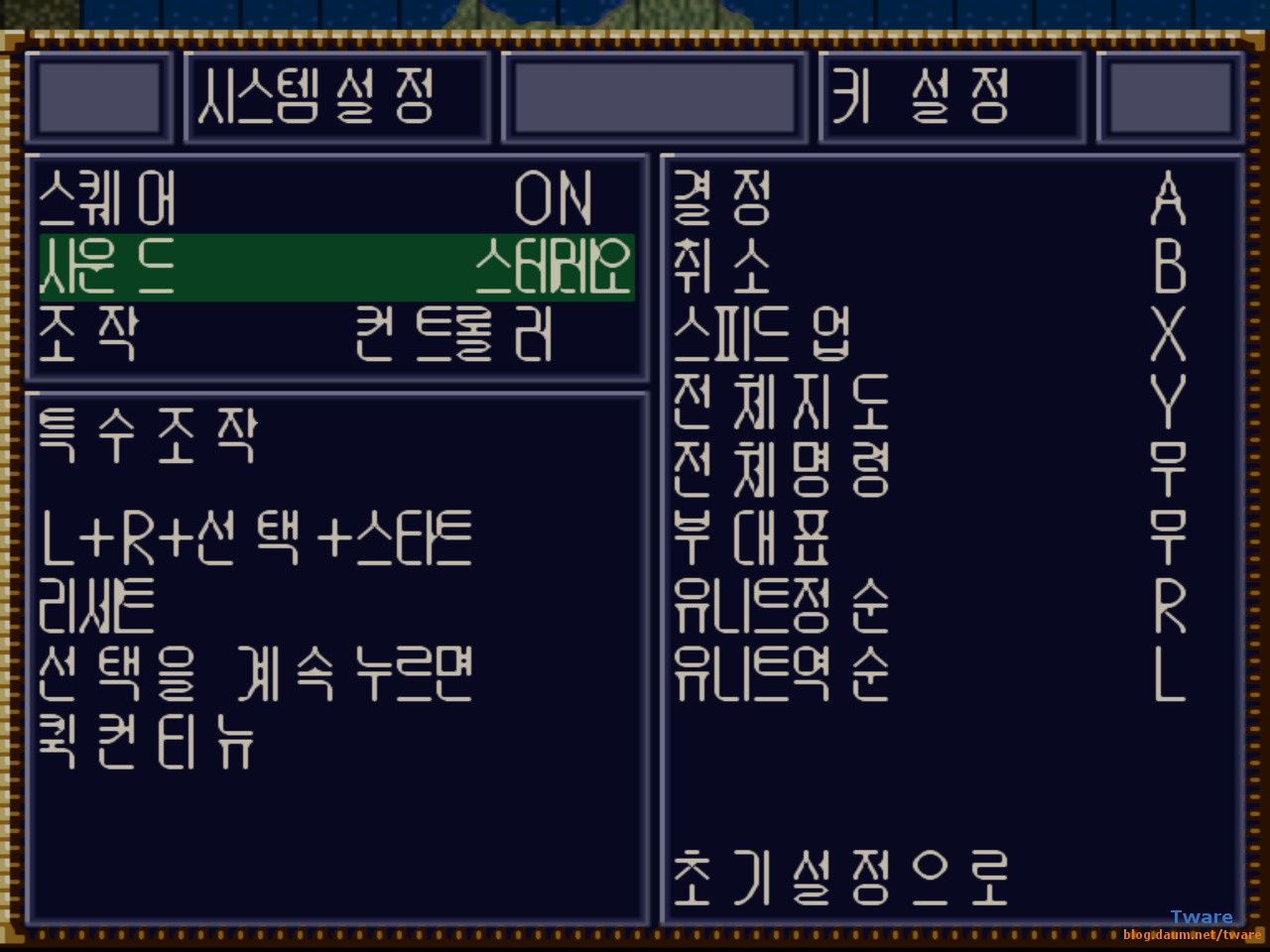
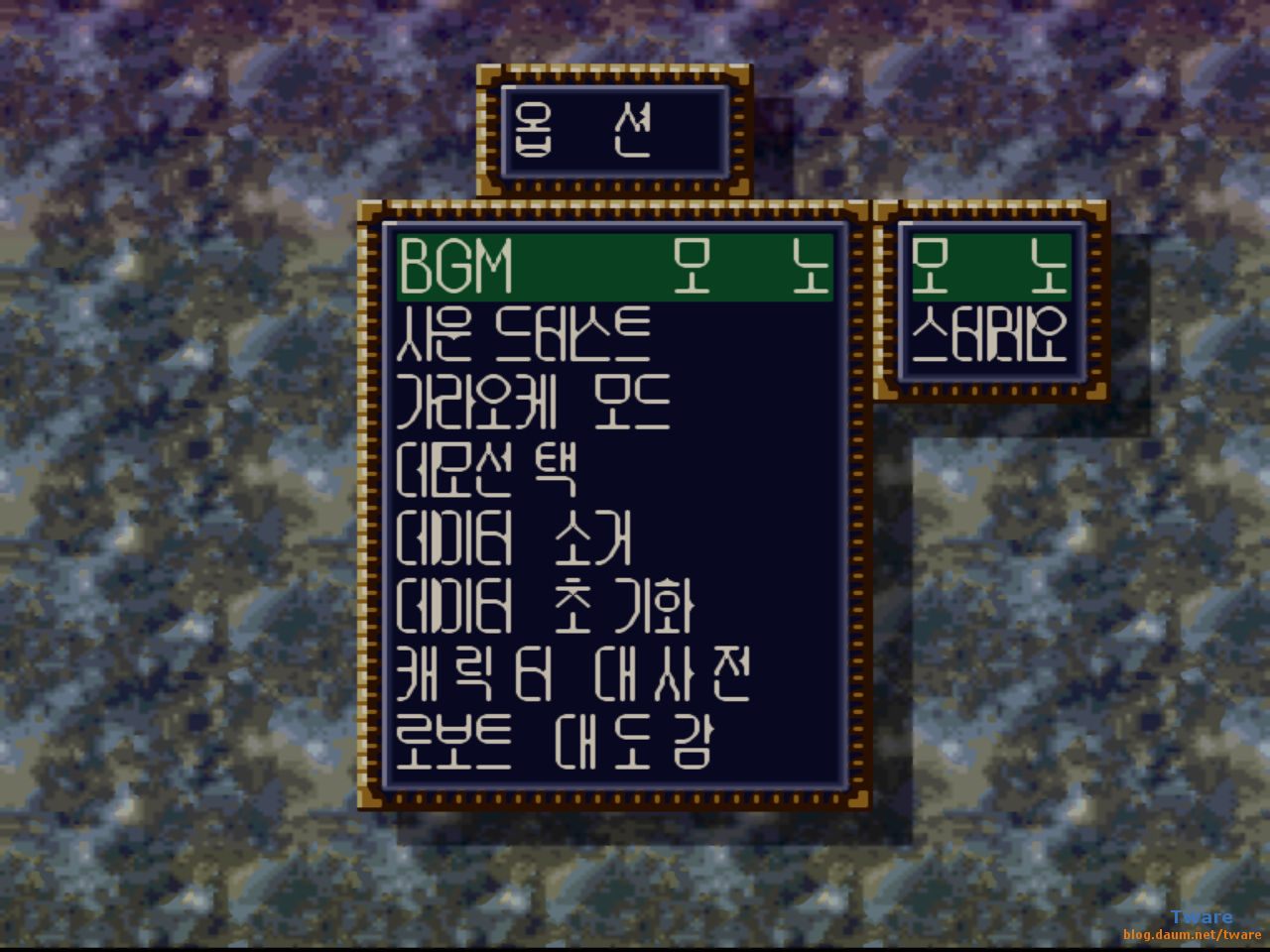
4차 슈퍼로봇대전의 경우 게임 내에서 또는 게임 시작 때의 옵션에서 모노/스테레오를 바꿀 수 있습니다. 기본이 모노로 되어 있습니다.
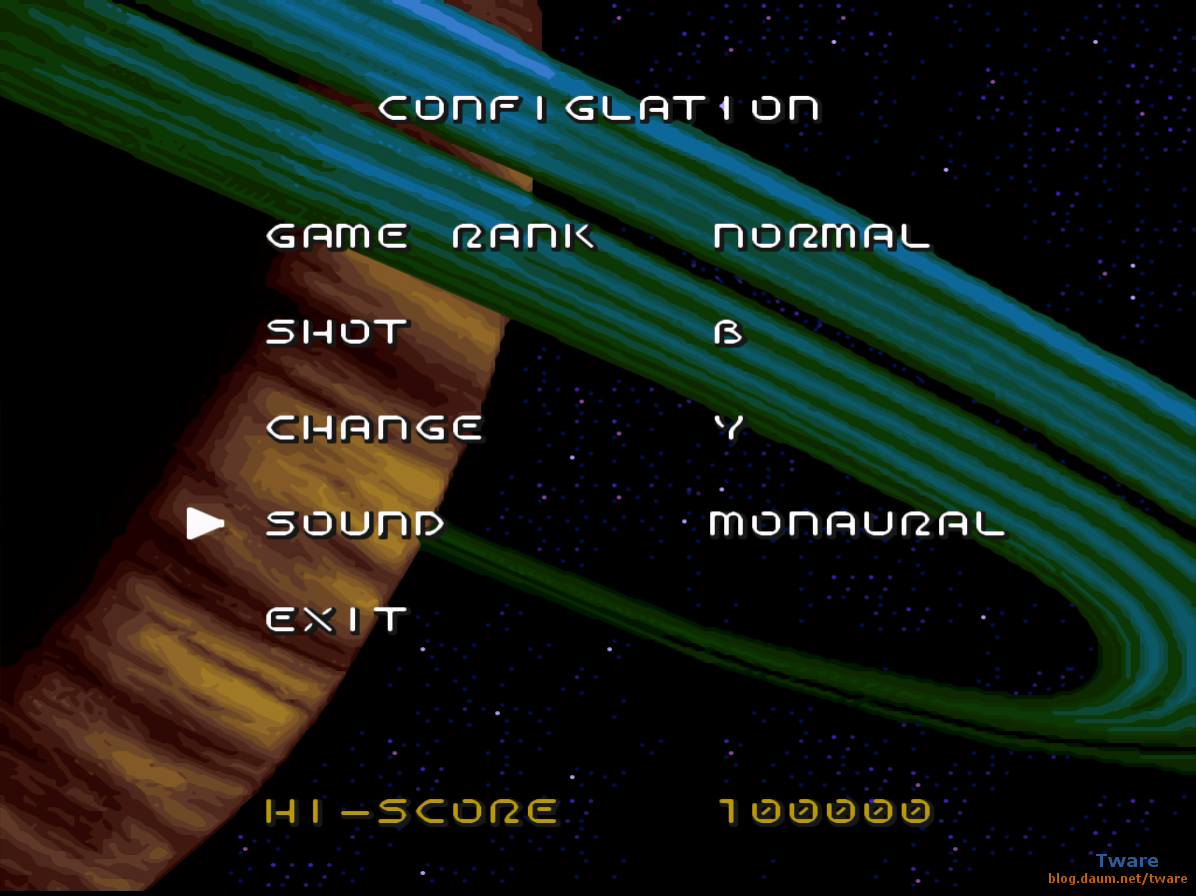
마크로스 스크램블 발키리의 경우도 사운드 기본값이 모노 입니다.

게임 초기 화면의 옵션에서 스테레오로 사운드 설정을 바꾸고 해줍니다.
본래 기기가 스테레오를 지원하고, 에뮬도 당연히 지원을 하는데, 정작 게임이 모노로 되어 있다면, 개발자가 의도하는 가장 정확한 사운드를 들을 수 없겠죠.
모노의 경우는 스피커가 1개만 달린 모노 TV를 위한 옵션이구요.
ZSNES Reverse Stereo 리버스 스테레오 채널은 스피커 좌,우 소리를 바꿔 줍니다. 체크 해제.
Simulate Surround Sound 시뮬레이트 서라운드 사운드는 스테레오 사운드를 강제로 서라운드로 만들어 줍니다. 게임자체에서 서라운드를 지원하는 게임은 끄면 되겠죠 (문제가 생기거나, 꼭 꺼야 하는 것은 아닙니다).
게임마다 초기에 서라운드 어쩌구 나오는 게임도 있고,
테일즈 오브 판타지아 같이 사운드 모드를 보면 스테레오,모노,서라운드를
선택가능한 게임도 있습니다. 이런 게임은 끄면 되겠죠.
게임마다 해보시고 선택해 보세요.
(게임 녹화를 한다면 특히 음악을 들려준다면 끄고 해야 되겠죠.)
모노,스테레오 사운드 비교
제4 차 슈퍼로봇대전 게임 기본값 모노 사운드
모노이기 때문에 모든 소리가 중앙에서 들립니다.
제4차 슈퍼로봇대전 게임옵션 스테레오 사운드
스테레오이기 때문에, 각각의 악기 소리가 중앙, 좌,우 각각의 방향에서 따로 들립니다.
제4차 슈퍼로봇대전 스테레오 사운드 게임 옵션 + ZSNES 시뮬레이트 서라운드
https://youtu.be/DuGzqFzlnzI?t=132
셋업에 들어가면 사운드 기본값이 모노럴. 그냥 게임을 하면 모노(1채널)로 나옵니다.
메인 멜로디 소리와 기타 악기 소리가 모두 동일하게 나옵니다.
https://youtu.be/REdySWcm0cY?t=132
게임내 셋업 - 사운드 - 스테레오 변경
스테레오로 하면, 멜로디는 공통이지만, 여타 악기 소리는 좌우 개별로 나오게 됩니다.
마크로스 음악은 동영상을 끝까지 들어볼 가치가 있습니다.
아래 데어 랑그릿사 음악도 스테레오 되어 있습니다. 들어 보세요.
https://www.youtube.com/watch?v=dNOoyBcwPSI&list=PLrM38DyM-7HfnRhRk9jzDRDXcTEmC4Cyy
데어 랑그릿사 vs 랑그릿사2 배경음악
꼭 들어 보세요. 스테레오 음악. SFC 첫번째 곡의 1분 4초 5초 정도의 뚜구두구둑 부분은 특히 스테레오 방향성을 잘 살리는 부분이라고 할 수 있죠. 왼쪽에서 시작해서 오른쪽에서 끝나죠. 여러 음악이 명곡 입니다. 슈패의 경우 PCM 사운드로 일렉기타, 드럼, 베이스,심벌 등 일렉악기 소리와 섹소폰, 종소리 등 당시의 하드웨어를 잘 살려서 만들었습니다. 슈패 하드웨어 한계상 PC 미디카드의 소리에 비해서 열화된 소리이긴 하지만요 (PC용 사운드+미디카드를 사는데만 게임기 가격 또는 그 이상이고, 합쳐진 카드라 해도 게임기 보다 약간 싼 정도이니 어쩔 수 없죠). 타기종 이식작 음악 역시 슈패판의 음질 향상판 입니다.
슈패용 스트리트 파이터2의 켄의 일렉기타 음악과 더불어 잘 만든 것 같습니다. 파이날 판타지, 드래곤 퀘스트등의 오케스트라 악기들의 소리도 좋지만, 현대음악 악기도 들을만 합니다.
PC 게임 미디에 대해서는 ↓
https://youtu.be/2tLfq6y60Hk?t=1378
워크래프트2 에게해 심포닉 오케스트라 v3.5 사운드.
https://youtu.be/6iHxNLiOZ3s?t=235
스타워즈 다크포스 FM 사운드 VS 미디 사운드.
사운드 블라스터 기준으로 사블 16 이하까지는 기본으로 음악은 FM만 출력이 가능하고 (보이스(효과음)는 게임에서 제공하는 이미 녹음된 PCM 출력), 미디 사운드는 사운드 블라스터 기준으로 사블 AWE32 부터 음악을 MIDI로도 출력 가능. 국내외 장비로는 사운드 캔버스 같은 미디 장비나, 옥소리 프로 미디카드를 추가 장착 또는 미디 통합 카드인 옥소리 MEF 시리즈를 사용하면 FM과 미디 음악 출력이 가능. FM 사운드는 사운드 칩셋이 하드웨어적으로 낼 수 있는 소리가 몇가지 정해져 있고, 그것으로 게임에서 제공하는 전자악보를 연주. 미디 카드는 각 카드에 악기 소리를 샘플링 해서(PCM) 가지고 있다가 (롬 내장 또는 기본램이나 확장램에 로딩. 일반적으로 샘프 용량에 따라서 실제 악기와 비슷한 소리가 나거나, 열화된 소리가 납니다. 롬에 있는 경우 기본 1MB ~ 4MB 정도 입니다. MT-32는 512kB), 그것으로 게임에서 제공하는 전자악보를 연주. 다만 GM/GS/MT-32와 같은 규격과 호환이 아니라면, 독자적인 모드로 돌려야 하고 게임이 독자적인 모드를 지원하지 않으면, 애드립 또는 사블 호환으로 FM 사운드로 음악을 들어야 합니다.
[에뮬레이터] 윈도용 도스 에뮬레이터 도스박스(DOSBox) 0.74
를 참고 하세요.


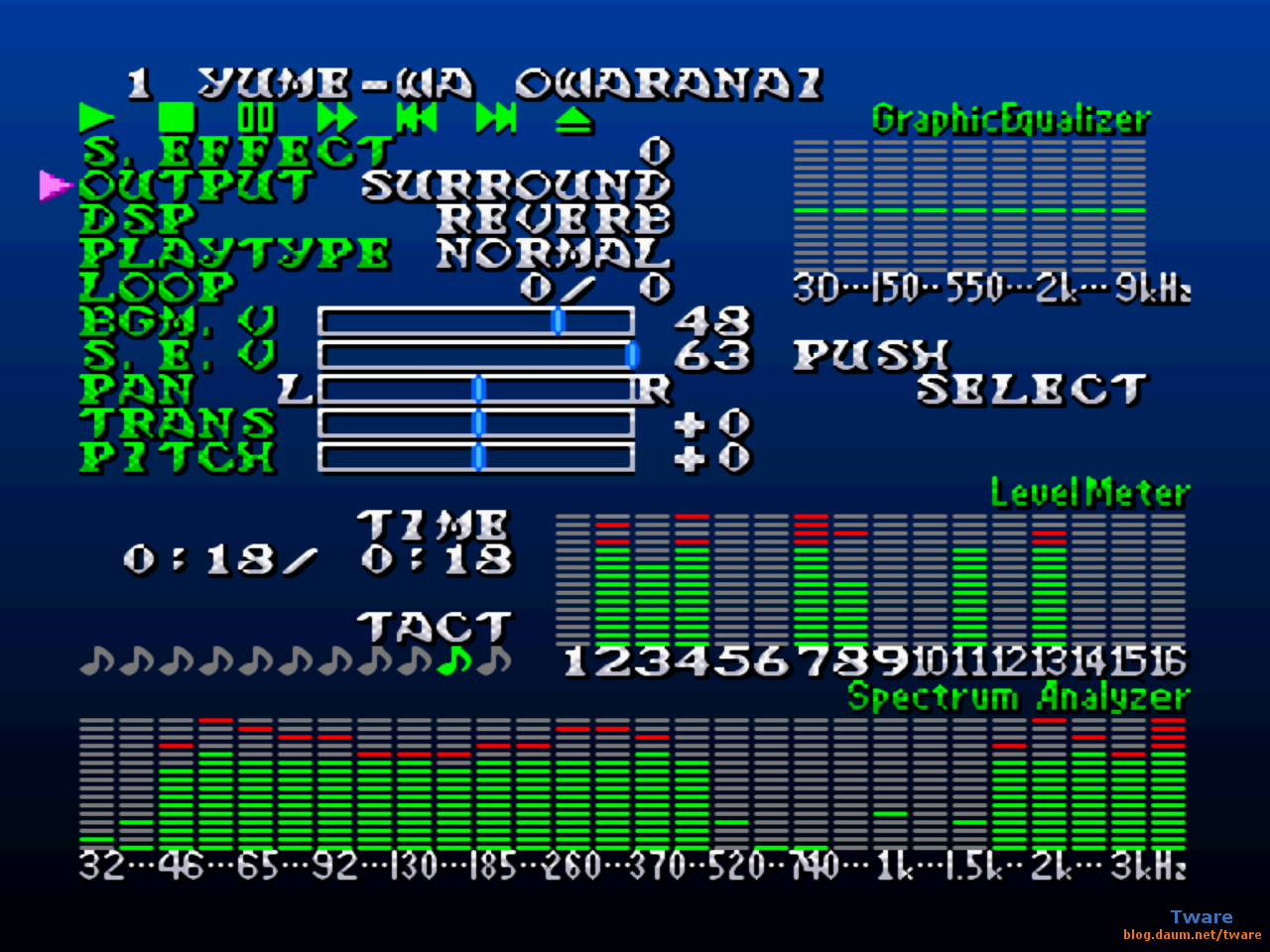
테일즈 오브 판타지아의 경우 이렇게 스테레오,모노, 서라운드를 지원 합니다.
이렇게 게임 자체적으로 서라운드로 듣는다면, 에뮬에서 키지 말라는 거죠.
물론 위에 말했듯이, 에뮬에서 켜도 문제가 생기지는 않습니다.
소리가 원래 소리가 안난다 라는거죠.
(테일즈 오브 판타지아는 일본어 원판 입니다.
한글 패치판은 원본 롬을 확장하고 SNES9x 에서만 테스트 된 상태로 패치가 되어서
다른 에뮬에서는 안돌죠.)
테일즈 오브 판타지아 한글패치
초기 오프닝 음악 전투 화면에서 음성도 스테레오로 나오죠.
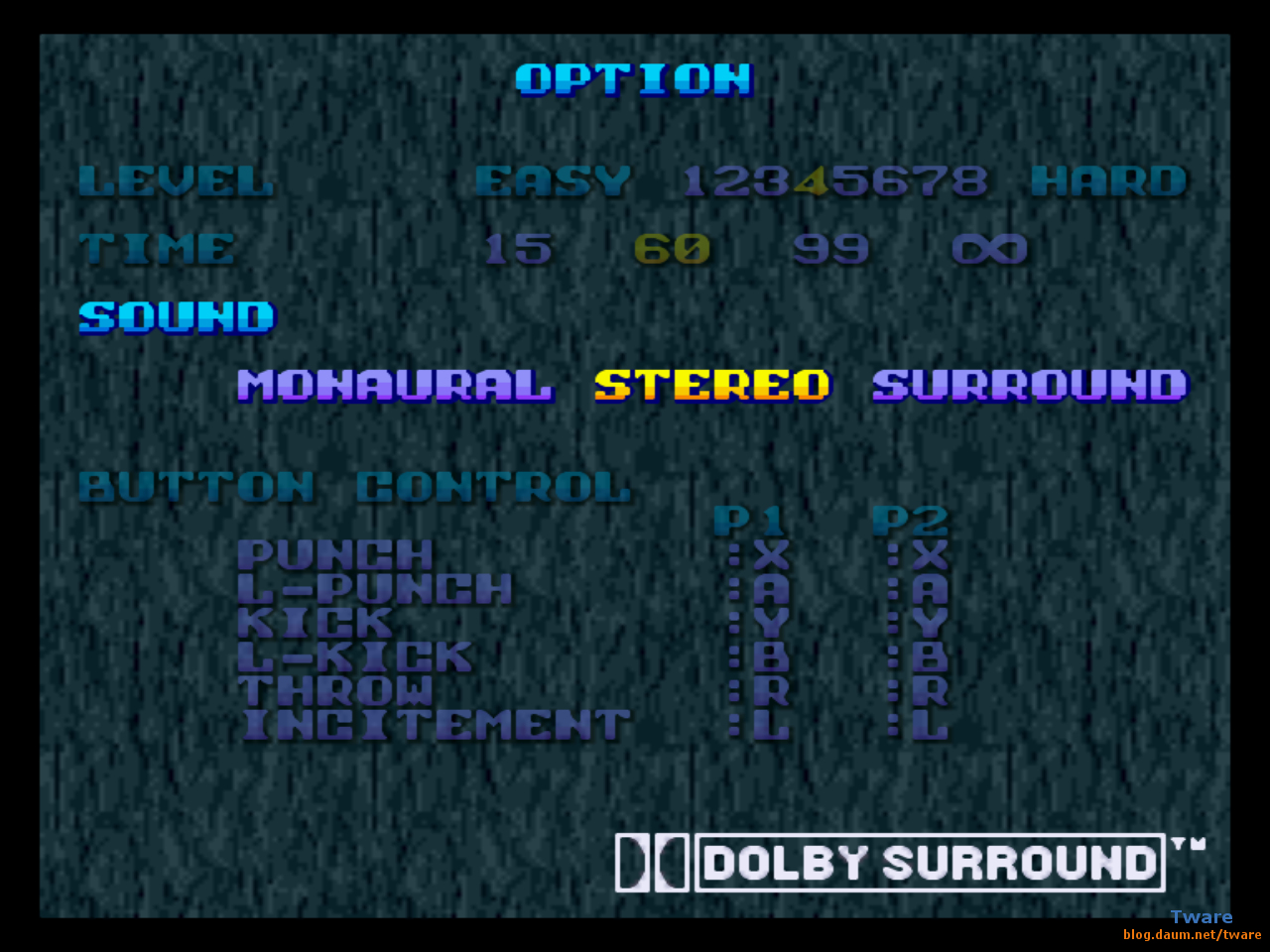
용호의 권 2의 경우도 모노,스테레오,서라운드를 지원하며, 기본값이 스테레오 입니다.
(그런데 용호의 권 시리즈는 돌비고 뭐고 간에.. 사운드 자체가 구립니다. -_-;;
기본 사운드가 좋고 그 다음에 다른 효과가 지원되야 좋죠.)
Use Primary Buffer 주 버퍼 사용은 평소에는 그냥 꺼두면 됩니다. 다만 음악/영상 소프트에 따라서는 이걸 끄고 ZSNES 재시동 하고, , 음악 소프트 등을 재생하면 음악 재생이 멈춥니다 (음악 소프트 설정에 따라 다름). 우선 모드 비슷한 거라고 보면 되구요. 윈9x 에서 사운드 문제가 있으면 체크해서 켜세요. (팟플레이어 기준으로는 환경설정 - 소리 에서 기본 출력장치를 Default WaveOut Device로 바꾸면 바꾸면 항상 재생이 됩니다. 또는 ZSNES에서 체크를 하거나요.웹브라우저를 통한 유튜브 영상은 관계없이 소리가 잘 납니다.)
샘플링 레이트는 SFC의 기본값인 32000Hz 인데, 일부 내장사운드 코덱에서(온보드 사운드 코덱) 지지직 소리가 나면, 44100Hz 이상으로 설정 하세요. 윈도우 사운드 설정에서에서(또는 사운드카드/내장사운드 제어판에서) 설정한 것으로 맞추면 됩니다. 대부분의 많은 경우가 48000이 기본으로 (물론 바꿀 수 있죠) 되어 있습니다. 몇몇 사운드는 기본이 44100hz로 되어 있구요(물론 바꿀수 있죠. 다만 지금도 쓰는 사람이 있을지 모르지만, 구형 사운드 카드는 44100 까지만 가능 합니다.). 아무튼 맞춰 주시면 되구요. 동영상 올리는 경우도 있을텐데, 현재 유튜브는 압축된 사운드를 올릴 때 320kbps에 44100hz를 권장합니다. 동영상 변환할 때 사운드 다이렉트 카피 같은 것도 되니까.. 처음부터 맞추면 더 좋겠죠.
볼륨 설정은 그냥 두면 되겠죠.
보간 : none 사용하지 않습니다.
GAUSSIAN 슈퍼패미콤이 실제 지원하는 방법 입니다. 기본값이죠.
큐빅 스플라인은 가우시안 보다 더 좋은 근사 값을 가져 옵니다.
8-포인트는 더 부드럽게 해줍니다.
(8-포인트는 사블 라이브가 지원하는 방식 입니다.)
Lowpass : 저역 필터. 고주파를 줄이고 저주파를 강조합니다. 끄는게 정확한 소리 입니다.
NONE : 필터 사용 안합니다. (기본값. 원래 소리)
심플 : 특정 고음이 들리지 않습니다.
다이나믹 : 더 넓은 범위의 주파수를 통과 시킵니다. 더 자세하게 들립니다.
하이 퀄리티 : 심플 필터보다 좋으며, 저가 스피커에 잘 어울립니다.
(위의 서라운드와 같이 샘플링 레이트 정도 빼고는 다 기본으로 해야
원래 소리겠죠. 올려둔 영상들도 다 이런 상태 입니다. 다만 유튜브 영상은 재 인코딩을 떠나서 언제부턴가 사운드 조정을 하기 때문에, 본래의 소리가 나오지 않습니다.)
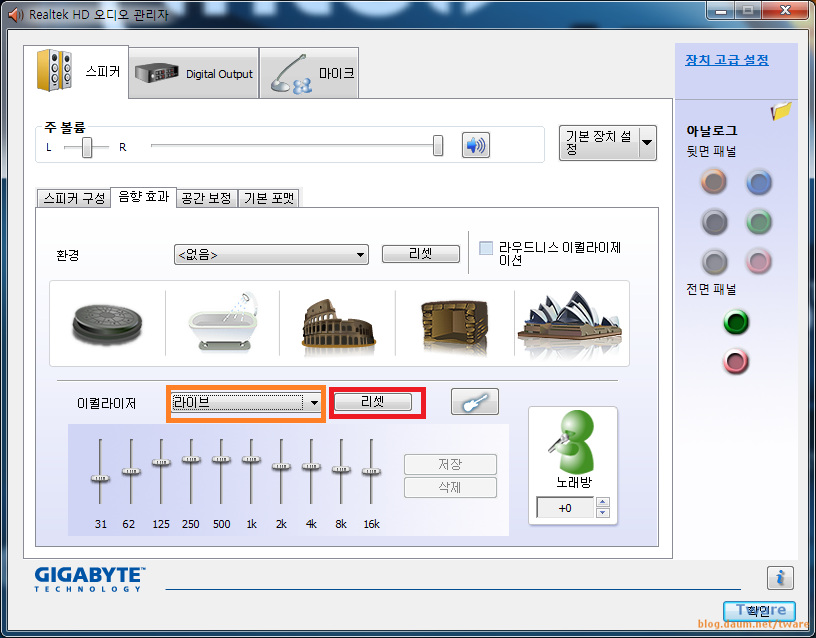

원본 소리와 관계없이 플레이 할 때 좀더 좋은 소리를 듣고자 하면, 사운드카드 별로 위치는 다르겠지만, 이퀄라이저 설정에서 라이브 Live로 듣는거 추천 합니다.실제 음원을 재생해서 음악을 들을 때면, 기본값으로 들으시구요. 뭐 음악도 자기 맘이지만.....
추천한다고 이렇게 꼭 하실 필요도 없구요. 다만 한번 설정해 보시고 위에 올린 4차 슈로대 영상 돌려 보기거나, 실제로 게임을 한번쯤은 해보세요. 돈 들어가는 것도 아니고, 손해날 일도 없으니까.. 해보고 좋으면 하시면 되고, 아니면 안하면 되죠 (아주 많은 시간, 오랜기간을 투자해야 한다면야, 안될 때는 손해이긴 한데, 몇분 사용은 손해라고 할 수 없겠죠. 뭐 분당 얼마씩 번다는 세계적 갑부들이야.. 모르겠지만....).
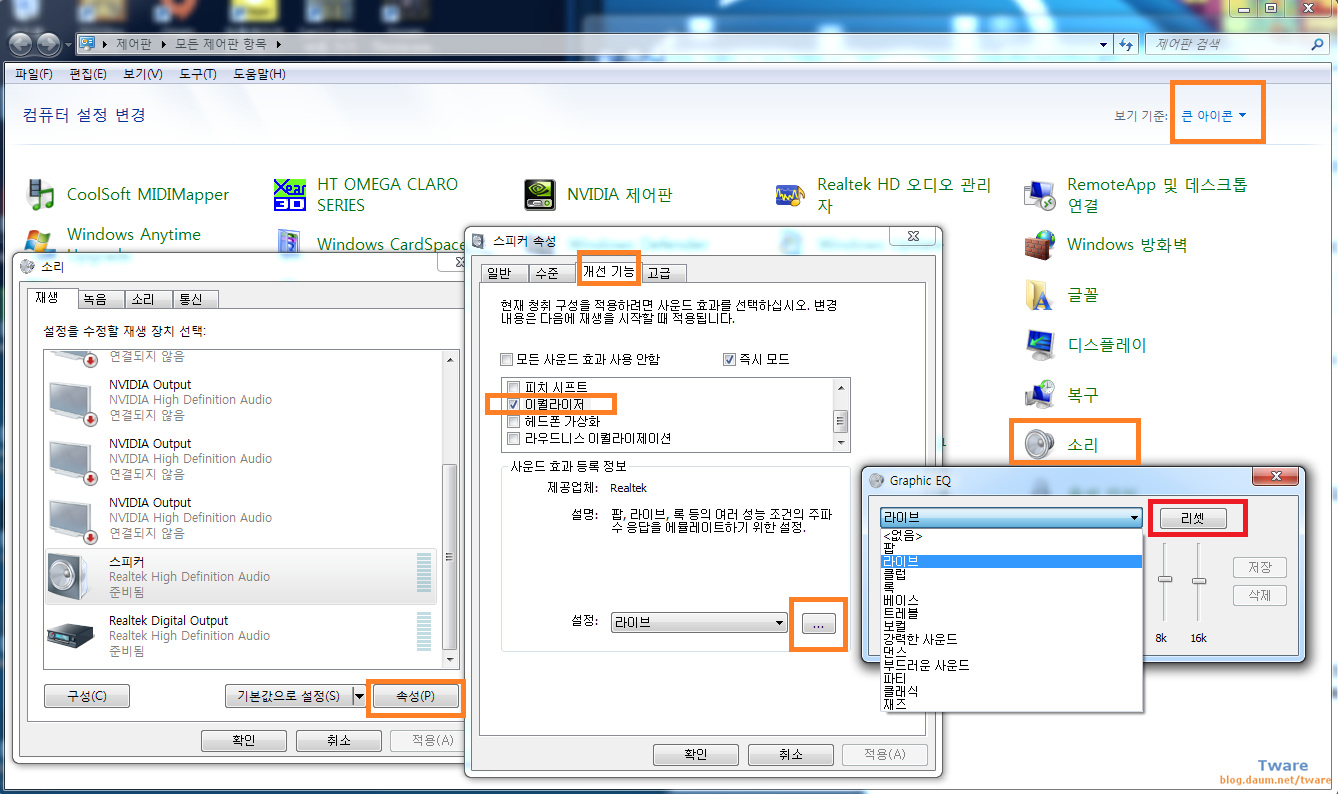
리얼텍 제어판이 안깔린 분들은 윈도 제어판에서 직접 설정하셔도 됩니다. (그림 클릭)
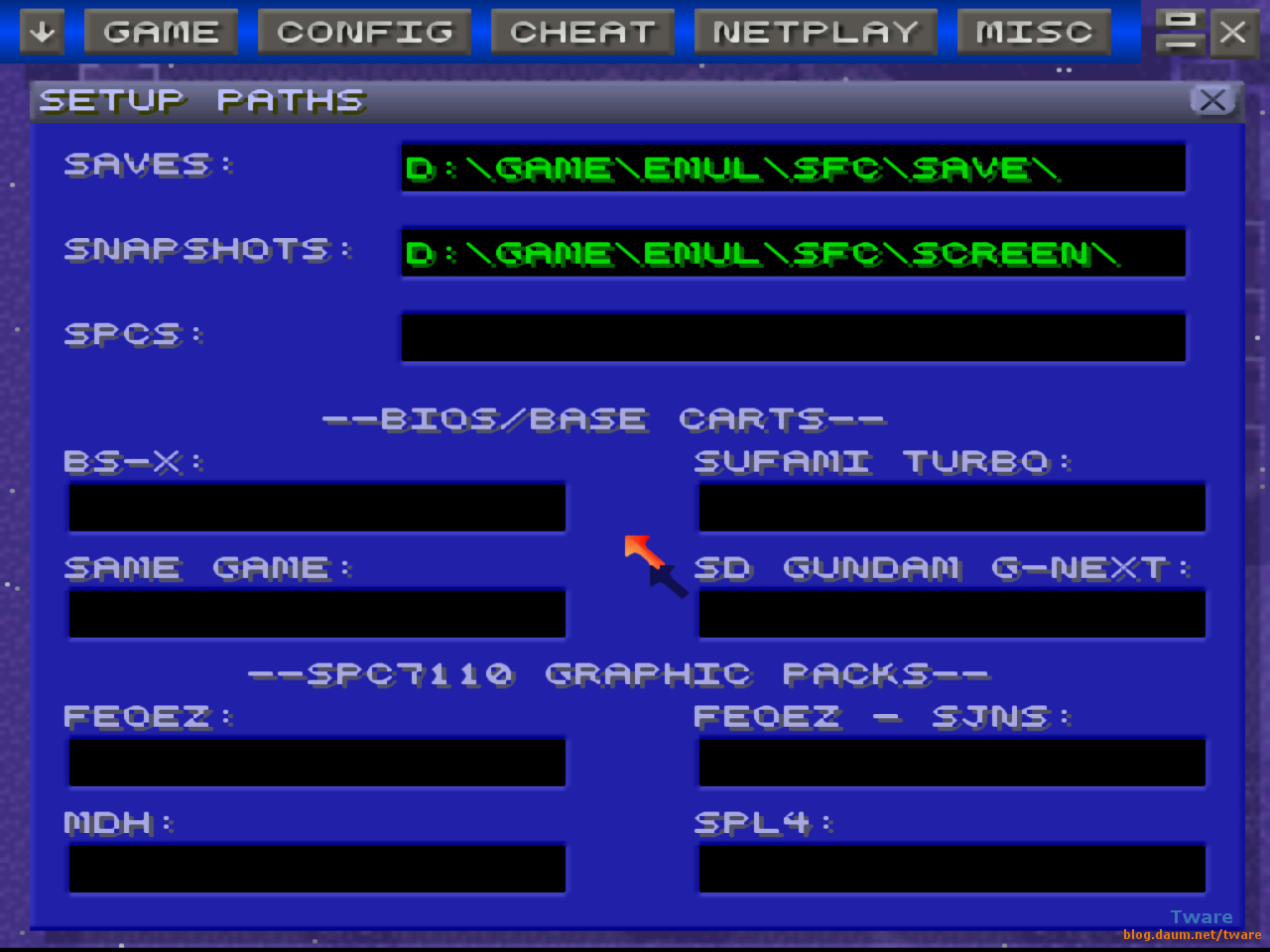
PATH 경로를 지정 합니다.
SAVES : 게임자체 세이브인 SRM, 에뮬 강제 세이브인 ZS1 ~ ZST 파일의 경로 지정 입니다.
이 경로가 지정되지 않으면, 세이브 파일은 롬 파일의 경로에 저장 됩니다. 경로를 직접 입력하기 귀찮으면 (입력하다 오타 날 수도), 윈도우에서 창에서 해당 경로로 간 뒤에 맨 위의 주소를 복사해서 ZSNES의 경로설정에 Ctrl + v 로 붙여넣기 해도 됩니다.
SNAPSHOTS : 스크린샷의 경로를 지정 합니다.
(리눅스용에서는 소문자와 대문자를 구분하기 때문에, 구별해서 넣어야 하며,
롬 파일이 zip 압축된 경우, zip 안의 실제 롬파일의 대소문자 이름과
세일브 파일의 대소문자 이름이 동일해야 합니다.
그냥 리눅스에서 처음부터 게임을 하면 관계가 없지만,
기존에 윈도에서 저장한 세이브 파일을 옮겨서 이어서 하실 분들은 꼭 확인 하세요.
ZSNES 뿐만 아니라 많은 에뮬레이터들이 게임롬 파일이 ZIP 압축된 상태로도 실행이 가능하기 때문에, 대부분의 경우 롬파일을 ZIP 압축 파일로 사이트에 올려두죠. 이런 경우 내부 파일명과 압축된 파일명이 다른 경우도 있으니까. 확인해 보시구요. )
SPC : SPC 700 사운드 덤프 경로를 지정 합니다. 음악을 뽑는건데 게임마다 연주될 때 타이밍을 맞춰서 해야 합니다. 여러번 해보세요. 역시 경로를 지정하지 않으면, 게임롬 폴더에 저장 됩니다. 게임명.SPC 파일로 저장 됩니다.
슈퍼패미콤의 사운드는 S-DSP 칩과 SPC700으로 이루어져 있는데
이 사운드칩이 사용하는 메모리가 64kB 라서, 저장을 하면 파일 용량이 64kB 약간 넘는 크기로 저장 됩니다. 램에 있는 사운드 처리 데이터를 저장하는 거죠 (SPC 파일 안에는 해당 음악의 모든 사운드(악기) 샘플도 이미 로딩되어 있기 때문에, 아래에 있는 사운드 에뮬레이터로 플레이 할 수 있고, 또 윈엠프의 SNESamp 같은 플러그인을 통해서도 재생이 가능한 겁니다. 별도의 미디 폰트 같은게 필요가 없죠.).
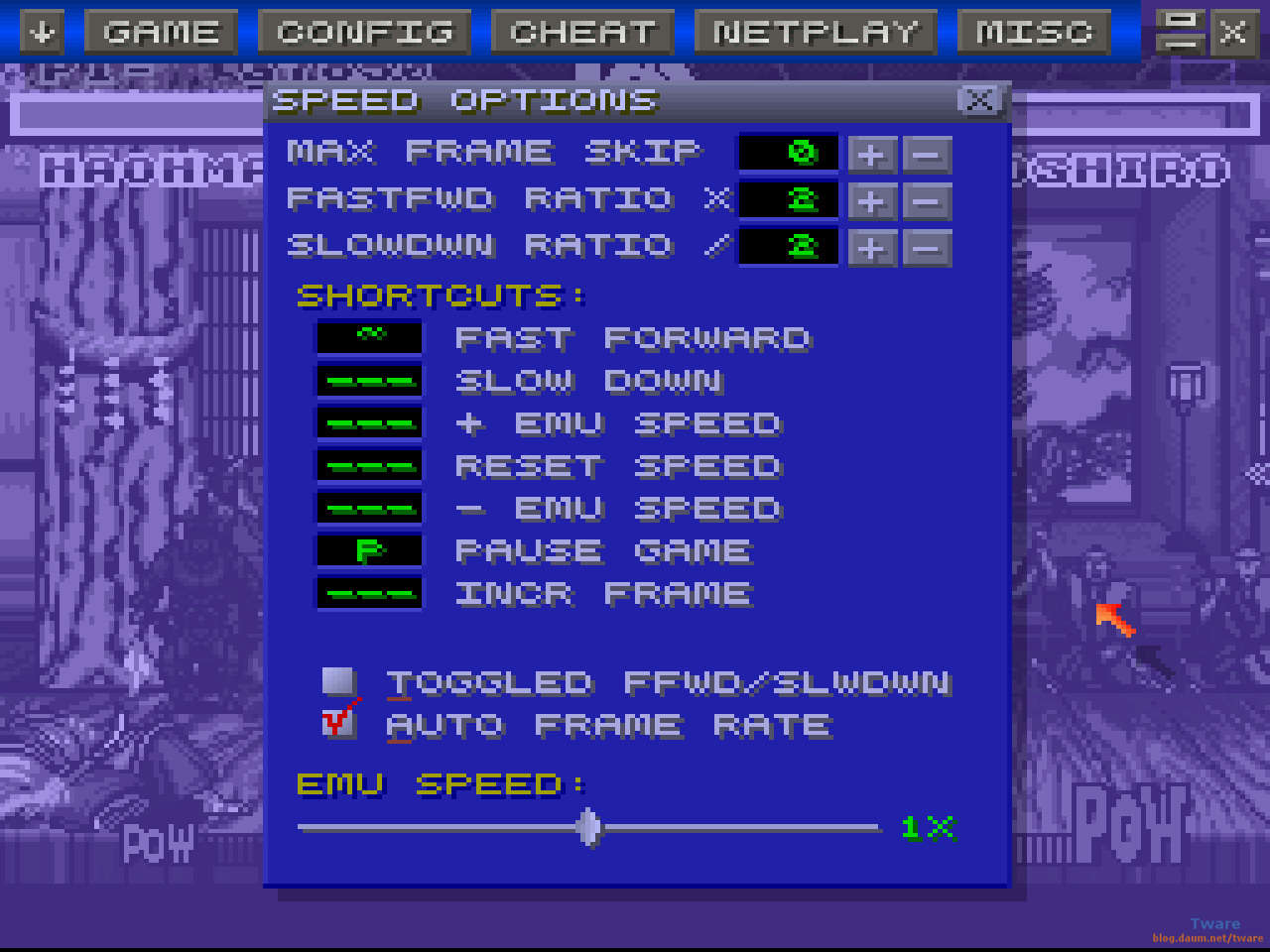
스피드 옵션은 요즘은 그리 쓸 필요가 없는데요.
MAX Frame SKIP 에 + - 버튼을 눌러서 숫자를 넣으면 컴퓨터 성능이 딸릴 때 최대 숫자만큼의 프레임을 건너 뜁니다 (무조건 숫자 만큼이 아닌 폭을 정해주는 겁니다.). 성능이 떨어지는 컴에서 이런거 없이 하면 느려지는 걸로 기억하는데..... 워낙 오래되서 기억이... 지금 테스트 할 초저사양 컴퓨터도 없구요.
아래의 AUTO FRAME RATE에 체크가 되어 있는데, 이게 되어 있으면 위처럼 EMU SPEED 에뮬레이션 속도가 나옵니다. 1X로 되어 있는건 1배속으로 동작한다 이거죠. 마우스를 이용해서 바를 옮겨서 숫자를 올리면 더 빠른 속도로 동작 합니다.
이 AUTO FRAME RATE 를 체크 해제하면 (끄면) 에뮬이 엄청나게 빨리 동작 합니다. 그렇기 때문에 이 옵션을 켜던가, 껐다면 반드시 그래픽 옵션에서 V-Sync를 켜야 합니다. VSYNC에 체크를 하면 AUTO FRAME RATE를 꺼도 정상속도로 동작합니다.
다만 VSYNC 기반이기 때문에 통상의 모니터 60Hz (또는 59 실제로는 59.xx 지만)에 맞추는 것이기 때문에 NTSC 롬 (미국판롬, 일본롬) 에서만 정상 속도로 동작을 하고, PAL 롬인 유럽롬을 실행하면 약간 더 빠르게 동작합니다.
또한 이 옵션이 꺼져 있으면 에뮬레이터 자체에서 제공하는 프레임 보기가 동작하지 않습니다.
이외에 평소는 정상속도로 게임을 하다가 필요에 따라서 속도를 높이고 싶으면, FASTFWD RATIO의 숫자를 높이시고, 이 패스트 포워드 (빠른 진행 FAST FORWARD) 의 단축키로 지정되어 있는 키보드 ~ (1왼쪽)을 누르면, 누르는 동안 속도가 빨라 집니다. 사실 쓸일은 거의 없는데, 턴제 시뮬레이션 게임에서 적군 움직일 때 쓰시면 됩니다. 다른 기능들은 단축키가 정해져 있지는 않는데, 필요에 따라서 정해서 쓰시면 됩니다.
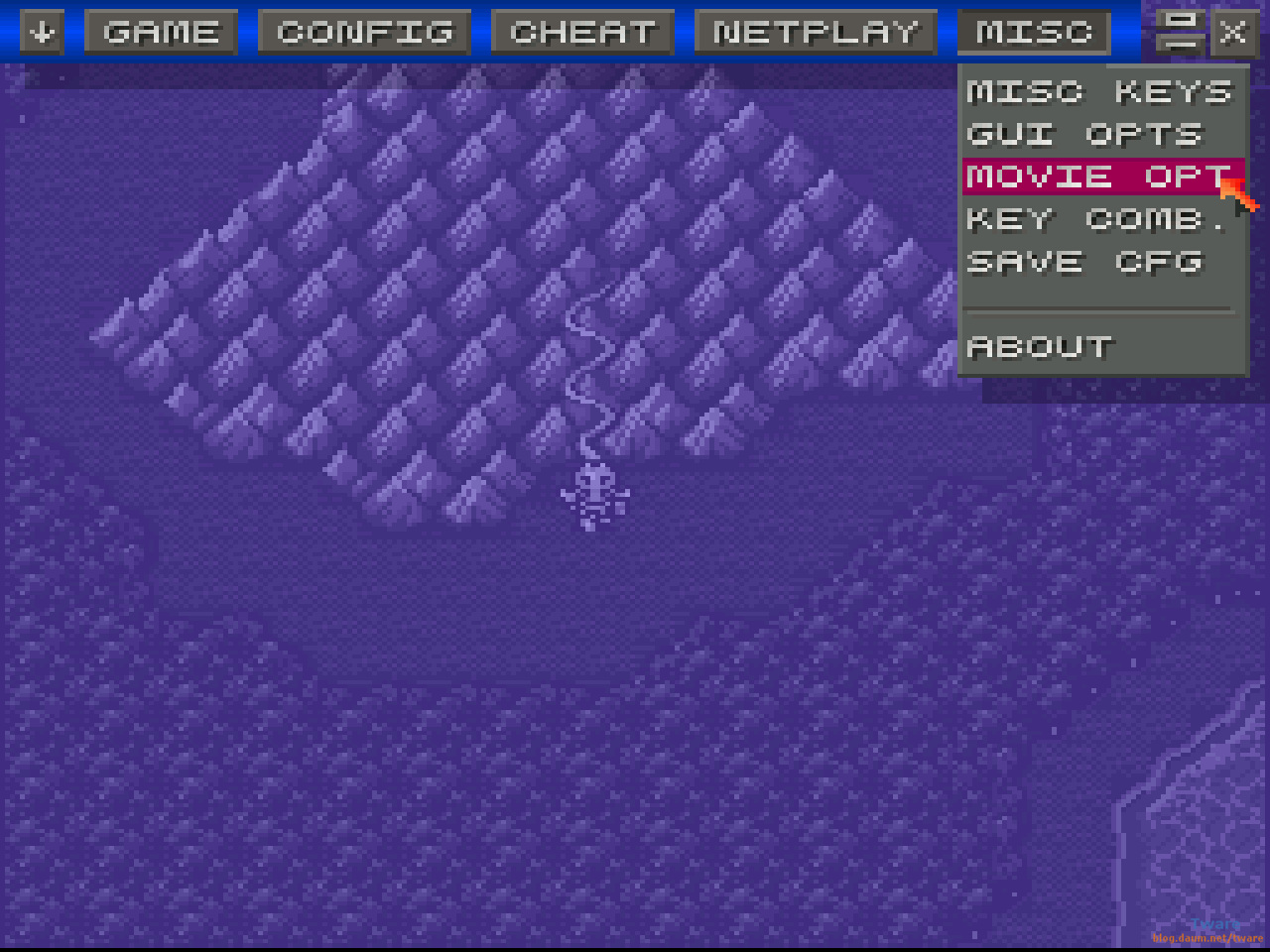
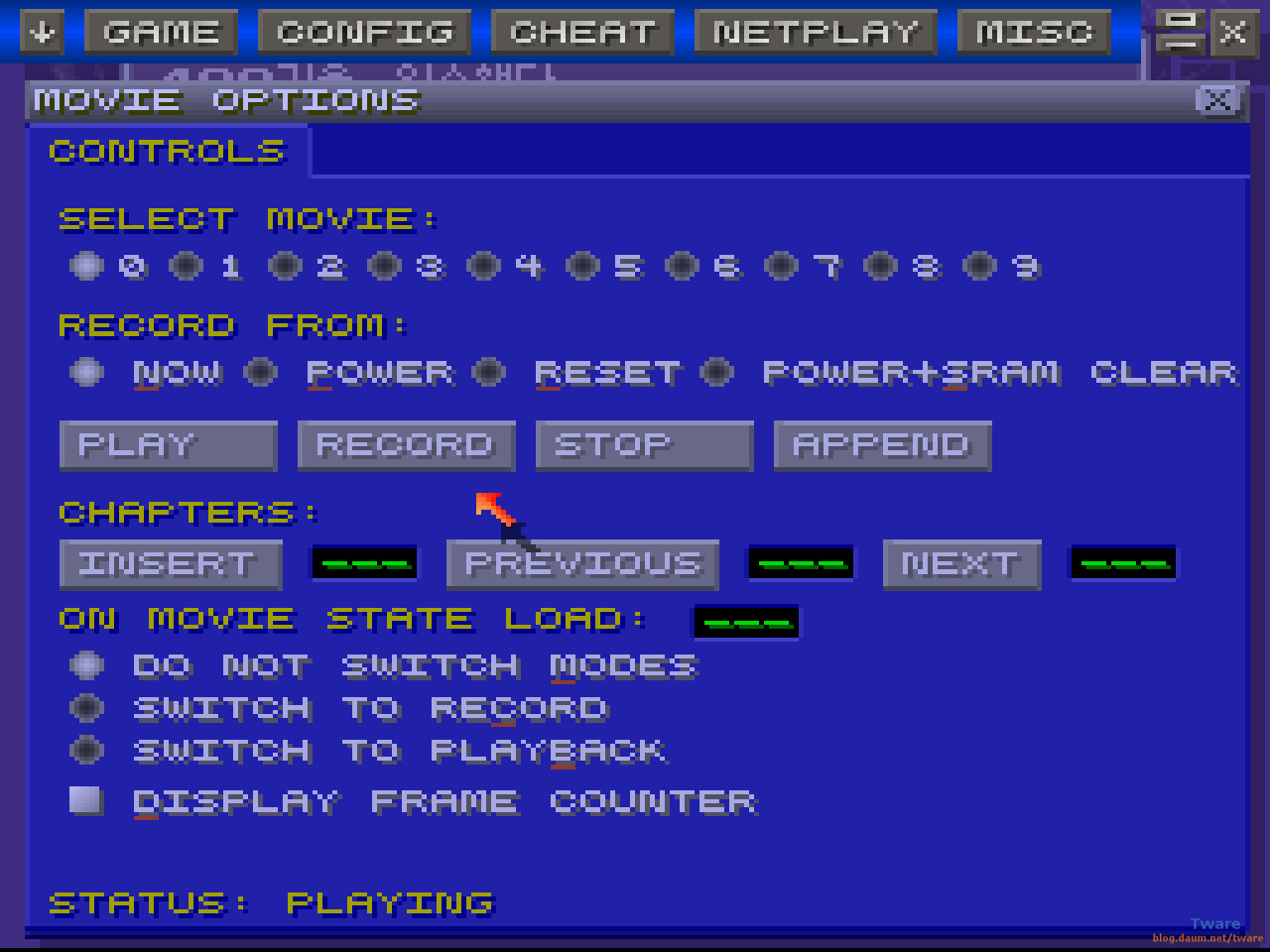
무비 (MOVIE) 옵션은 게임 플레이를 저장하는 옵션 입니다.
게임 상태를 저장하는 강제 세이브와는 다른 겁니다 (스타크레프트나 워크레프트3의 게임 리플레이 저장과 같습니다). 게임이 실행되고 있을 때만 옵션이 활성화 됩니다. 들어가서 레코드를 누르고 플레이를 하면, 게임 플레이를 하는 모든 것이 리플레이로 저장됩니다. 저장된 파일을 경로 (Path)에 설정한 위치에 저장 됩니다. 저장 파일은 롬파일명.ZMV 부터 ZM9 입니다. SELECT MOVIE 에서 리플레이 슬롯을 선택하시면 됩니다. 기본값은 0 이죠.
게임을 불러오고 레코드(RECORD)를 누르면 리플레이 저장이 시작됩니다. ESC 키를 눌러서 게임으로 돌아가서 게임을 쭉 플레이 하다가, ESC키를 누르고 메뉴에 들어와서 스톱 (STOP)을 누르면 리플레이 저장이 끝납니다. 플레이 (PLAY) 버튼을 눌러보면 스톱을 누를 때 까지 플레이한 모든 장면이 재생 됩니다. 실제 동영상이 아니기 때문에, 스타크래프트 리플레이와 같이 용량이 적으며, 재생을 위해서는 반드시 해당 롬이 있어야 하며, 해당 롬이 실행 된 상태여야 합니다 (같은 게임이라도 롬 파일 이름이 다르면 당연히 재생이 안됩니다. 아니면 공유받은 ZMV 파일이 있다면 그 파일의 이름을 자신의 롬 이름으로 바꾸셔도 됩니다.). 예전 구버전에서 저장한 ZMV는 이 버전에서는 재생이 불가능 합니다. 구버전에서 저장한 ZMV는 구버전에서 재생하세요.
이것을 통해서 자신의 플레이를 저용량으로 유저들과 공유해서 보여줄 수 있습니다. 다만 요즘은 공유할 이유가 별로 없기는 하겠죠. 온라인 영상으로 얼마든지 공유할 수 있고, 안그래도 동영상의 경우도 무단으로 각종 영상을 마구잡이로 퍼가서 자기 채널에 올리는 쓰레기들도 많은데... 게임 플레이가 도둑질 당할 수 있겠죠. 정 쓴다면 특정 구간의 팁이라던가, 일부 장면을 보여줄 목적 정도로 쓰면 되겠습니다. 아니면 따로 장면을 영상으로 녹화할 때 쓴다던가....
SPC 추출로 저장한 음악은 이 프로그램으로 들을 수 있습니다.
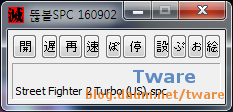
.SCP , SP1, SP2.... 파일을 재생 합니다.
(ZSNES로 SPC 추출을 하면 게임파일명.SPC, .SP1, .SP2...
SNES9X로 추출하면 게임파일명000.SPC, 게임파일면001.SPC.. 으로 저장)
개(開 열기),지(遲, 느리게), 재(再, 재생), 속(速, 빠르게),
ぼ(일시정지), 정(停, 정지),
설(設, 설정), ぶ 와 お에서 여러 파일을 올리고 그쪽에서 여러 파일을 순차적으로 재생 가능 합니다. (회(絵, 상태 창)
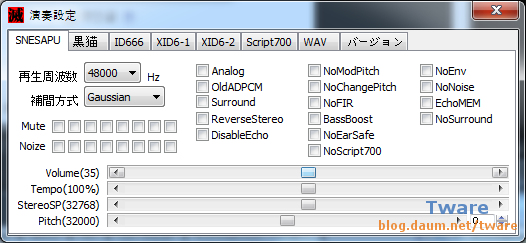
설정창. 기본 볼륨은 16으로 되어 있습니다. 최대는 70이고 중간은 35 입니다.
기본값 16은 음량이 적으니 높여서 들으세요.
메인창에서 느리게,빠르게를 누르면 Tempo 버튼이 좌우로 움직 입니다.
빠르게 또는 느리게 음악 재생이 이뤄지고 있는 동안만은 재생 버튼을 누르면
본래 속도로 돌아 갑니다. 빠르게나 느리게를 다시 눌러도 되구요.

상태창. DSP 볼륨 끝의 숫자 밑을 보면 희미한 회색 2x 가 보이는데, 누르면

가로와 세로 2배씩 커집니다. (그림을 클릭하면 원본 크기로 보입니다)
https://youtu.be/ME4K8crW1mI?t=1124
윈엠프용 SPC 플러그인을 설치하면, 슈패 사운드를 윈엠프에서 들을 수 있습니다.
윈엠프는 여러 검색 사이트에서 윈엠프2 로 검색하면 한글판, 한글/영문 무설치판, 영문판에 한글 패치 등을 쉽게 구할 수 있습니다.
라다톰 성.
설치파일을 받아서 설치하거나, 또는 압축 파일을 받고 압축을 푼 파일들을 윈엠프 플러그인 폴더에 넣어주세요.
플레이어나 윈엠프 플러그인을 받으신 분들을 위해서 직접 추출한 파일을 몇개 올려 봅니다. 용량도 작은데 왜 압축이냐고 생각한다면.. 다음 블로그의 티끌만한 글당 업로드 용량 때문이라고 하겠습니다.;;;;;
![]() Street Fighter 2 Turbo (US).zip
Street Fighter 2 Turbo (US).zip
SPC 추출한 류 음악인데 들어보실 분은 다운 받아보세요. 스트리트 파이터2는 모든 음악소리 크기가 다른 게임들에 비해 작습니다. 플레이어 볼륨을 최대로 들으세요. (참고로 동영상에 올린 음악은 이걸 녹음한게 아닌, 에뮬레이터 플레이 사운드 출력 입니다)
![]() Street Fighter 2 Turbo (US) (2).zip
Street Fighter 2 Turbo (US) (2).zip
스트리트 파이터2 켄 SPC 파일 입니다. (슈패용 2나 터보2나 소리를 들어보면 같습니다)
슈패용 테일즈 오브 판타지아에 수록된 64곡중 첫번째 곡이자, 오프닝곡 꿈은 끝나지 않아인데.. 좀더 위의 테일즈 영상을 돌리면 초기에 나오는 음악이죠. 그런데 SPC로 추출하면 이런 사운드가 나옵니다. 약간 골때리게 나옵니다. 추출한걸 듣는거랑, 실 게임 소리가 다르죠. 여러 잡소리 이런 부분이 녹음된 음성 출력 부분인거 같구요. 사족을 달아보면, 그냥 음악 전체를 통으로 녹음한걸 출력하면 되지 않나? 할 수도 있을텐데, 그러면 여러 주파수의 소리가 있기 때문에 용량이 커지거나, 같은 용량이면 음질이 더욱 저하되기 때문에, 악기 소리는 슈퍼패미콤의 음원으로, 목소리만 녹음된 소리 이렇게 하는 거겠죠.
마크로스 에니메이션 음악
![]() Cho Jikuu Yosai Macross (J).zip
Cho Jikuu Yosai Macross (J).zip
SFC 마크로스 타이틀 음악 입니다. 일본 에니메이션판 음악과 같지만, 문제는 게임 자체의 타이틀 음악 데이터가 중간까지 밖에 없습니다. 게임자체가 타이틀에서 중간에 게임데모로 넘어가서 그런지 음악도 실제로 끝까지 있지 않습니다. Will you love me, tomorrow부분까지만 존재. (이왕 만들거 끝까지 만들지..;;;)
![]() Fire Emblem 4 - Seisen no Keifu (J).zip
Fire Emblem 4 - Seisen no Keifu (J).zip
슈패 파이어 엠블렘 성전의 계보 타이틀 음악 입니다.
슈퍼로봇대전EX 타이틀 음악 입니다. 3차 4차 다 같은 음악이죠.
슈퍼로봇대전 EX는 타이틀 음악이 바로 시작이지만, 3차 4차는 타이틀 음악전에 도입부 음악이 있죠. 제3차 슈퍼로봇대전 도입부 음악 입니다.
4차 슈퍼로봇대전 단바인 날다 입니다.
캡틴츠바사3 독일 음악 입니다.
캡틴츠바사3 결승전 음악 입니다.
파판시리즈는 드퀘시리즈와 다르게 오케스트라 연주가 별로 없기도 하고, 드퀘와 다르게 오케스트라 쪽이 오히려 원곡과 악기가 다릅니다. 이런쪽이 오히려 더 비슷합니다. 오케스트라에서는 베이스 기타도 없고, 드럼셋도 없고.. 아예 소리가 다릅니다.
적마도사 멜로디, 백마도사 하프, 흑마도사 현악기, 소환사 베이스기타, 청마도사 드럼
파이날 판타지5 타이틀 뒤의 초코보 타고 이동하는 음악 SPC 파일 입니다. 설명이 필요 없는 음악이죠. 실제 연주하는 영상과 비교해서 들어 보세요. 귀찮으면 위에 윈엠프 영상의 마지막곡, 또는 더 위에 있는 FF5 게임 영상을 플레이 해도 됩니다.
FF5 버츠 고향 음악 My Home Sweet Home 미디 파일 재생.
(윈도우 미디 교체. 도스박스 글 참고. mid 파일은 그쪽에서 받으세요. 업로드 용량이..)
파이날 판타지가 있는데, 드래곤 퀘스트가 없으면 서운하겠죠. 슈패 리메이크판 드래곤 퀘스트3 필드 음악 입니다.
슈패 DQ3 왕궁 음악 입니다.
슈패로 리메이크된 드퀘1의 라다톰성 왕궁 음악 입니다.
드래곤 퀘스트1 필드 음악 입니다.
드퀘5 왕궁 음악 입니다.
드래곤 퀘스트6 타이틀 음악.
슈퍼 메트로이드
사무라이 스피리츠 나코루루
슈패용 대항해시대1 시작지 음악 입니다.
요시 아일랜드
![]() Der Langrisser - Version 1.1 (J).zip
Der Langrisser - Version 1.1 (J).zip
추가로 데어 랑그릿사 아군(친구)2 음악 입니다. 첫판에서 나오는 음악으로 명곡이죠.
![]() SFC Der Langrisser Friend2.zip
SFC Der Langrisser Friend2.zip
참고로 데어 랑그릿사 아군(친구)2 MP3 입니다. 동영상으로 올린 것과 같습니다. (다만 유튜브는 음악에 따라서 노멀라이즈, 볼륨조절이 (조금, 또는 많이) 강제로 걸려서 올리기전 소리와 동일하지 않습니다. 데어 랑그릿사 음악을 SFC, MD용을 올리고 둘을 다시 합쳐서 올린 이유중의 하나이기도 합니다.) 벨소리로 써보세요;;;; 마눌님 벨소리로....
더 자세한건 국내 여러 에뮬 사이트를 참고 하세요.

F1 키를 누르면, 스크린샷, 프레임 보이기/끄기, 음악 SPC 저장이 가능 합니다.
이중 보통 쓸 메뉴가 스크린 샷인데요. 게임 화면을 크게 해서 스샷을 찍어도
스샷 크기는 아주 작게 나옵니다. 이 글의 가장 위의 그림처럼 나와요.
스샷을 크게 찍으려면, 별도의 프로그램을 이용하세요.
스샷 전용 프로그램도 있을테고, 누구나 깔려 있을 법한 팟 플레이어로 찍어도 됩니다.
팟 플레이어에서 마우스 우클릭 -> 열기 -> 장치 설정 -> (GDI 윈도우 선택 스크린 캡쳐/ 해상도 설정. 4:3 해상도로 설정 하세요. 예 1024x768, 1280x960 등. ZSNES의 해상도에 4:3 해상도도 많으니까 그걸 참고해서 해도 되겠죠) 장치열기 클릭 -> GDI 윈도우 선택 스크린 캡처 창에서 [zsnesw.exe]: ZWNES 선택, "확인" 클릭.
이렇게 하면 팟 플레이어에 ZSNES의 화면이 계속 보입니다.
이후에 스샷을 찍을 장면이 있으면, 마우스 우클릭 -> 영상 -> 영상 캡처 (까지 가면 그안에 많으 영상 영상 캡처 방법이 있습니다.) -> (그 중에서 골라서 캡처를 하세요. 간단히는) 현재 화면 바로 캡처 (원본 크기) Ctrl + E 를 누르면 팟 플레이어 크기와 관계없이, 원본 크기로 스샷이 저장 됩니다. 영상 캡처 폴더 열기를 누르면 저장된 폴더로 가게 되구요. 그런데 이게 내 문서에 숨겨져 있으니까... D: 드라이브 같은 곳으로 " 영상 캡처 폴더 선택" 메뉴를 통해서 스샷이 저장될 위치를 따로 정해주세요.
게임기의 경우 지역의 TV 방식이 NTSC (한국,미국,캐나다,일본 등) 방식인가 PAL (유럽) 방식인가에 따라서 같은 게임이라도 프레임이 다릅니다. 60Hz인 NTSC는 30프레임을 비월주사(한번 홀수 줄, 한번 짝수 줄)로 60번(Hz)에 걸쳐서 표현하지만, PAL 방식은 25프레임 50Hz로 표현 합니다. (스트리트 파이터2를 메가 드라이브 판과 비교하며, 메가 드라이브는 60프레임으로 나오는데, 슈퍼패미콤은 50 프레임이다. 그런거 아닙니다. 실제 2D의 그림 수가 몇장인가는 다를지도 모르지만.. 어쨌든 출력 화면은 60hz로 뿌립니다. 2D는 3D와 다르게 스트리트 파이터의 큰주먹을 쓴다고 하면, 시작부터 마지막 때릴 때까지 1초가 걸린다고 하면, 이걸 표현하는 그림이 몇장 준비 되어 있는가가 다를 수 있죠. 3D는 준비된 걸로 표현하는게 아니라서, VGA 성능에 따라서 실제 60 장을 생성할 수도 있고, 40장을 생성 할 수도 있지만, 2D는 이미 준비된 그림 수로 표현하니까요. 그 만큼 게임롬의 용량이 더 필요하죠.)

스트리트 파이터2 (E) 유럽

스트리트 파이터2 (E) 유럽. 초기 구동시 VIDEO : PAL
PAL 게임을 하면 부드럽지가 않습니다.

스트리트 파이터2 (J) 일본
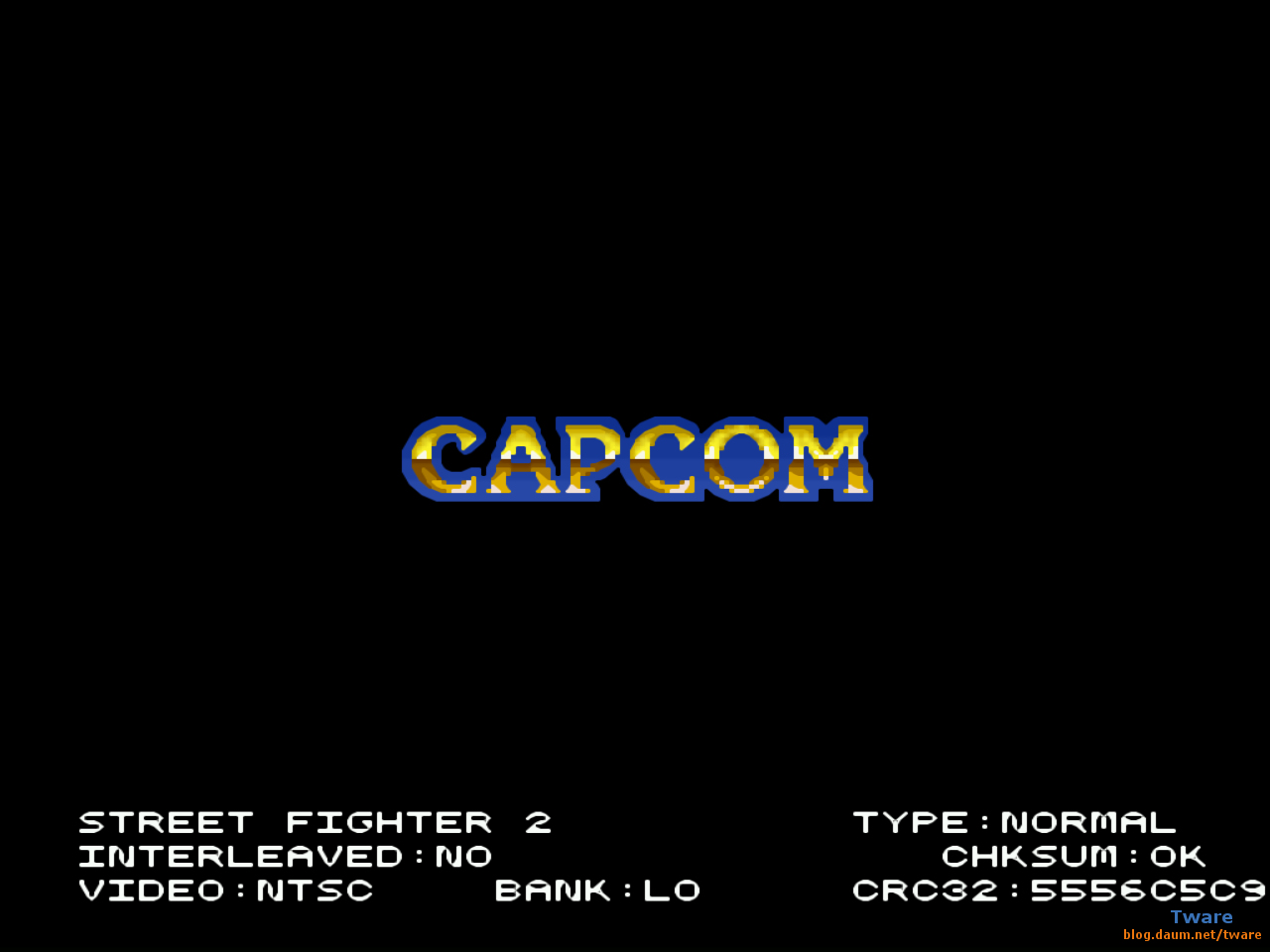
스트리트 파이터2 (J)일본. 구동시 VIDEO : NTSC
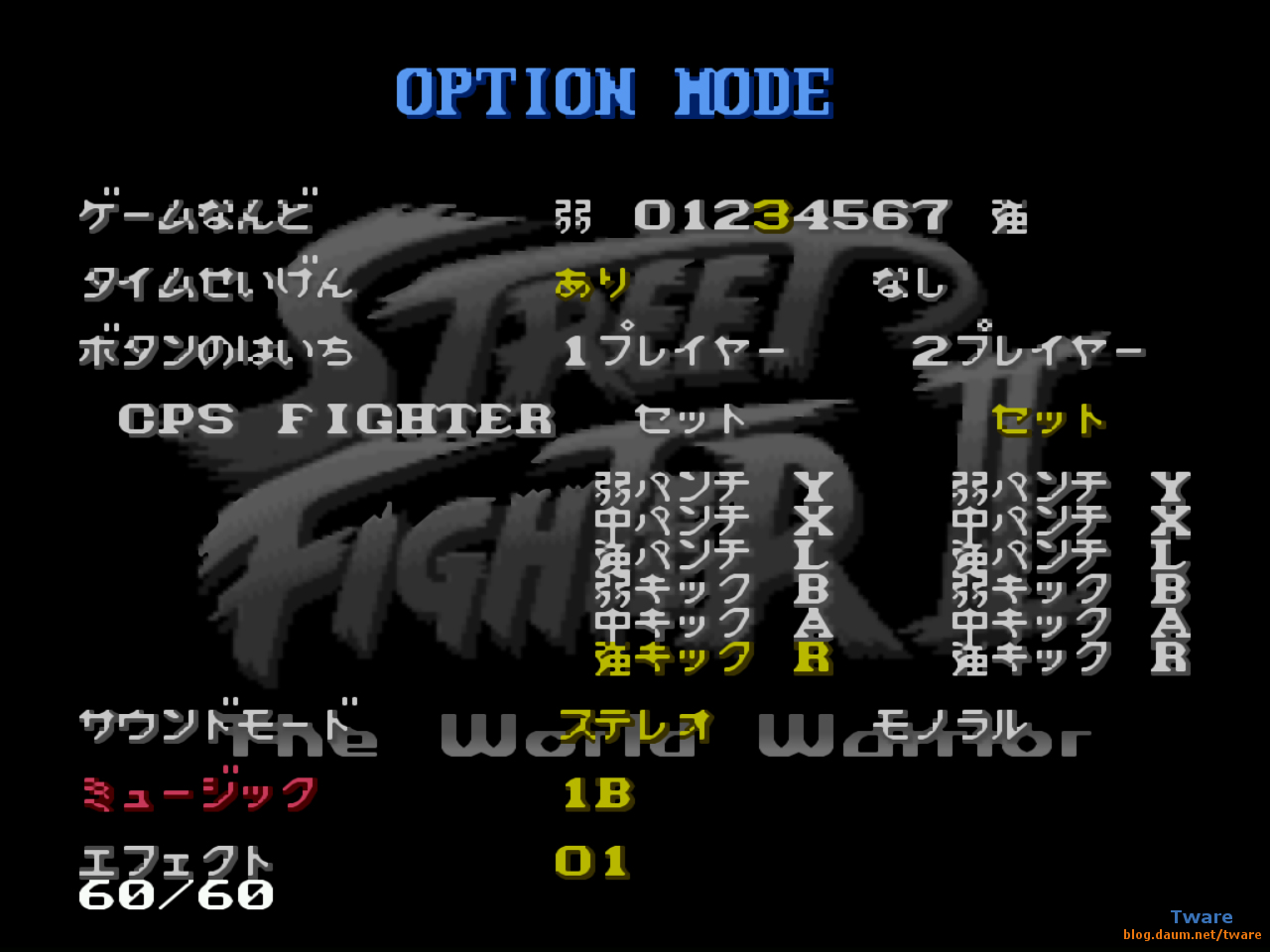
스트리트 파이터2 (J) 일본판 옵션화면.

스트리트 파이터2 (U, US, USA) 미국
ZSNES 스트리트 파이터2 터보 하이퍼 파이팅 북미판 플레이

스트리트 파이터2 미국 옵션 화면.
슈퍼패미컴 스트리트 파이터2 월드 워리어
ZSNES 얘기는 아니지만, 스트리트 파이터2 영상을 보면 그래픽 색상도 조금씩 다르고 캐릭터 마다 음악도 (악기) 변한걸 알 수 있는데 오케스트라 음악도 들어 보며 비교해 보세요 (대표적인게 가일의 경우 전에는 트럼펫 같은 소리의 음악이고, 슈퍼의 경우는 전자기타 같은 소리의 음악). 당시 오락실용 기판의 경우는 실제 악기 소리를 낼 수 없어서 어쩔 수 없이 기계음으로 음악을 냈지만, 슈패의 경우는 좀 어설프지만 (오락기 라는 제한된 가격상. 악기 소리는 소리인데, 초저음질 음악 파일이나, 마치 전화기로 들을 때 같은 가벼운 소리.) 악기 소리를 낼 수 있어서 잘만 만들면 들을만 하죠. 베가(일본판 발로그. 스페인) 음악이 이렇게 좋았었다니...
https://youtu.be/7Lf25jxvLjw?t=186
MD판 베가음악.
베가 SFC판
https://youtu.be/kSdfFCihX_c
MD판 가일
가일 SFC판
https://youtu.be/u-bgVdPj3og
MD판 켄 음악
켄 SFC판
https://youtu.be/cOMcdpH90v4?list=PLrM38DyM-7HfHsnjjDz3d40Utr9vl2bXX
슈퍼패미콤 스트리트 파이터2 음악
좌측 상단의 재생 목록을 클릭해서 음악을 선택하세요.
재생목록의 우측 상단의 X를 누르면 재생목록이 사라집니다.
소리가 약간 작습니다. 스피커나 헤드폰 볼륨을 올려서 들으세요.
류,베가,가일만 올리려다 다 만들어 봤습니다.
https://youtu.be/EbNrlteK5RI?t=1117
도스판 슈퍼 스트리트 파이터2 터보 FM 사운드 블라스터 16 음악
https://youtu.be/G_v8zv9bM3A?t=934
도스판 슈퍼 스트리트 파이터2 터보 PCM 사운드 그레비스 울트라사운드 음악.
https://youtu.be/aHqEqrQj1DI?t=898
도스판 슈퍼 스트리트 파이터2 터보 GM 설정. GS1.44폰트
https://youtu.be/yVYD2cmh6LE?t=838
도스판 슈퍼 스트리트 파이터2 터보 CD-DA 설정.
https://youtu.be/-XB5IGB4a2g?t=1251
도스판 슈퍼 스트리트 파이터2 PCM 사운드 그레비스 울트라사운드 음악.
프린세스 메이커2로 비교해 보는 FM (사블,애드립)과 미디 MT-32, GM 사운드.
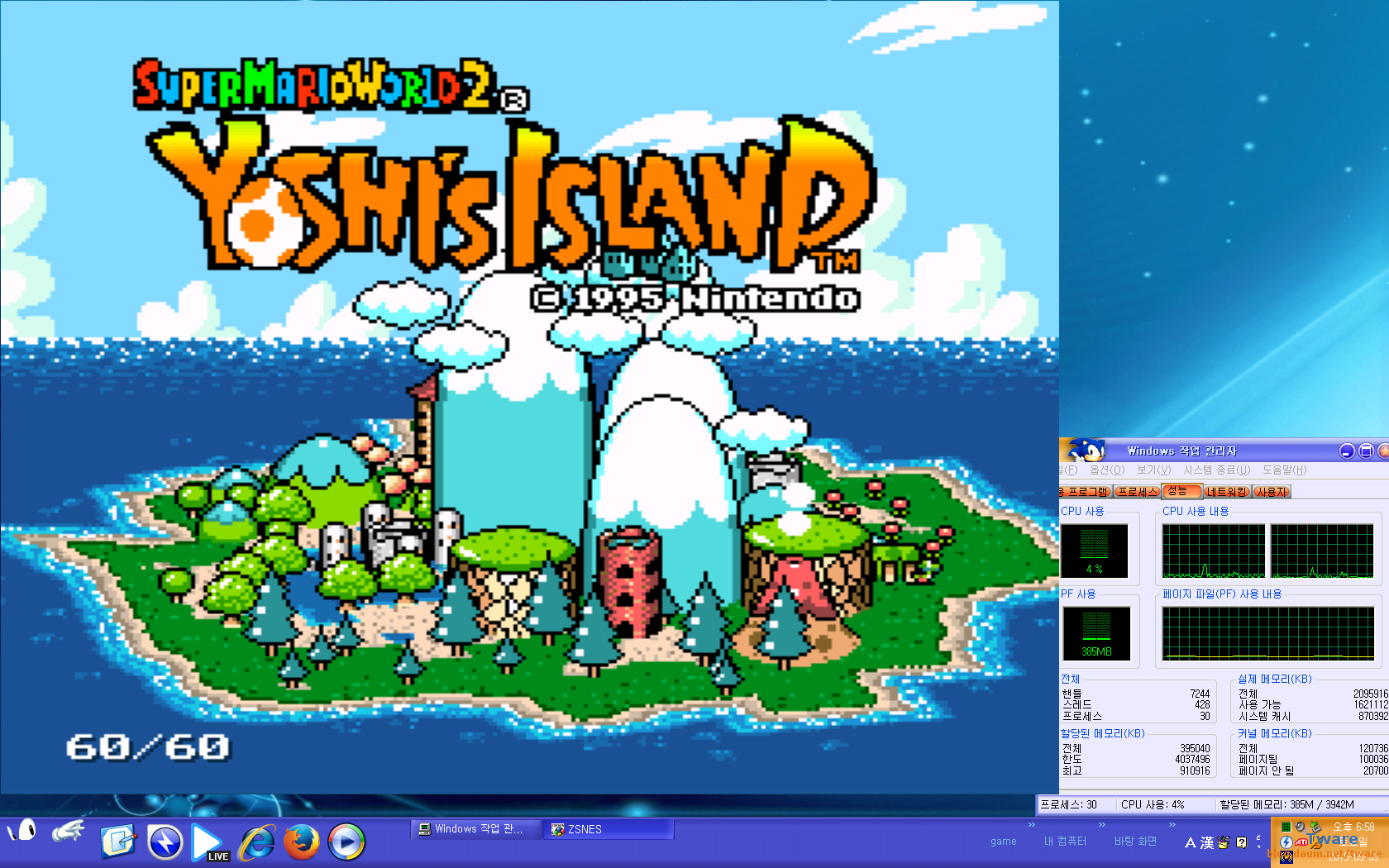
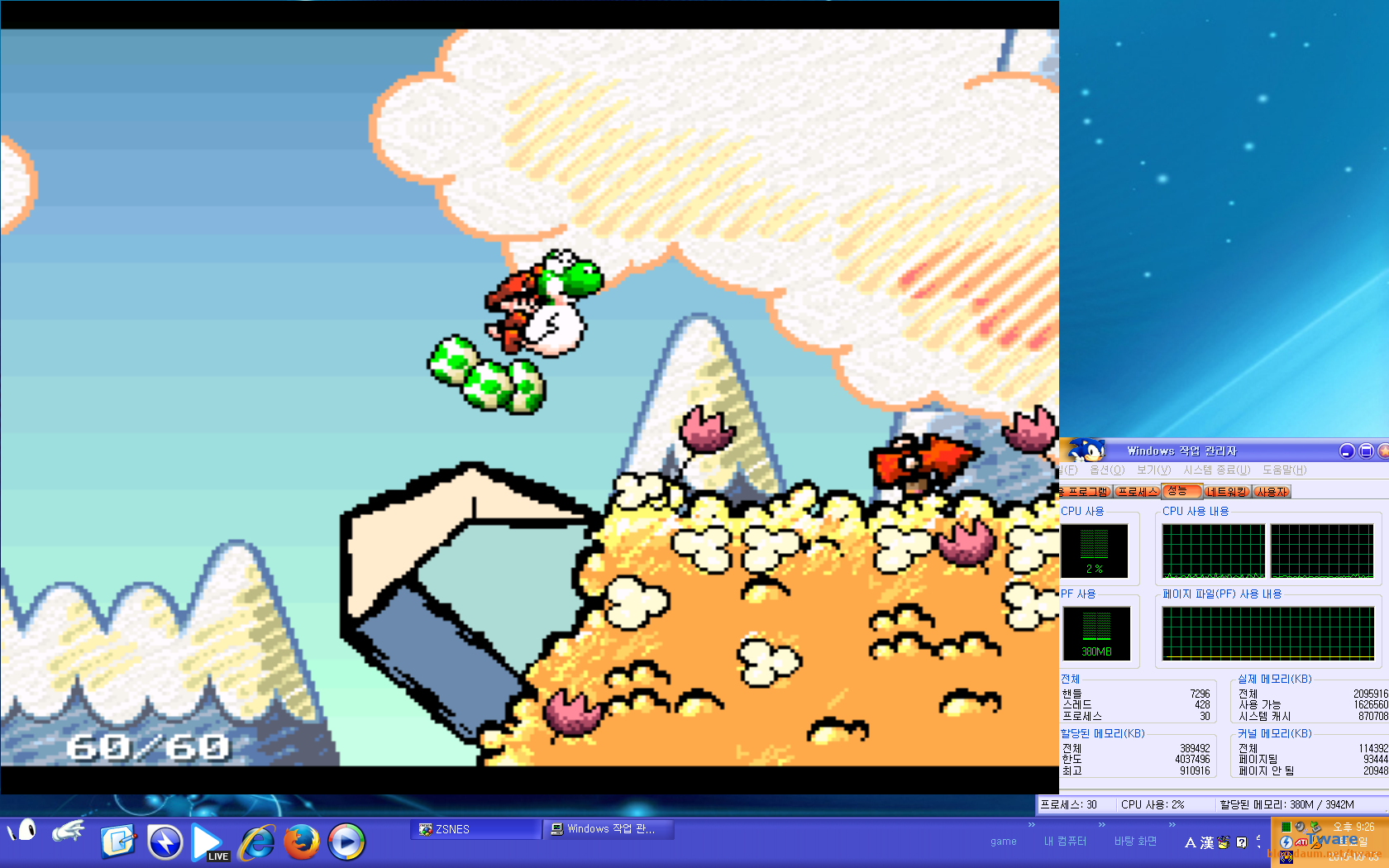
펜티엄4 3.2C + 윈도우즈 XP + Increase EMU PRIORITY (우선도 옵션 선택) + 1280 x 960 DS W (필터링 사용안함, Vsync 사용안함). 펜티엄2 , 펜티엄3 고전 PC 만드신 분들은 ZSNES에 필터링과 Vsync 끄고 돌려 보세요. 제가 가진건 펜4가 최저 사양이라. 펜4에서 ZSNES 구동 CPU 점유율을 올렸습니다.
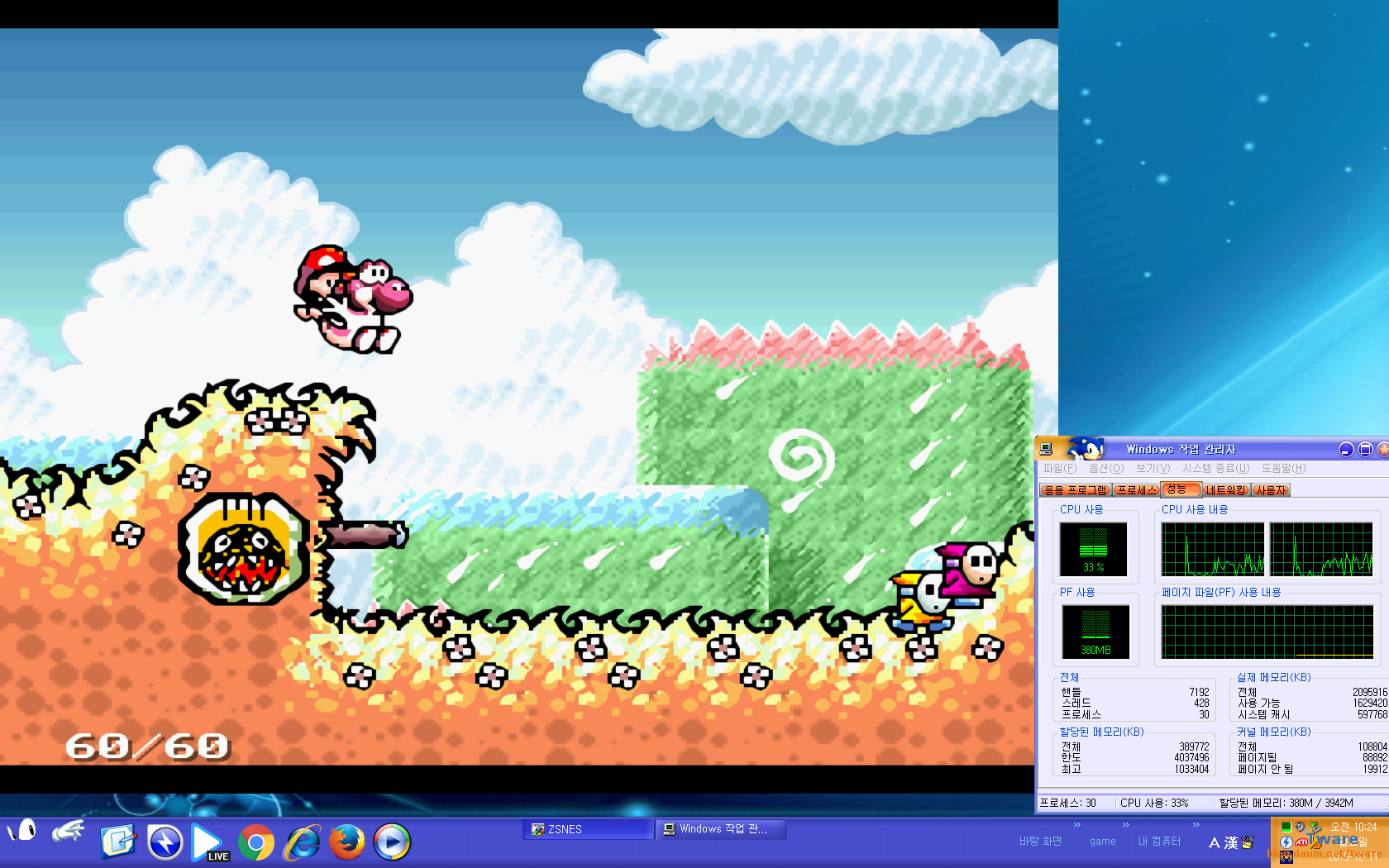
펜티엄4 3.2c에 위 옵션에 + HQ4X 필터

펜티엄4 3.2C + 위 옵션 + HQ4X 필터 + Vsync.
HQ4x 필터를 사용하지 않더라도, Vsync 옵션이 CPU를 꽤 잡아 먹습니다. 딱히 화면이 일렁이지 않는다면 저사양에서는 Vsync를 끄세요.
또한 에뮬레이터와는 직접 관련된 내용은 아니지만, 노스우드 3.2C 보다는 프레스컷 3.2E의 성능이 전체적으로 약간 더 좋습니다. 또 극 일부 XP 에서도 돌아가는 구형 소프트와 사소한 성능 문제가 없습니다.

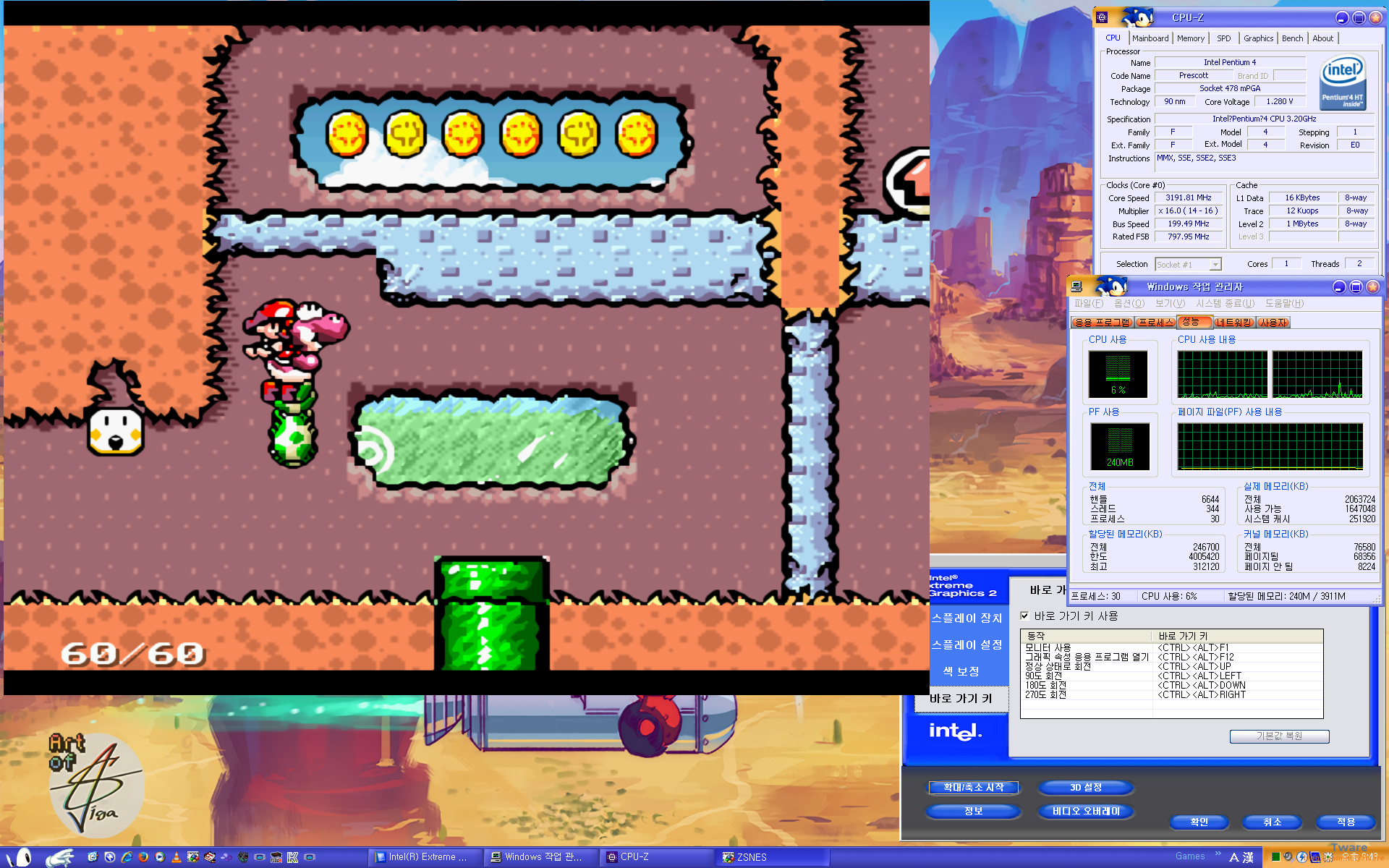
펜티엄4 3.2E 프레스캇 + 865G 칩셋 내장 그래픽에서 돌린 ZSNES.
865G 그래픽의 경우 Ddraw 가속의 한계인지 HQ3x 까지만 프레임 저하가 없습니다.
1920x1200 풀 스크린이나 윈도우 모드도 마찬가지로 HQ3x까지 잘 됩니다.
윈도우 XP 펜티엄4 라데온 X1650 ZSNES
윈도 XP 소닉 테마 다운은 https://tware.tistory.com/64
(4장의 펜티엄4 3.2c 화면은 모두 게임 플레이 중 화면 입니다. 작업관리자 창이 위냐 아래냐는, 작업관리자 옵션 "항상 위에 표시" 의 차이 입니다. 시스템에 따라서 (보통 구형 시스템) Vsync 나 필터 옵션 등을 바꾸고 난 뒤에 지지직 소리가 난다거나, 느려지는 현상이 생기면, 바꾸고자 하는 옵션을 선택하고, ZSNES를 껐다가 다시 켜서 해보세요. 그러면 문제 없습니다.)

하드디스크를 살펴 보다가 발굴한 예전 스크린샷인데, 펜4 1.6A 오버 2.4Ghz 에 하드는 레이드 카드 사서 레이드로 묶고 (지금으로 말하면 HDD대신 SSD 달아논 효과라고 할 수 있겠죠), 버츄얼PC를 통해서 OS/2 워프4와 리눅스, 윈도98?(98SE?)을 설치하고, 버츄얼PC 윈도98 에서 ZSNES로 드래곤 퀘스트3를 돌린 스샷입니다. (OS/2 Warp 속의 윈 3.1로 보이는건 워프에서 윈 3.1을 소프트를 지원하기 위해 윈도우즈 3.1이 들어가 있습니다. 버전에 따라 별도 설치해야 하는 버전도). 나우누리는 하나는 텔넷으로 기존 PC통신 접속, 하나는 웹기반 서비스도 시작한 나우누리를 리눅스에서 웹 브라우저로 접속. 마지막 PC 통신도 할 때고..;;; 인터넷 시대이긴 한데, 저시기 아직은 고전 자료가 (특히 에뮬자료) PC통신에 많았기 때문이기도 하고 (이미 인터넷 시대라, 문 닫기 전에 다운 받기 위해;;;), 인터넷망을 두루넷으로 가입해서 나우누리 PC통신이 공짜여서... (PC통신 공짜보다 전화선 이용하는 ADSL(추후 VDSL)은 불안정성 때문에 쓰지 않으려고 케이블 인터넷인 두루넷으로 가입) 어릴때라 윈도XP 테마도 신경쓴듯;;
지금 생각하면 초기 인터넷망 통신 속도 최대 10Mbps면 느린데,
그 이전 모뎀은 통신은 최대 56kbps 였으니 혁명적 속도.
https://youtu.be/f_HHltT6io4 SBS가 운영하는 채널 영상.
SBS는 대주주(가 세운 사장들) 때문에 시방새가 된건데, 모든게 다 이상한건 아니니까.
저는 애기 때는 가난했지만, 막내라서 (막내 일수록 더 집안 사정이 좋아지죠. 망하는 집이 아니라면... 막내는 게다가 잡다한 지식이 많다는... 위에서 듣는게 많아서...) 제가 학교를 다닐 무렵부터는 먹고 살만해서, PC랑 패미콤,메가드라이브,슈패 다 있었는데, 많은 집들이 이때 "국민 PC"를 샀었겠죠. 그게 아니면 국민PC 덕에 가격이 낮아진 삼보나 삼성 같은 대기업 제품을 샀거나요. 전 3번째 PC를 사주셨던 때인데.. 지금 생각하면, 엄청나게 빠르게 컴을 바꾼 셈이네요. 그때는 어려서 몰랐는데... 당시 컴퓨터 가격과 물가를 생각하면, 엄청난 등골 브레이커 였네요.;;;
(좀 살던 동네라면 훨씬 이전부터 자신을 포함해서 주위 가정에 한대씩은 다 있었겠지만, 부자동네 빼고 실제 보편적 보급은 90년대 후반 ~ 2000년대 초반이죠. 저도 바라지도 않았는데 부모님이 첫 컴퓨터 사줬을 때 (하도 싸돌아 다녀서 게임기 컴퓨터 사준듯.. 게임기도 먼저 사줄까 하셨으니.. 필요 없다 했지만... 그런데 그것이 실제 일어났습니다. 점점 집에 있는 시간이 늘어나...... ) 같이 노는 애들 중에 저 혼자만 컴퓨터 있었습니다. 학교 친한 친구 중에서도 저 포함 2명 있었구요. 1~2년 지나니까 한명씩 사주신거 같구요. 학교 전체나, 반 전체가 아닙니다. 학교에서 친한 친구 중에서. 동네는 당시 서울에서 그냥 평균적 동네. 지금은 훨씬 낫긴하구요. 결혼하고 저는 분가해서 이제 딴동네 살긴 하지만, 집갑이 워낙 비싸서..)
발굴 스샷 올리고 보니 생각이 나서 -_-;; 발굴 스샷의 컴이 3번째는 아니구요. 그 다음 컴;;;;; 뭐 그래도 3번째 부터는 비싼건 아니었습니다(첫번째 두번째가 비쌌죠. 당시는 컴 자체가 워낙 고가에 물가 대비로는 더 고가 물품이라. 첫 컴은 제가 사달라고 한 것도 아니고...). 펜3도 아닌 셀러론으로 샀으니.. 네번째도 그래픽 카드도 안사고 내장 그래픽으로 버티고 버티다 돈 모아서 VGA 추가 하는 식으로 했었구요.
https://www.youtube.com/playlist?list=PLrM38DyM-7HfZWA9LWhaquV5OYIqa0lB0
https://www.youtube.com/playlist?list=PLrM38DyM-7HcXJeK76ZlEyXdBJzp9W7hp
https://www.youtube.com/playlist?list=PLrM38DyM-7HecTYClWrfimcgCt5_O9iLW
https://www.youtube.com/playlist?list=PLrM38DyM-7Hexcn_gN9mfWU7aqnxQ1ZYN
https://www.youtube.com/playlist?list=PLrM38DyM-7Hc-1apwnynLQo22h10-hgAE
https://www.youtube.com/playlist?list=PLrM38DyM-7HcaIf8ghTQeJcFLBJ5Rjfi8
https://www.youtube.com/playlist?list=PLrM38DyM-7HeqCDl3LU8bcQei4km4-row
https://www.youtube.com/playlist?list=PLrM38DyM-7Hd7OV_Mpra8mZn6gsMP8hg7
https://www.youtube.com/playlist?list=PLrM38DyM-7HerckYMKvzUP6th4jkUVPSi
[에뮬] Snes9x 1.53 슈퍼패미콤 (SFC) 에뮬레이터
[에뮬] 도스용 슈퍼패미콤 에뮬레이터 zsnes 1.51
[에뮬] 세가 에뮬레이터 Kega Fusion 3.64
[에뮬] 윈도용 패미콤 에뮬레이터 VirtuaNES 0.97
[에뮬] GBA 에뮬레이터 Visual Boy Advance 1.80 마지막 버전.
[제품정보] Core 아키텍처 "Pentium Dual-Core" "Celeron" 등장
[에뮬레이터] 윈도용 도스 에뮬레이터 도스박스(DOSBox) 0.74
↓↓↓↓↓↓↓↓↓↓↓↓↓↓↓↓↓↓↓↓↓↓↓↓↓↓↓↓↓
https://www.youtube.com/watch?v=KRvC5-FIvy8&list=PLrM38DyM-7Hd1CBSRKcQojGbBW0sSeHGa
https://www.youtube.com/watch?v=Tjga77VbpXM&list=PLrM38DyM-7He3zfcXRAj15x72cg6TlKkS
https://www.youtube.com/watch?v=eyqBTeoeg6A&list=PLrM38DyM-7HdSjmpqPFL6Y79p6kw9mk6w
https://www.youtube.com/watch?v=YAJYGturqQc&list=PLrM38DyM-7HfkiV_vnbaTa7Cc2eV4ID5j
'Download·자료실 > 공개 소프트. 에뮬레이터' 카테고리의 다른 글
| [화면보호기] 불꽃놀이 Fireworks (0) | 2010.02.27 |
|---|---|
| [에뮬] 리눅스용 ZSNES 1.51 (0) | 2010.02.27 |
| [에뮬레이터] 윈도용 VirtuaNES (버츄어NES)0.61 버전 (0) | 2010.02.06 |
| [에뮬] 도스용 슈퍼패미콤 에뮬레이터 ZSNES 1.51 (0) | 2010.02.05 |
| [에뮬] 윈도용 패미콤 에뮬레이터 VirtuaNES 0.97 (0) | 2010.02.05 |
| [화면보호기] FF3 MacOS 9용 (0) | 2007.12.02 |
| [화면보호기] FF3 MacOS X용 (0) | 2007.12.02 |
| [화면보호기] FF3 윈도우즈용 (0) | 2007.12.02 |